Page 1
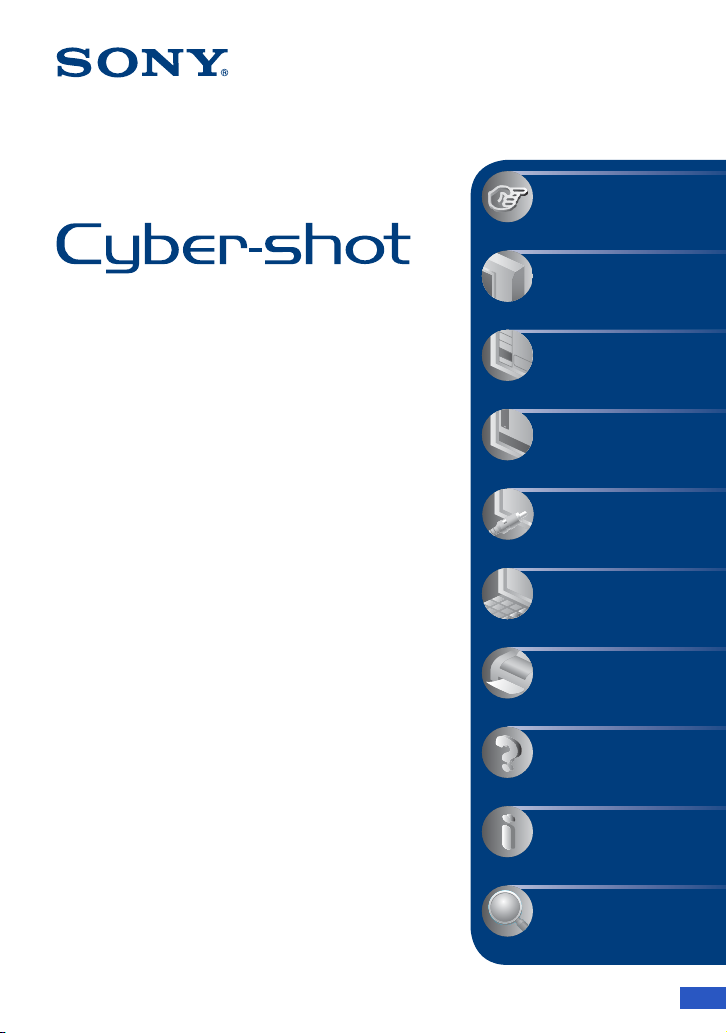
VKLIK!
Inhoudsopgave
Basishandelingen
Het menu gebruiken
Digitale camera
Cyber-shot-handboek
DSC-S950/S980
Lees dit handboek, de
Het Setup-scherm
gebruiken
Beelden bekijken op een
televisiescherm
"Gebruiksaanwijzing" en de
"Geavanceerde Cyber-shot-handleiding"
aandachtig door voordat u het apparaat
De computer gebruiken
gebruikt. Bewaar deze documenten voor het
geval u deze later als referentiemateriaal
nodig hebt.
Stilstaande beelden
afdrukken
Problemen oplossen
Overige
Index
© 2009 Sony Corporation 4-121-439-71(1)
NL
Page 2
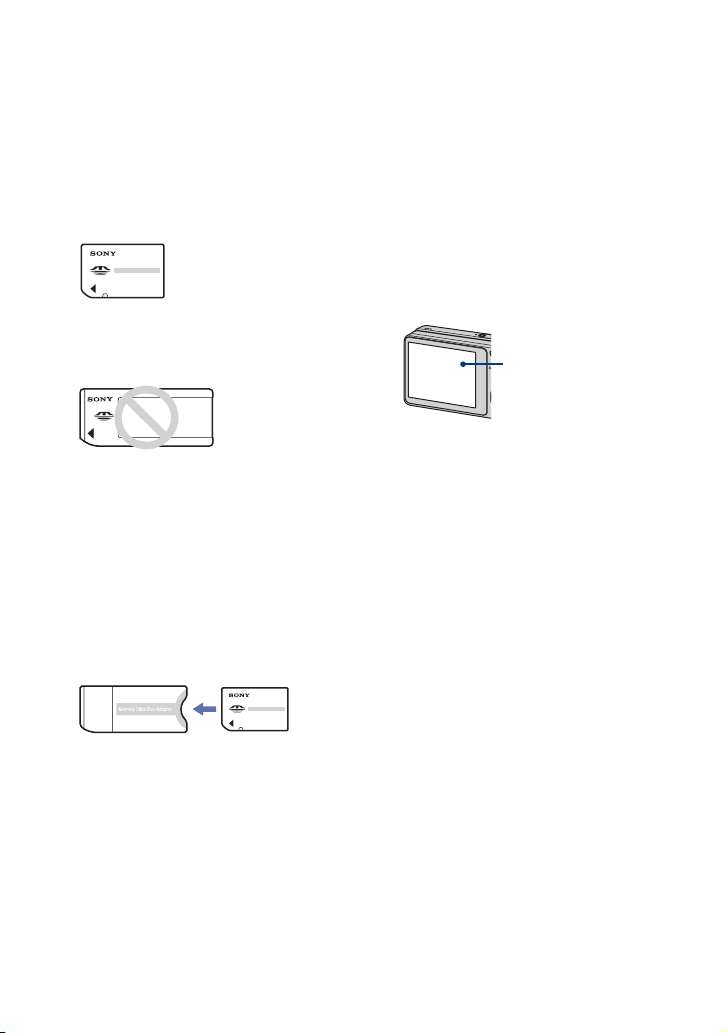
Opmerkingen over het gebruik van de camera
Opmerkingen over de types "Memory
Stick" die kunnen worden gebruikt (los
verkrijgbaar)
"Memory Stick Duo"
U kunt een "Memory Stick Duo" gebruiken
met de camera.
"Memory Stick"
U kunt geen "Memory Stick" gebruiken met
de camera.
U kunt geen andere geheugenkaarten
gebruiken.
• Zie pagina 102 voor meer informatie over de
"Memory Stick Duo".
Als u een "Memory Stick Duo" gebruikt
met "Memory Stick"-compatibele
apparatuur
U kunt de "Memory Stick Duo" gebruiken
door deze te plaatsen in de "Memory Stick
Duo"-adapter (los verkrijgbaar).
"Memory Stick Duo"-adapter
Opmerkingen bij de accu
• Laad de accu (bijgeleverd) op voordat u de
camera voor het eerst gebruikt.
• U kunt de accu zelfs opladen wanneer deze nog
niet volledig leeg is. Zelfs als de accu niet
volledig is opgeladen, kunt u de gedeeltelijk
opgeladen accu gebruiken.
• Als u de accu langere tijd niet gebruikt, moet u
de resterende lading van de accu verbruiken en
de accu uit de camera halen. Vervolgens bewaart
u de accu op een koele, droge plaats. Hierdoor
zorgt u ervoor dat de accu goed blijft werken.
2
Zie zie pagina 104 voor meer informatie over de
accu.
Opmerkingen over het LCD-scherm en
de lens
• Het LCD-scherm is vervaardigd met
precisietechnologie, waardoor meer dan 99.99%
van de pixels operationeel is. Er kunnen op het
LCD-scherm echter enkele zwarte stipjes en/of
heldere stipjes (wit, rood, blauw of groen)
zichtbaar zijn. Deze stipjes zijn normaal en
hebben geen enkele invloed op de opname.
Zwarte, witte, rode,
blauwe of groene
• Als het LCD-scherm of de lens langdurig wordt
blootgesteld aan direct zonlicht, kunnen
storingen optreden. Wees voorzichtig wanneer u
de camera buiten of bij een raam neerlegt.
• Druk niet op het LCD-scherm. Het scherm kan
verkleuren en hierdoor kunnen storingen
optreden.
• In een koude omgeving kunnen de beelden op
het LCD-scherm nasporen vertonen. Dit is
normaal.
• Deze camera heeft een krachtige zoomlens.
Wees voorzichtig dat u de lens niet ergens
tegenaan stoot en oefen er geen druk op uit.
stipjes
De beelden in dit handboek
De beelden die in dit handboek worden gebruikt
als voorbeelden, zijn gereproduceerde beelden die
niet daadwerkelijk met deze camera zijn
opgenomen.
Page 3
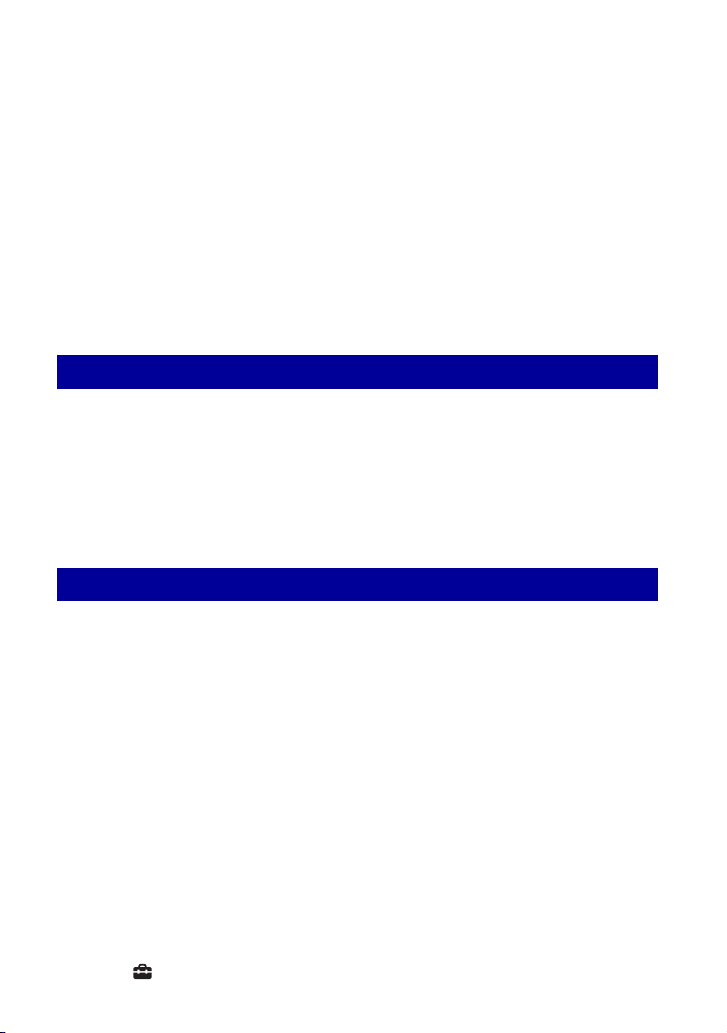
Inhoudsopgave
Opmerkingen over het gebruik van de camera .........................................2
Basistechnieken voor betere beelden .......................................................6
Scherpstellen – Scherpstellen op een onderwerp ............................................ 6
Belichting – De lichtintensiteit instellen ............................................................. 8
Kleur – De effecten van de lichtbron ................................................................. 9
Kwaliteit – Over "beeldkwaliteit" en "beeldformaat" ......................................... 10
Flitser – De flitser gebruiken ............................................................................ 11
Onderdelen en bedieningselementen .....................................................12
Aanduidingen op het scherm ..................................................................14
De schermweergave wijzigen..................................................................18
Het interne geheugen gebruiken.............................................................19
Basishandelingen
De modusknop gebruiken .......................................................................20
Beelden opnemen (Autom. instellen-functie) ..........................................21
Stilstaande beelden opnemen (scènekeuzefunctie)................................26
Stilstaande beelden opnemen (Hoge gevoeligheid)................................29
Beelden weergeven.................................................................................30
Beelden verwijderen................................................................................32
Het menu gebruiken
De menu-items gebruiken .......................................................................34
Menu-items..............................................................................................35
Opnamemenu..........................................................................................36
Scènekeuze: de scènekeuze selecteren
Beeldformaat: het beeldformaat selecteren
Flitser: flitserinstelling
SteadyShot: de steadyshot-functie selecteren
Gezichtsherkenning: het gezicht van het onderwerp herkennen
Opn.functie: de functie voor continu opnemen selecteren
EV: de lichtintensiteit instellen
ISO: de lichtgevoeligheid selecteren
Lichtmeetfunctie: de lichtmeetfunctie selecteren
Scherpstellen: de scherpstelmethode wijzigen
Witbalans: de kleurtinten aanpassen
Flitsniveau: hiermee kunt u de hoeveelheid flitslicht instellen
Rode-ogeneffect: de rode-ogeneffectfunctie instellen
Kleurfunctie: de helderheid van het beeld wijzigen of speciale effecten toevoegen
(Setup): de Setup-items wijzigen
3
Page 4
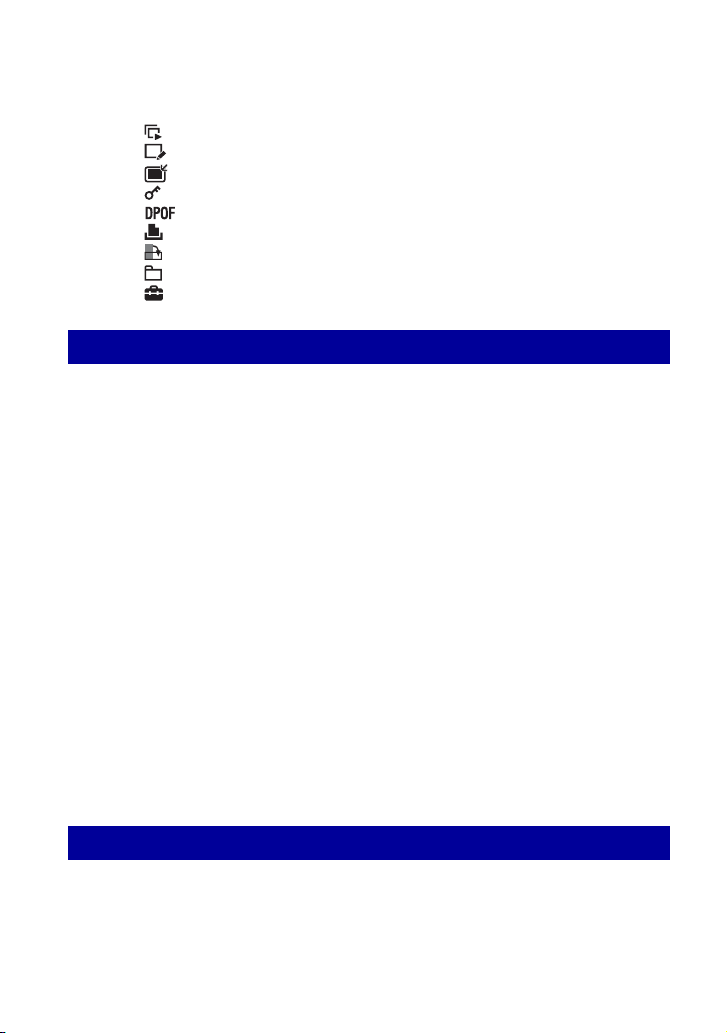
Inhoudsopgave
Weergavemenu....................................................................................... 48
(Diavoorstelling): een reeks beelden afspelen
(Bijwerken): stilstaande beelden bijwerken
(Formaat wijzigen): het beeldformaat wijzigen volgens het gebruik
(Beveiligen): voorkomen dat gegevens per ongeluk worden gewist
: een afdrukmarkering toevoegen
(Afdrukken): beelden afdrukken met een printer
(Roteren): een stilstaand beeld roteren
(Map kiezen): de map voor beelden weergeven selecteren
(Setup): de Setup-items wijzigen
Het Setup-scherm gebruiken
De Setup-items gebruiken ......................................................................55
Hoofdinstellingen — Hoofdinstellingen 1 ................................................56
Pieptoon
Functiegids
Hoofdinstellingen — Hoofdinstellingen 2 ................................................57
USB-aansluiting
Video-uit
Opname-instellingn.................................................................................58
Stramienlijn
Digitale zoom
Geheugen-tool — Memory Stick-tool...................................................... 60
Formatteren
Opnamemap maken
Geheugen-tool — Intern geheugen-tool ................................................. 62
Formatteren
Klokinstellingen....................................................................................... 63
Language Setting....................................................................................64
Initialiseren
Auto Review
Opnamemap wijz.
Kopiëren
Beelden bekijken op een televisiescherm
Beelden bekijken op een televisiescherm............................................... 65
4
Page 5
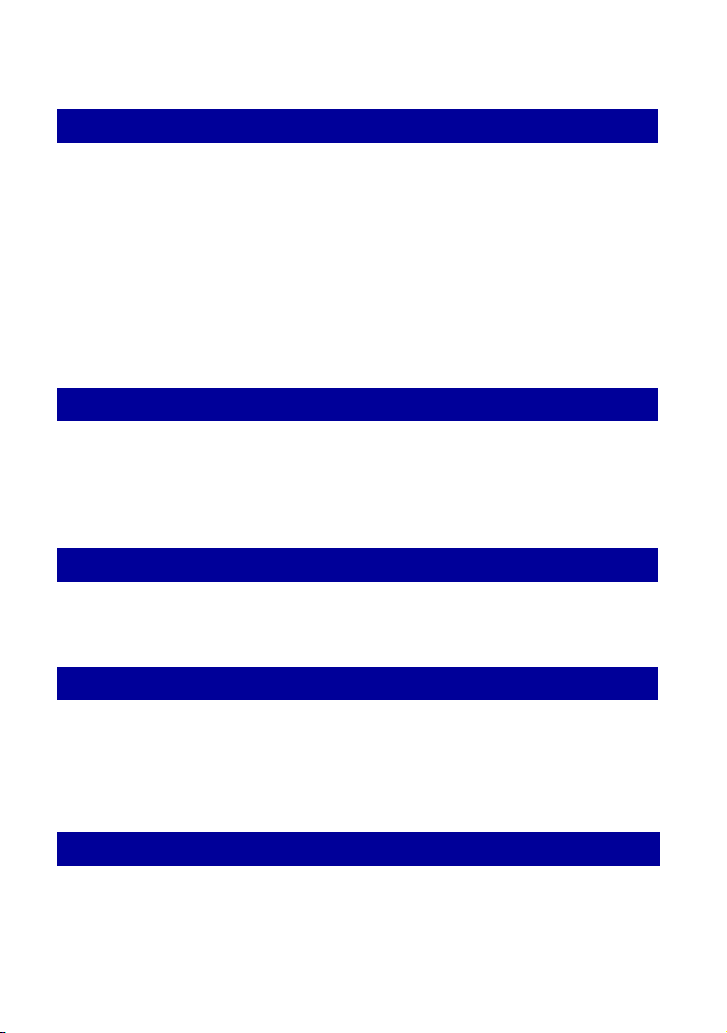
Inhoudsopgave
De computer gebruiken
Werken met uw Windows-computer........................................................67
De software (bijgeleverd) installeren.......................................................69
De "PMB (Picture Motion Browser)" gebruiken (bijgeleverd) ..................70
Beelden kopiëren naar de computer met de "PMB"................................71
Beelden kopiëren naar een computer zonder "PMB"..............................76
Beeldbestanden die zijn opgeslagen op de computer met de camera
kopiëren naar de "Memory Stick Duo" ....................................................78
De Macintosh-computer gebruiken .........................................................79
"Geavanceerde Cyber-shot-handleiding" weergeven..............................81
Stilstaande beelden afdrukken
Stilstaande beelden afdrukken................................................................82
Beelden rechtstreeks afdrukken met een PictBridge-compatibele printer
................................................................................................................83
Afdrukken bij een fotowinkel....................................................................86
Problemen oplossen
Problemen oplossen................................................................................88
Waarschuwingsmeldingen ......................................................................98
Overige
De camera in het buitenland gebruiken — Stroomvoorziening .............101
Over de "Memory Stick Duo".................................................................102
De accu .................................................................................................104
De acculader .........................................................................................105
Index
Index......................................................................................................106
5
Page 6
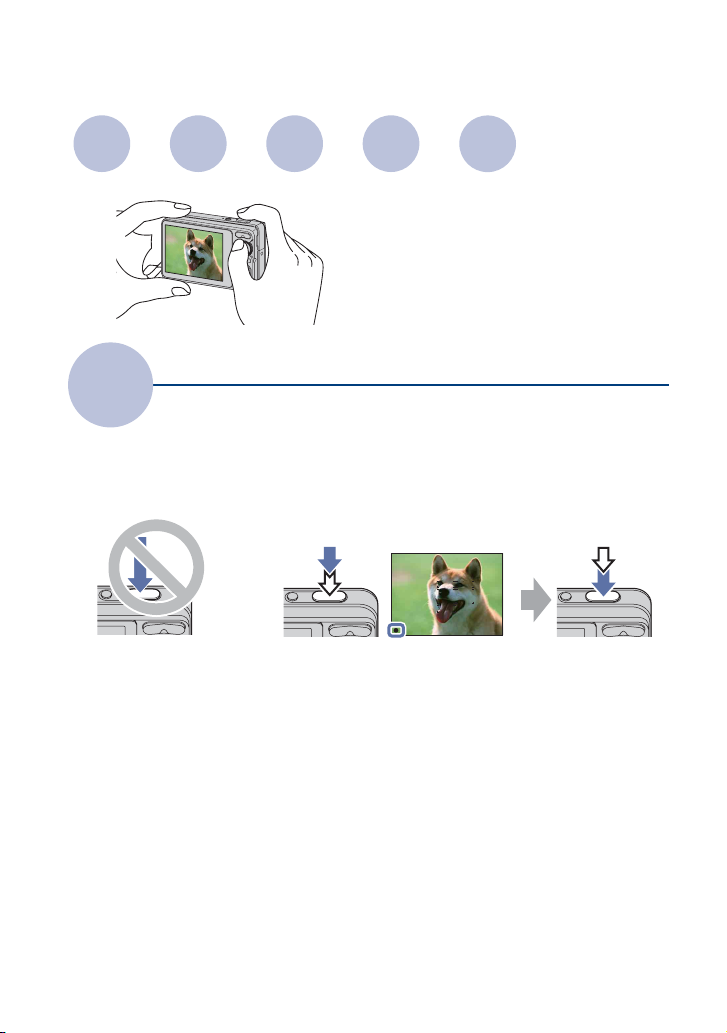
Basistechnieken voor betere beelden
Scherp-
Belichting Kleur Kwaliteit
Flitser
stellen
Dit gedeelte beschrijft de basishandelingen
voor het gebruik van de camera. Hier worden
het gebruik van de verschillende
camerafuncties, zoals de modusknop
(pagina 20), en de menu's (pagina 34)
beschreven.
Scherpstellen
Scherpstellen op een onderwerp
Als u de sluiterknop half indrukt, stelt de camera automatisch scherp (automatische
scherpstelling). Houd er rekening mee dat de sluiterknop slechts half ingedrukt moet worden.
Druk de sluiterknop
niet onmiddellijk
volledig in.
Als scherpstellen moeilijk lukt
Druk de
sluiterknop half
in.
t [Scherpstellen] (pagina 42)
Aanduiding voor AE/
AF-vergrendeling
knippert , brandt/
piept
Druk vervolgens de
sluiterknop volledig
in.
Als het beeld zelfs na scherpstellen wazig is, kan dit komen doordat de camera is bewogen.
t Zie "Tips om wazige beelden te voorkomen" op de volgende pagina.
6
Page 7
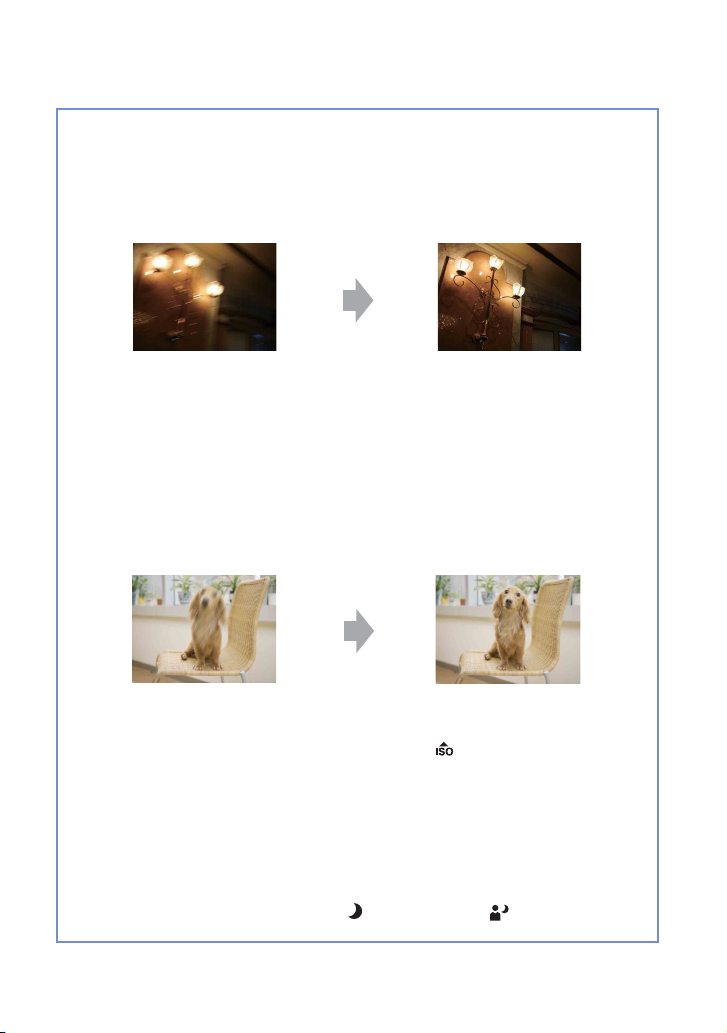
Basistechnieken voor betere beelden
Tips om wazige beelden te voorkomen
De camera heeft per ongeluk bewogen toen u het beeld maakte. Dit zijn
"camerabewegingen". Anderzijds is mogelijk dat het onderwerp heeft bewogen toen u het
beeld maakte, dit is "onderwerpwazigheid".
Camerabewegingen
Oorzaak
Uw handen of lichaam bewegen terwijl u de
camera vasthoudt en op de sluiterknop drukt en
het hele scherm wordt wazig.
Wat kunt u doen om wazigheid te
voorkomen
• Gebruik een statief of plaats de camera op een
plat oppervlak om de camera stil te houden.
• Gebruik de zelfontspanner met een vertraging
van 2 seconden om een foto te maken en
stabiliseer de camera door uw armen strak
langs uw zijden te houden nadat u de
sluiterknop hebt ingedrukt.
Onderwerpwazigheid
Oorzaak
Hoewel de camera stabiel is, beweegt het
onderwerp tijdens de belichting zodat het
onderwerp wazig lijkt als de sluiterknop wordt
ingedrukt.
Opmerkingen
• Wanneer de steadyshot-functie ingesteld is op [Autom.], worden cameratrillingen automatisch
verminderd. Dit heeft echter geen invloed op onderwerpwazigheid.
• Bovendien komen camerabeweging en onderwerpwazigheid geregeld voor onder omstandigheden
met weinig licht of lange sluitertijd zoals bij de (Schemer)-functie of (Schemerportret)-functie. Neem in dit geval foto's met bovenstaande tips in het achterhoofd.
Wat kunt u doen om wazigheid te
voorkomen
• Selecteer (Hoge gevoeligheid) met de
modusknop.
• Kies een hogere ISO-gevoeligheid voor een
snellere sluitersnelheid en druk op de
sluiterknop voordat het onderwerp beweegt.
7
Page 8
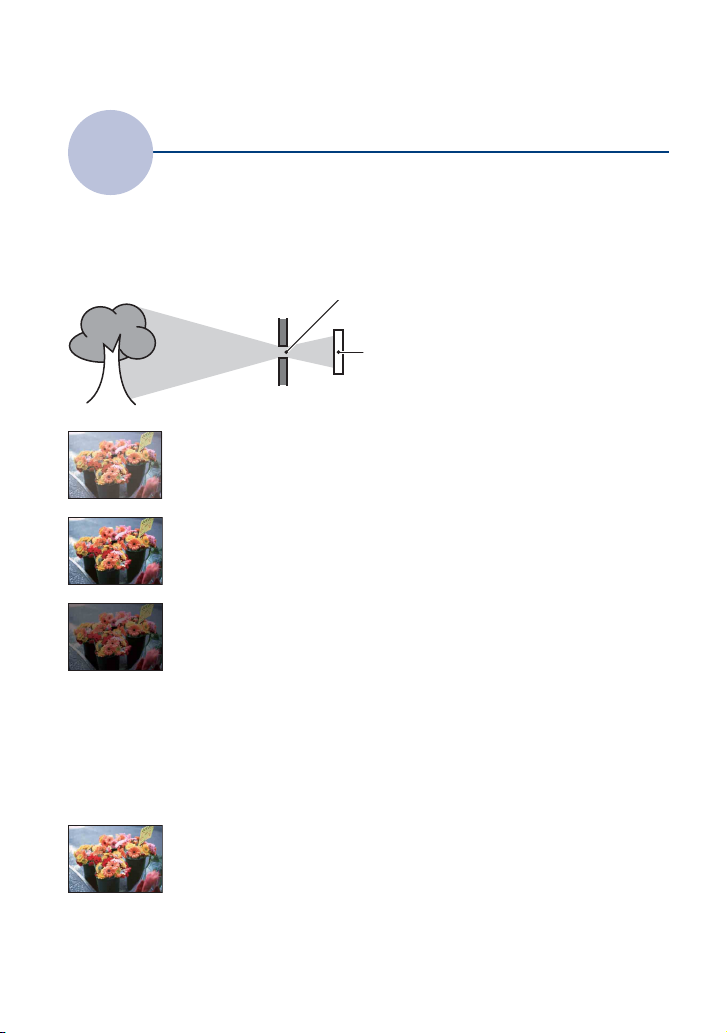
Basistechnieken voor betere beelden
Belichting
U kunt verschillende beelden maken door de belichting en de ISO-gevoeligheid aan te passen.
Belichting is de hoeveelheid licht die door de lens in de camera valt wanneer u de sluiterknop
loslaat.
De lichtintensiteit instellen
Sluitertijd = tijdsduur dat het licht in de camera valt
Belichting:
Diafragma = grootte van de opening waardoor het licht
Overbelichting
= te veel licht
Te licht beeld
Juiste belichting
Onderbelichting
= te weinig licht
Te donker beeld
in de camera valt
ISO-gevoeligheid (aanbevolen
belichtingswaarde) =
In de automatische instelfunctie wordt de
belichting automatisch ingesteld op de
juiste waarde. U kunt deze echter ook
handmatig instellen met de hieronder
beschreven functies.
EV aanpassen:
Hiermee kunt u de belichting aanpassen
die door de camera is vastgesteld
(pagina 39).
Lichtmeetfunctie:
Hiermee kunt u het gedeelte van het
onderwerp wijzigen dat wordt gemeten om
de belichting in te stellen (pagina 41).
opnamegevoeligheid
De ISO-gevoeligheid aanpassen (aanbevolen belichtingswaarde)
De ISO-gevoeligheid is een snelheidswaarde voor opnamemedia met een beeldsensor die het
licht opvangt. Zelfs wanneer de belichting hetzelfde is, verschillen de beelden afhankelijk van
de ISO-gevoeligheid.
Raadpleeg pagina 40 om de ISO-gevoeligheid aan te passen.
Hoge ISO-gevoeligheid
Neemt een helder beeld op, zelfs in donkere omgevingen, terwijl de
sluitersnelheid wordt verhoogd om de wazigheid te verminderen.
Het beeld wordt echter korrelig.
8
Page 9
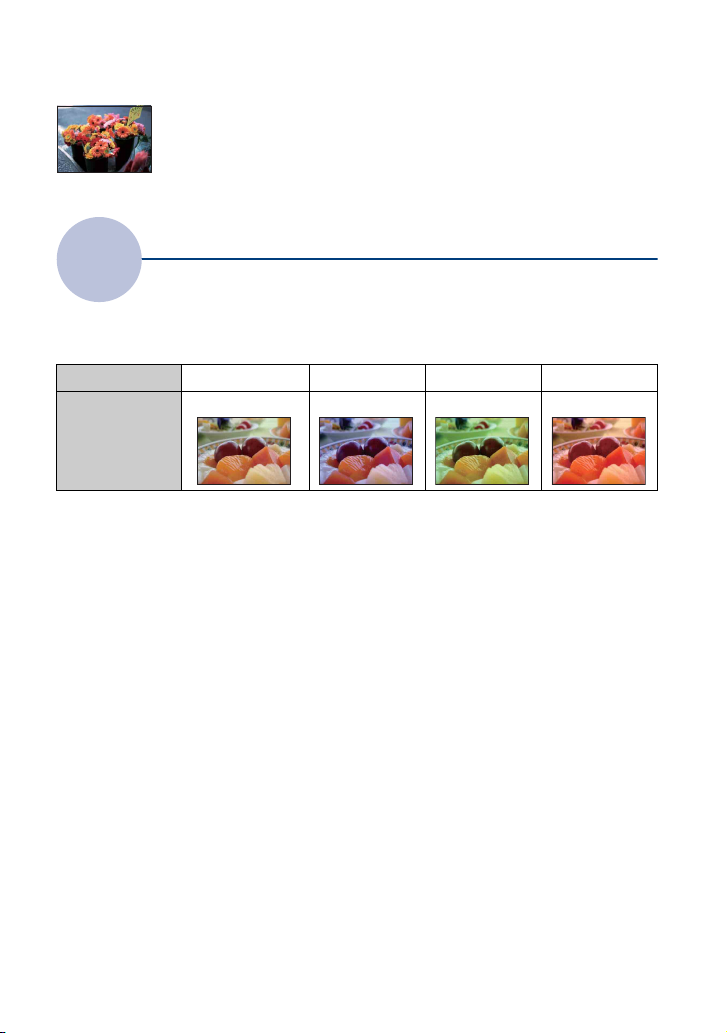
Basistechnieken voor betere beelden
Lage ISO-gevoeligheid
Neemt een vloeiender beeld op.
Het beeld wordt echter donkerder als de belichting onvoldoende is.
Kleur
De natuurlijke kleur van het onderwerp wordt beïnvloed door de belichtingsomstandigheden.
De effecten van de lichtbron
Voorbeeld: de kleur van een beeld wordt beïnvloed door lichtbronnen
Weer/lichtbron
Kenmerken van het
licht
In de automatische instelfunctie worden de kleurtinten automatisch aangepast.
U kunt de kleurtinten echter ook handmatig aanpassen met [Witbalans] (pagina 44).
Daglicht Bewolkt Fluorescerend Gloeilamp
Wit (standaard) Blauwachtig Groengetint Roodachtig
9
Page 10
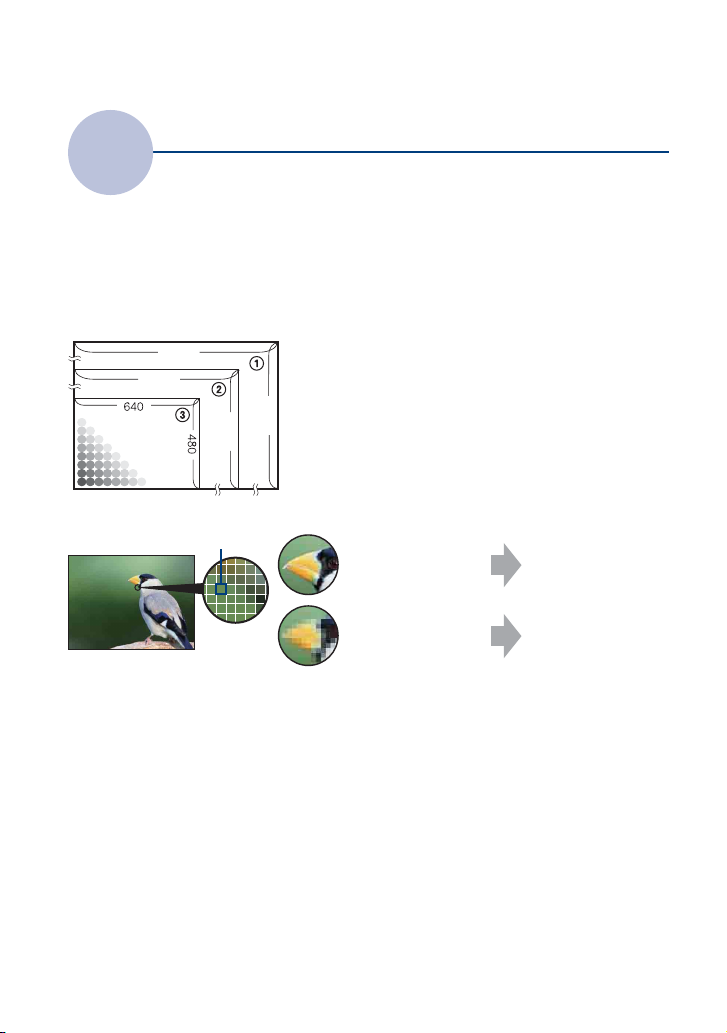
Basistechnieken voor betere beelden
Kwaliteit
Over "beeldkwaliteit" en "beeldformaat"
Een digitaal beeld is samengesteld uit een groot aantal kleine puntjes die pixels worden
genoemd.
Als een beeld uit veel pixels bestaat, is het beeld groot, neemt het meer geheugenruimte in
beslag en wordt het zeer gedetailleerd weergegeven. "Beeldformaat" wordt aangegeven door
het aantal pixels. Hoewel u op het scherm van de camera het verschil niet kunt zien,
verschillen de kleine details en de verwerkingstijd wanneer het beeld wordt afgedrukt of
weergegeven op een computerscherm.
Beschrijving van de pixels en het beeldformaat
4000
3648
2736
Pixels
1 Beeldformaat: 12M (alleen DSC-S980)
4000 pixels × 3000 pixels = 12.000.000 pixels
2 Beeldformaat: 10M (alleen DSC-S950)
3000
3648 pixels × 2736 pixels = 9.980.928 pixels
3 Beeldformaat: VGA (E-Mail)
640 pixels × 480 pixels = 307.200 pixels
Het gewenste beeldformaat selecteren (pagina 25)
Pixel
Veel pixels (hoge
beeldkwaliteit en groot
bestand)
Weinig pixels (lage
beeldkwaliteit en klein
bestand)
Voorbeeld: afdrukken
tot maximaal A3+
formaat
Voorbeeld: een beeld
verzenden als bijlage
bij een
e-mailbericht
10
Page 11
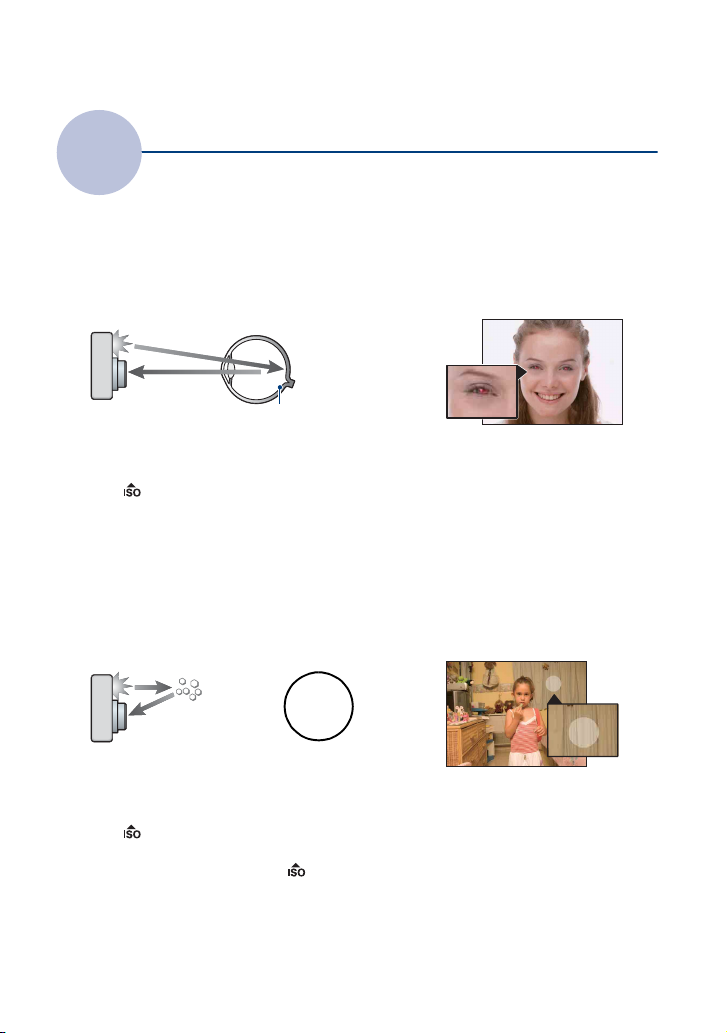
Basistechnieken voor betere beelden
Flitser
De flitser gebruiken
De ogen van het onderwerp worden mogelijk rood weergegeven of wazige witte ronde punten
kunnen voorkomen als u de flitser gebruikt. Deze verschijnselen kunnen worden
teruggedrongen met de volgende stappen.
Het "Rode-ogeneffect"
Pupillen worden groter in donkere omgevingen. Het flitslicht wordt door de bloedvaten aan de
achterkant van het oog (netvlies) gereflecteerd, met het "rode-ogeneffect" als resultaat.
Camera Oog
Netvlies
Hoe kan het "Rode-ogeneffect" worden teruggedrongen?
• Stel [Rode-ogeneffect] in op [Aan] (pagina 46).
• Selecteer (Hoge gevoeligheid) met de modusknop* (pagina 29). (De flitser wordt automatisch
uitgesch akeld.)
• Corrigeer het beeld met [Bijwerken] in het weergavemenu (pagina 50) of met de bijgeleverde software
"PMB" als de ogen van het onderwerp rood worden weergegeven.
De "witte ronde punten"
Dit wordt veroorzaakt door deeltjes (stof, pollen, enz.) die in de buurt van de lens rondzweven.
Als ze door de flitser van de camera worden geaccentueerd, verschijnen ze als witte ronde
punten.
Camera
Onderwerp
Deeltjes (stof, pollen,
enz.) in de lucht
Hoe kunnen de "Witte ronde punten" worden teruggedrongen?
• Verlicht het vertrek en neem het onderwerp op zonder flitser.
• Selecteer (Hoge gevoeligheid) met de modusknop*. (De flitser wordt automatisch uitgeschakeld.)
* Zelfs als de modusknop ingesteld is op (Hoge gevoeligheid) kan de sluitersnelheid trager zijn bij
weinig licht of in een donker vertrek. Gebruik in dat geval een statief of houd uw armen strak langs uw
zijden nadat u de sluitertoets hebt ingedrukt.
11
Page 12
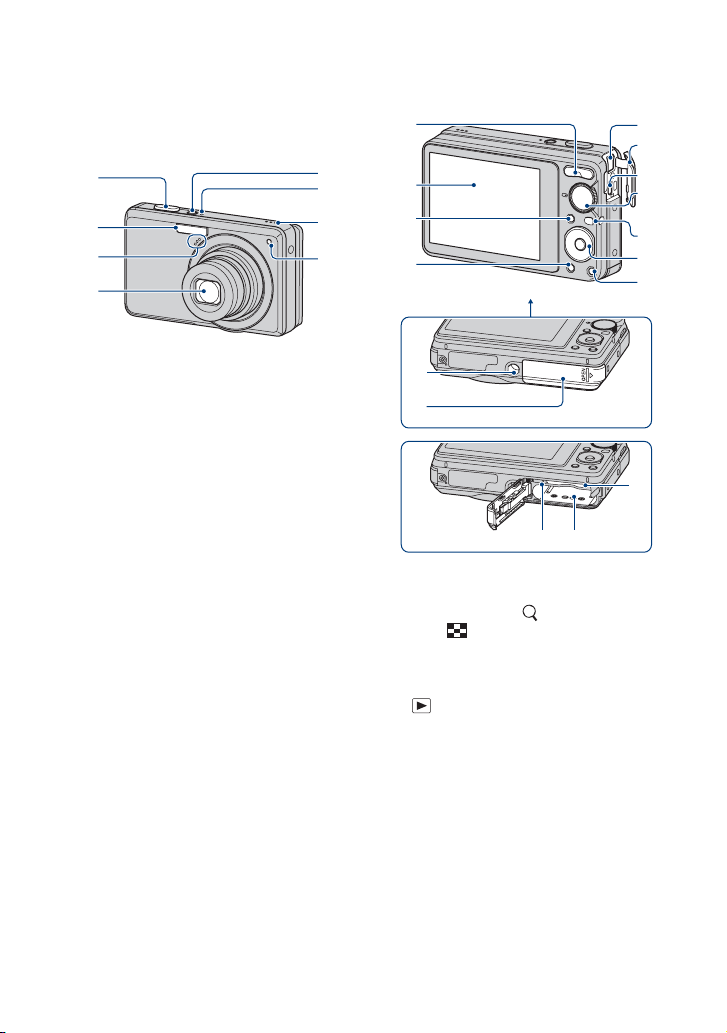
Onderdelen en bedieningselementen
1
5
1
Zie de pagina's tussen haakjes voor meer
informatie.
6
2
3
4
7
8
A Sluiterknop (21)
B Flitser (23)
C Microfoon
D Lens
E ON/OFF (aan/uit)-toets
F ON/OFF (aan/uit)-lampje
G Luidspreker
H Zelfontspannerlampje (24)
2
3
4
Onderkant
qs
qd
qh
qg
A Voor opnemen: Zoomtoets (W/T)
(22)
Voor weergeven: (weergavezoom)toets/ (index)-toets (30, 31)
B LCD-scherm (18)
C MENU-toets (34)
D (Weergave)-toets (30)
5
6
7
8
9
q;
qa
qf
12
Page 13
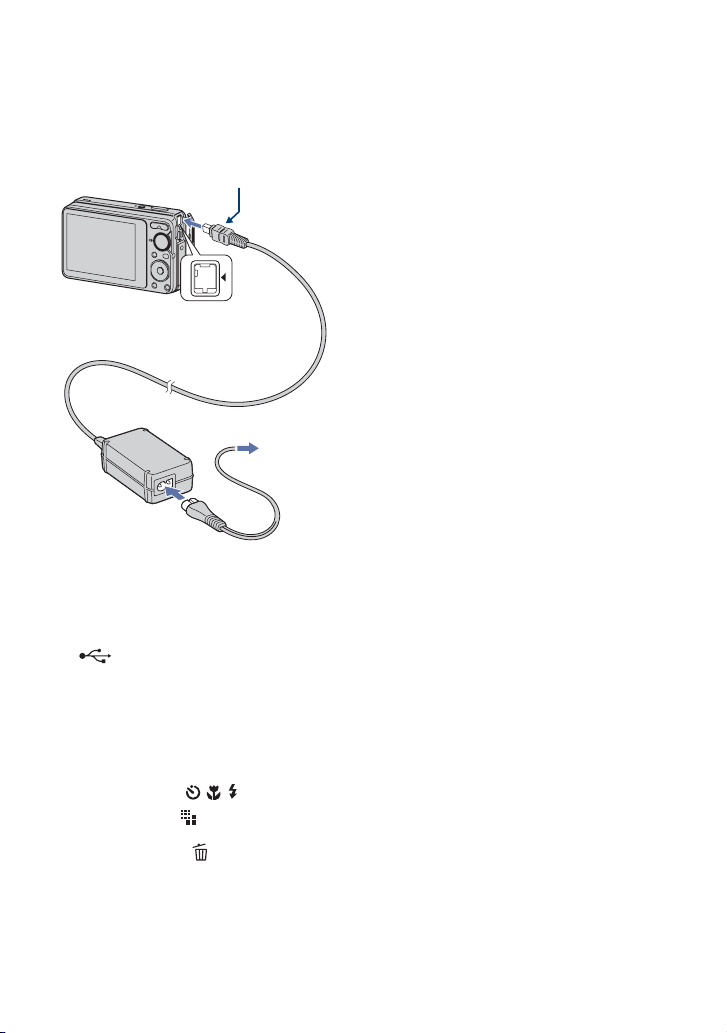
Onderdelen en bedieningselementen
E DC IN-stekker
Bij gebruik van een AC-LS5Knetspanningsadapter (los verkrijgbaar)
v (terug)-teken
1 Naar DC IN-aansluiting
2 Naar het stopcontact
• U kunt de accu niet laden door de camera
aan te sluiten op de AC-LS5Knetspanningsadapter. Gebruik de acculader
(bijgeleverd) om de accu op te laden.
F Afdekking aansluitingen
G (USB) · A/V OUT-aansluiting
(zijkant)
H Modusknop (20)
I Bevestigingsoog voor de polsriem
J Regeltoets
Menu aan: v/V/b/B/z (34)
Menu uit: DISP/ / / (18, 23-24)
K Voor opnemen: (Beeld formaat)-toets
(25)
Voor weergeven: (Wissen)-toets (32)
L Schroefgat voor statief
• Gebruik een statief met een schroef die
minder dan 5,5 mm lang is. Anders kunt u
de camera niet stevig bevestigen en kan de
camera beschadigd worden.
M Accu/"Memory Stick Duo"-klepje
N "Memory Stick Duo"-sleuf
O Batterijsleuf
P Toegangslampje
13
Page 14
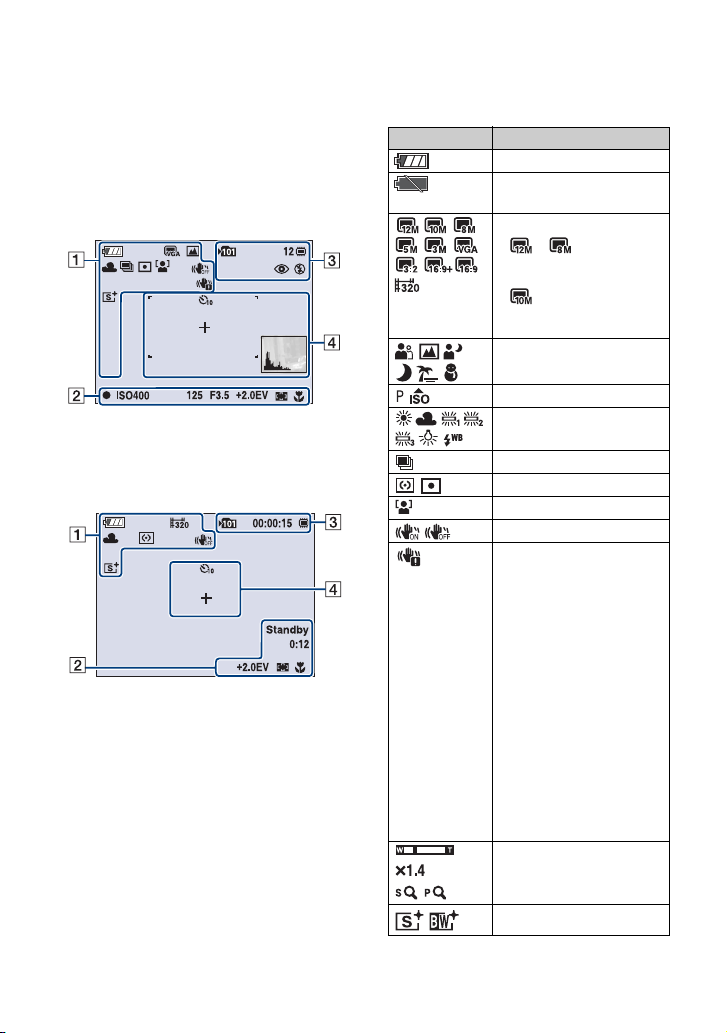
Aanduidingen op het scherm
Telkens wanneer u op v (DISP) op de
regeltoets drukt, worden de aanduidingen
op het scherm gewijzigd (pagina 18).
Zie de pagina's tussen haakjes voor meer
informatie.
Bij opname van stilstaande beelden
• De aanduidingen zijn beperkt in de functie
Eenvoudig opnemen.
Bij opname van films
A
Scherm Aanduiding
Resterende acculading
Waarschuwing voor
zwakke accu (98)
Beeldformaat (25)
• / wordt alleen
weergegeven voor de DSCS980.
• wordt alleen
weergegeven voor de DSCS950.
Scènekeuze (26)
Modusknop (20)
Witbalans (44)
Burst-functie (39)
Lichtmeetfunctie (41)
Gezichtsherkenning (38)
SteadyShot (37)
Trillingswaarschuwing
• Waarschuwt dat door
trillingen het beeld
mogelijk niet goed wordt
opgenomen, vanwege
onvoldoende belichting.
Zelfs als de
trillingswaarschuwing
wordt weergegeven, kunt u
het beeld opnemen. U kunt
het best de steadyshotfunctie instellen op
[Autom.], de flitser
gebruiken voor een betere
belichting of een statief of
ander hulpmiddel gebruiken
om de camera te
stabiliseren (pagina 7).
Zoomvergrotingsfactor (22,
58)
14
Kleurfunctie (47)
Page 15
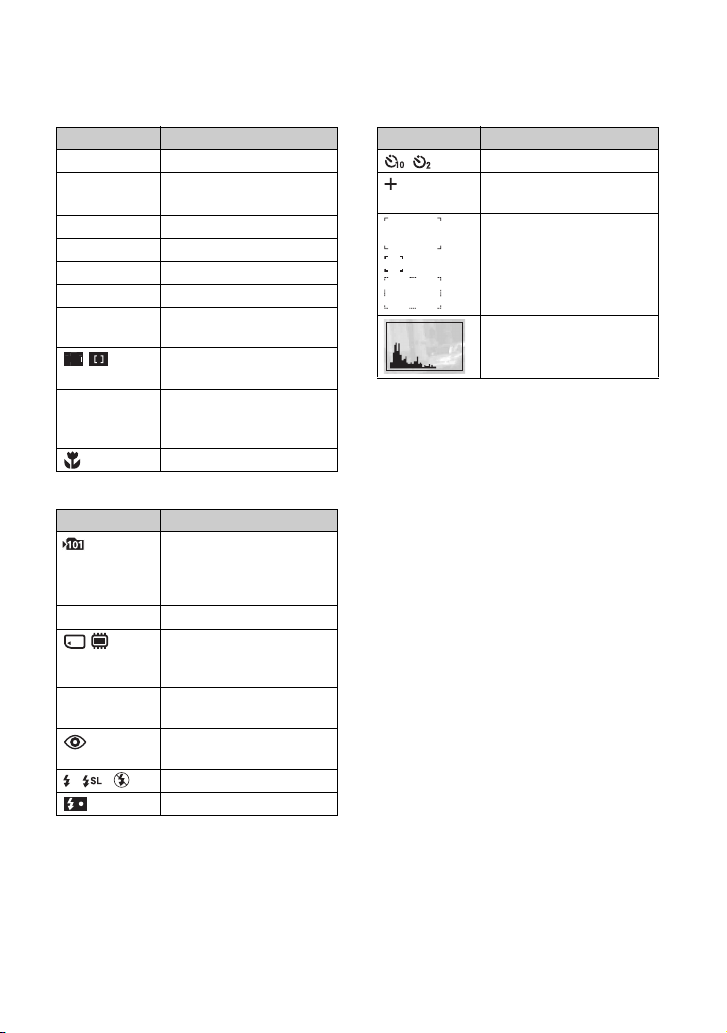
Aanduidingen op het scherm
B
Scherm Aanduiding
z AE/AF-vergrendeling (21)
OPNMN.
Standby
ISO400 ISO-getal (40)
125 Sluitertijd
F3.5 Diafragmawaarde
+2.0EV Belichtingswaarde (39)
0:12 Opnameduur
1.0 m Afstand voor de vooraf
Film opnemen/film
Standby
(minuten : seconden)
Aanduiding voor AFbereikzoekerframe (42)
ingestelde scherpstelling
(42)
Macro (23)
C
Scherm Aanduiding
Opnamemap (60)
• Dit wordt niet weergegeven
als het interne geheugen
wordt gebruikt.
12 Aantal opneembare beelden
Opnamemedia
("Memory Stick Duo",
intern geheugen)
00:00:15 Opnameduur
(uren : minuten : seconden)
Rode-ogeneffect beperken
(46)
Flitsfunctie (23)
Flitser wordt opgeladen
D
Scherm Aanduiding
Zelfontspanner (24)
Dradenkruis van de
puntlichtmeting (41)
AF-bereikzoekerframe (42)
Histogram (18)
15
Page 16
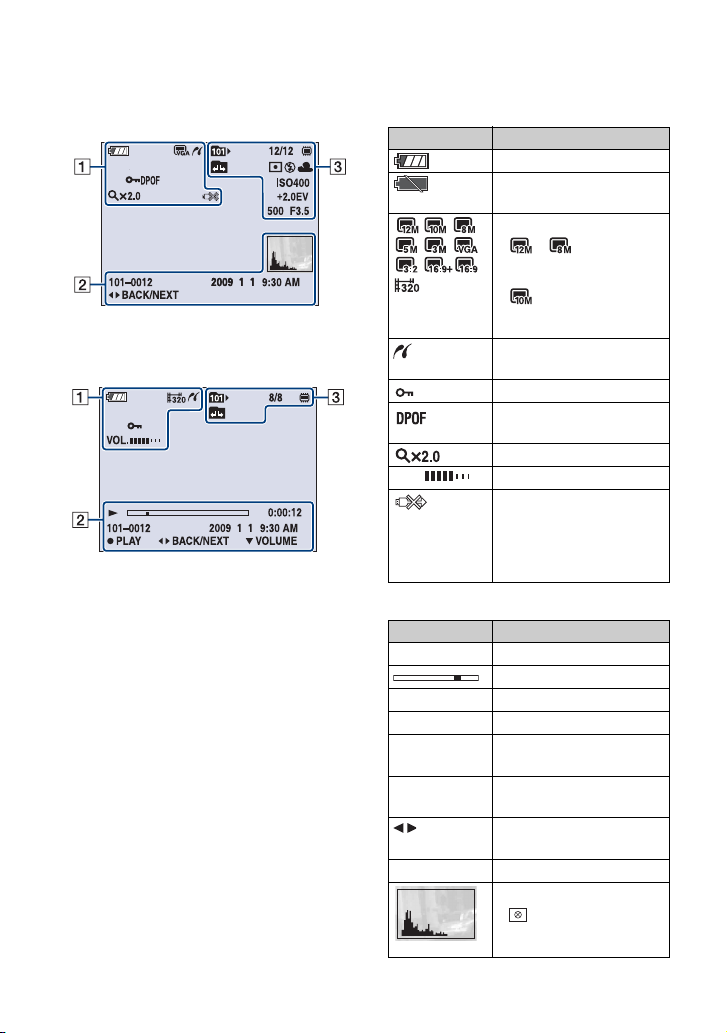
Aanduidingen op het scherm
Bij weergave van stilstaande beelden
Bij weergave van films
A
Scherm Aanduiding
Resterende acculading
Waarschuwing voor
zwakke accu (98)
Beeldformaat (25)
• / wordt alleen
weergegeven voor de
DSC-S980.
• wordt alleen
weergegeven voor de
DSC-S950.
PictBridge maakt
verbinding (84)
Beveiligen (52)
Afdrukmarkering (DPOF)
(86)
Zoomvergrotingsfactor (30)
VOL. Vo l u me (3 0 )
PictBridge maakt
verbinding (85)
• Koppel de USB-kabel niet
los als de markering wordt
weergegeven.
B
Scherm Aanduiding
N Weergeven (30)
Weergavebalk
00:00:12 Tel le r
101-0012 Map-bestandsnummer (54)
2009 1 1
9:30 AM
z STOP
z PLAY
BACK/
Opnamedatum/-tijd van het
weergavebeeld
Functiegids voor het
weergeven van beelden
Beelden selecteren
NEXT
V VOLUME Volume aanpassen
Histogram (18)
• wordt weergegeven als
het histogramscherm is
uitgeschakeld.
16
Page 17
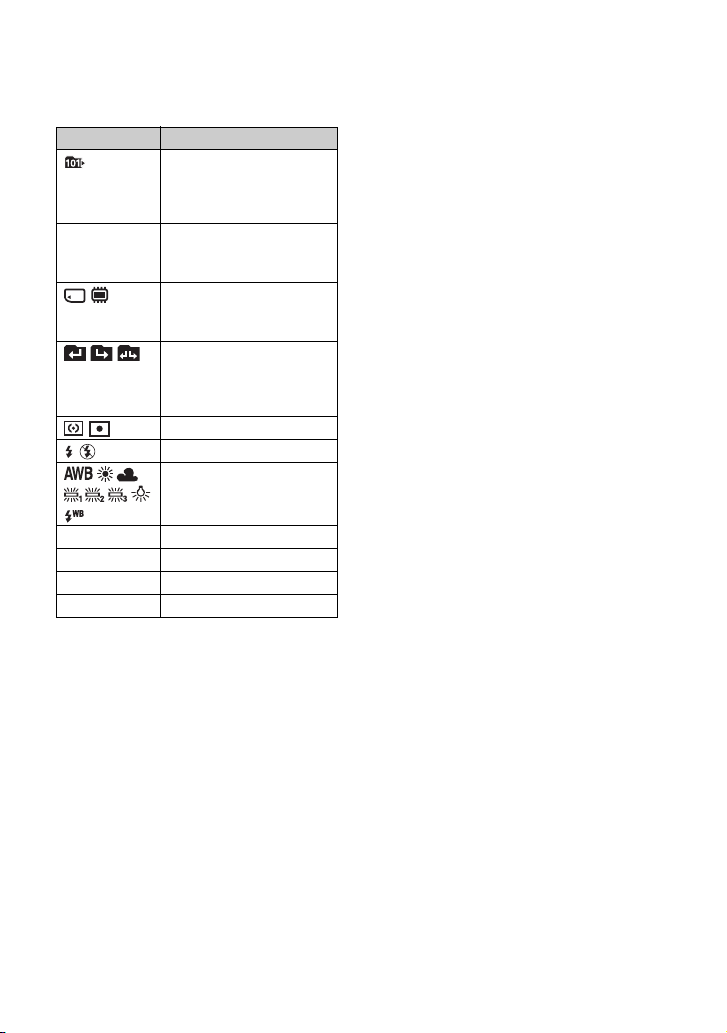
Aanduidingen op het scherm
C
Scherm Aanduiding
Weergavemap (54)
• Dit wordt niet weergegeven
als het interne geheugen
wordt gebruikt.
8/8 12/12 Beeldnummer/aantal
ISO400 ISO-getal (40)
+2.0EV Belichtingswaarde (39)
500 Sluitertijd
F3.5 Diafragmawaarde
beelden opgenomen in
geselecteerde map
Weergavemedia
("Memory Stick Duo",
Intern geheugen)
Map wijzigen (54)
• Dit wordt niet weergegeven
als het interne geheugen
wordt gebruikt.
Lichtmeetfunctie (41)
Flitser
Witbalans (44)
17
Page 18
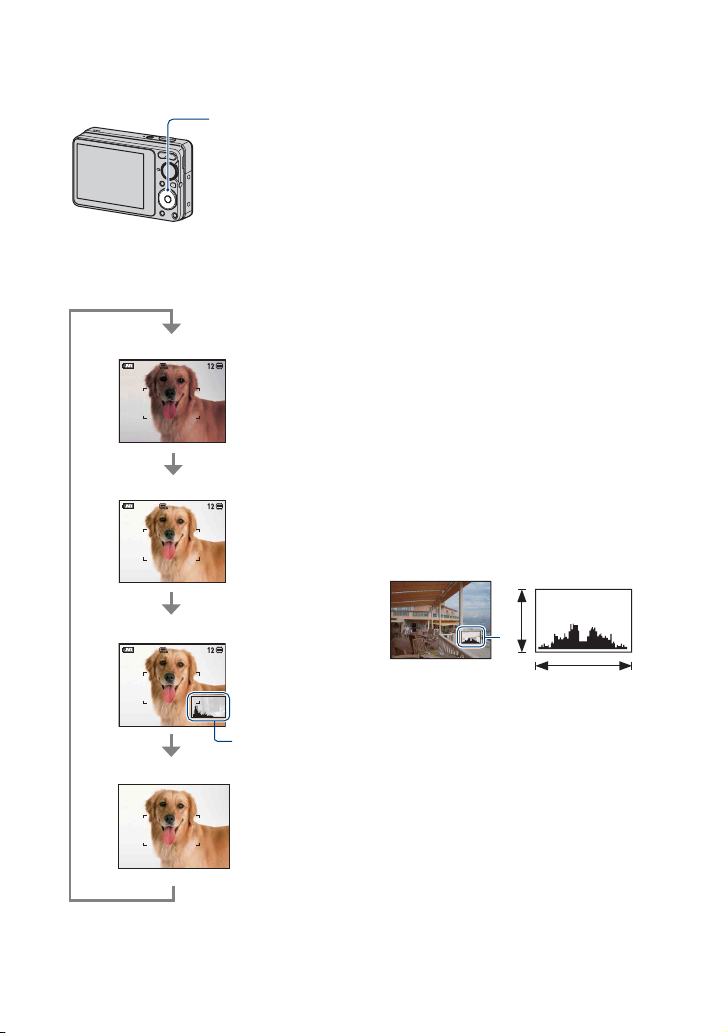
De schermweergave wijzigen
v DISP
(Schermweergave)
-toets
Telkens wanneer u op v (DISP) op de
regeltoets drukt, worden de aanduidingen
op het scherm als volgt gewijzigd:
Aanduidingen aan
Aanduidingen aan*
Histogram aan*
Tijdens de
weergave
worden de
beeldgegevens
weergegeven.
Histogramscherm
Aanduidingen uit*
* Pas de helderheid van de achtergrondverlichting
van het LCD-scherm aan
• Pas de helderheid van de achtergrondverlichting
van het LCD-scherm aan als u beelden bij helder
natuurlijk licht wilt weergeven. Het
batterijniveau kan echter sneller afnemen in
deze omstandigheden.
• Het histogram verschijnt niet in de volgende
omstandigheden:
Bij opnamen
– Als het menu wordt weergegeven.
– Tijdens het opnemen van films.
Tijdens het weergeven
– Als het menu wordt weergegeven.
– In de indexfunctie.
– Wanneer u de weergavezoom gebruikt.
– Wanneer u stilstaande beelden roteert.
– Tijdens het weergeven van films.
• Er kan een groot verschil optreden tussen het
histogram dat wordt weergegeven tijdens het
opnemen en tijdens het weergeven wanneer:
– De flitser afgaat.
– De sluitertijd langzaam of snel is.
• Het histogram wordt mogelijk niet weergegeven
voor beelden die zijn opgenomen met andere
camera's.
z De EV (belichtingswaarde) aanpassen
door een histogram weer te geven
A
B
HelderDonker
Een histogram is een grafiek die de
helderheid van een beeld weergeeft. Druk
herhaaldelijk op v (DISP) op de regeltoets
om het histogram in het scherm weer te
geven. De weergegeven grafiek geeft een
donker beeld aan wanneer deze links hoger
is en geeft een helder beeld aan wanneer
deze rechts hoger is.
A Aantal pixels
B Helderheid
• Het histogram wordt ook weergegeven wanneer
u één beeld weergeeft, maar u kunt de belichting
dan niet aanpassen.
18
Page 19
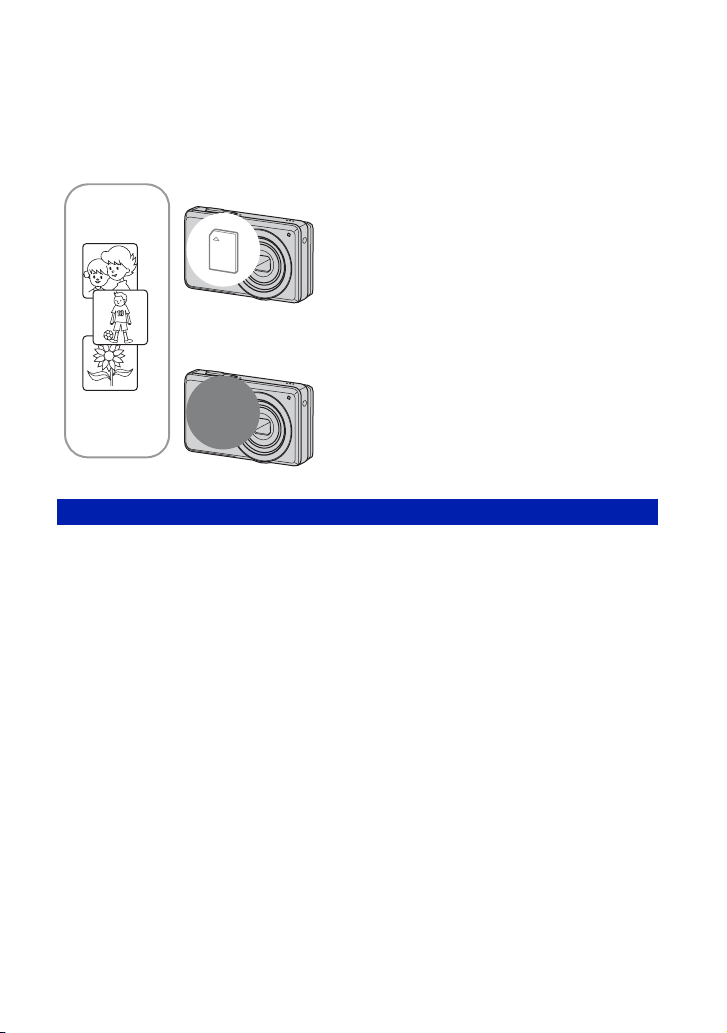
Het interne geheugen gebruiken
De camera heeft een intern geheugen van ongeveer 12 MB. Dit geheugen kan niet uit de
camera worden verwijderd. Zelfs als er geen "Memory Stick Duo" in de camera is geplaatst,
kunt u beelden opnemen in dit interne geheugen.
Wanneer een "Memory Stick Duo" is geplaatst
[Opnemen]: beelden worden op de "Memory Stick Duo"
opgenomen.
[Weergeven]: beelden op de "Memory Stick Duo"
B
B
Intern
geheugen
Beeldgegevens die in het interne geheugen zijn opgeslagen
U kunt het beste altijd een reservekopie (back-up) van de gegevens maken door een van de
onderstaande procedures te volgen.
Een reservekopie (back-up) van gegevens maken op een "Memory Stick Duo"
Bereid een "Memory Stick Duo" met voldoende opslagcapaciteit voor en voer vervolgens de
procedure uit bij [Kopiëren] (pagina 61).
Een reservekopie (back-up) van gegevens maken op de vaste schijf van een computer
Voer de procedure uit op pagina 71, 73 of 76, 77 zonder dat er een "Memory Stick Duo" in de
camera is geplaatst.
worden weergegeven.
[Menu, Setup, enzovoort]: verschillende functies
kunnen worden toegepast op beelden op de "Memory
Stick Duo".
Als er geen "Memory Stick Duo" is geplaatst
[Opnemen]: beelden worden in het interne geheugen
opgenomen.
[Weergeven]: beelden die in het interne geheugen zijn
opgeslagen, worden weergegeven.
[Menu, Setup, enzovoort]: verschillende functies
kunnen worden toegepast op beelden in het interne
geheugen.
• U kunt beeldgegevens die op een "Memory Stick Duo" zijn opgeslagen, niet kopiëren naar het interne
geheugen.
• U kunt de gegevens die zijn opgeslagen in het interne geheugen kopiëren naar een computer door de
camera en de computer op elkaar aan te sluiten met de specifieke USB-kabel. U kunt gegevens die op een
computer zijn opgeslagen, niet kopiëren naar het interne geheugen.
19
Page 20
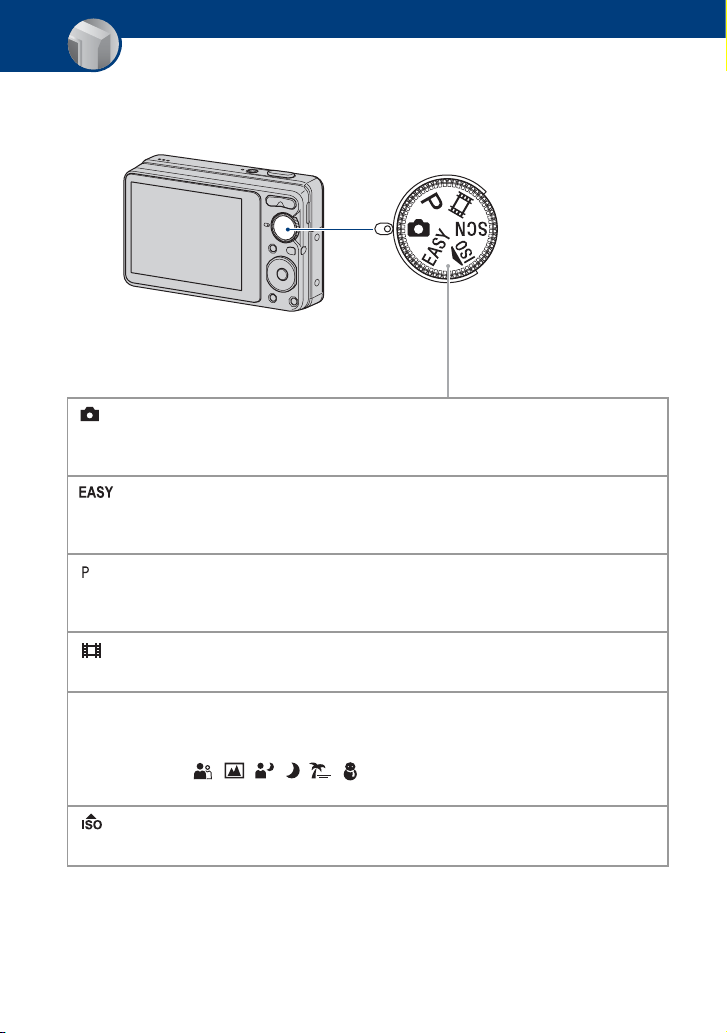
Basishandelingen
De modusknop gebruiken
Zet de modusknop op de gewenste functie.
: Autom. instellen-functie
Voor opnames waarbij de instellingen automatisch worden aangepast.
t pagina 21
: Eenvoudig opnemen-functie
Hiermee kunt u stilstaande beelden opnemen met de minimaal noodzakelijke
functies met goed zichtbare aanduidingen.
: Autom. Programma-functie*
Hiermee kunt u opnemen terwijl de belichting automatisch wordt aangepast
(zowel de sluitertijd als de diafragmawaarde).
Modusknop
t pagina 22
: Bewegende beeldn
Hiermee kunt u bewegende beelden opnemen. t pagina 21
SCN: Scènekeuze-functie
Hiermee kunt u opnemen met vooraf ingestelde instellingen op basis van de
scène.
U kunt , , , , , selecteren in het menu als de modusknop is
ingesteld op SCN.
t pagina 26
: Hoge gevoeligheid-functie
Hiermee kunt u opnames maken met een hogere ISO-gevoeligheid. t pagina 29
* U kunt verschillende instellingen selecteren met het menu. (Voor meer informatie over de beschikbare
functies t pagina 35)
20
Page 21
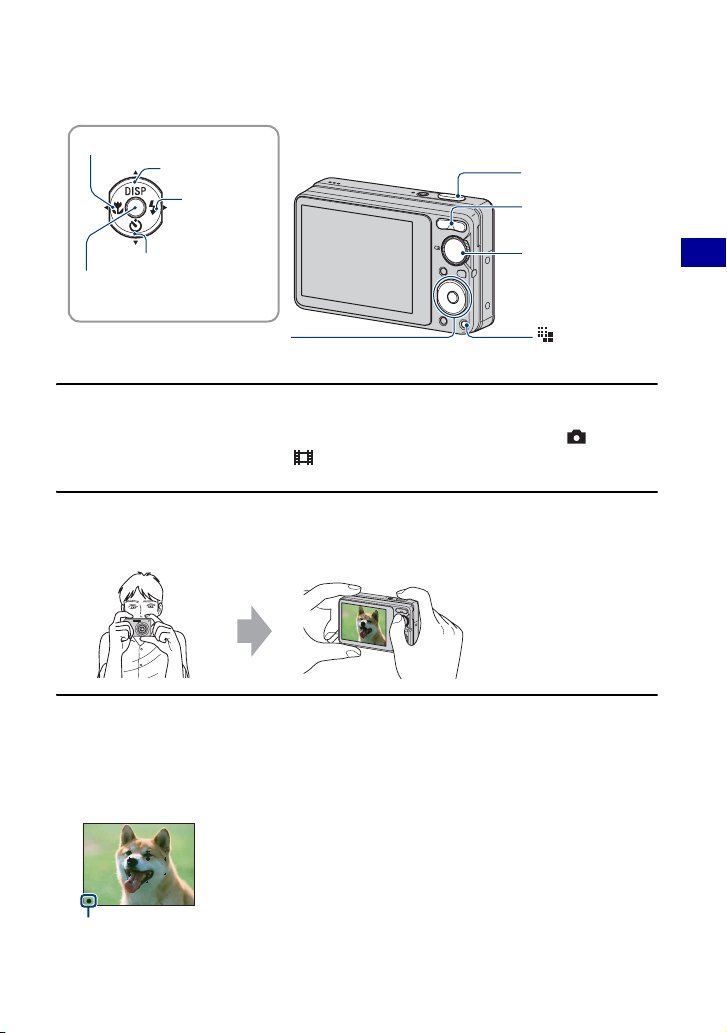
Beelden opnemen (Autom. instellen-functie)
Macrotoets
DISP-toets
Flitsertoets
Sluiterknop
Zoomtoets (W/T)
Zelfontspannertoets
z-toets
v/V/b/B-toets
Regeltoets
Modusknop
(Beeldformaat)-
toets
1 Selecteer de gewenste functie van de modusknop.
Bij opname van stilstaande beelden (Autom. instellen-functie): selecteer .
Bij opname van films: selecteer .
2 Houd de camera vast met uw ellebogen tegen uw lichaam gedrukt om hem
te stabiliseren.
Plaats het onderwerp
in het midden van het
zoekframe.
3 Maak een foto met de sluiterknop.
Bij opname van stilstaande beelden:
1Houd de sluiterknop half ingedrukt om het beeld scherp te stellen.
De aanduiding z (AE/AF-vergrendeling) (groen) knippert, u hoort een pieptoon, de aanduiding
houdt op met knipperen en blijft branden.
Basishandelingen
Aanduiding voor AE/AF-vergrendeling
2Druk de sluiterknop volledig in.
21
Page 22
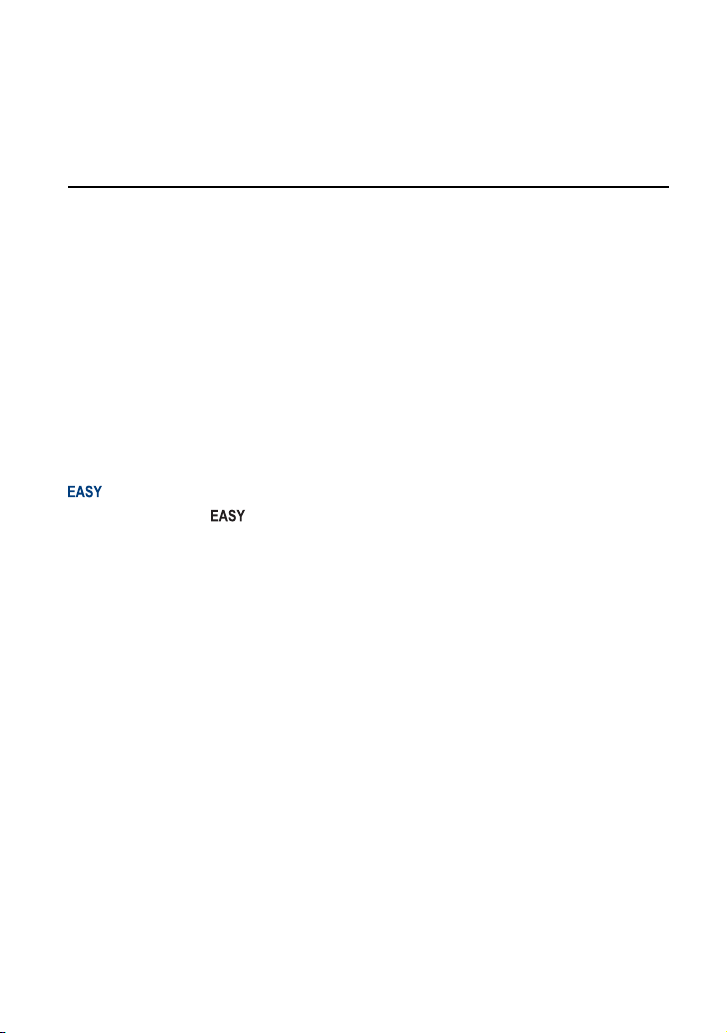
Beelden opnemen (Autom. instellen-functie)
Bij opname van films:
Druk de sluiterknop volledig in.
Als u wilt stoppen met opnemen, drukt u de sluiterknop nogmaals volledig in.
Als u een stilstaand beeld opneemt van een onderwerp waarop u moeilijk kunt
scherpstellen
• De kortste opnameafstand is ongeveer 5 cm (W)/50 cm (T) (vanaf de voorkant van de lens).
• Wanneer de camera niet automatisch kan scherpstellen op het onderwerp, gaat de aanduiding van de
AE/AF-vergrendeling langzaam knipperen en hoort u geen pieptoon. Daarnaast verdwijnt het
AF-bereikzoekerframe. Stel de opname opnieuw samen en stel opnieuw scherp.
In de volgende situaties kan scherpstellen moeilijk zijn:
– Het is donker en het onderwerp ligt veraf.
– Het contrast tussen het onderwerp en de achtergrond is klein.
– Het onderwerp wordt door glas bekeken.
– Het onderwerp beweegt snel.
– Er is weerkaatsend licht op glanzende oppervlakken.
– Het onderwerp heeft achtergrondlicht of er is een flitslicht.
Opnemen met de functie Eenvoudig opnemen
Zet de modusknop op .
Het tekstformaat wordt groter en de aanduidingen worden makkelijker zichtbaar.
De camera neemt beelden op met de optimale instellingen, zodat de enige instellingen die u
dient te wijzigen Beeldformaat (Groot/Klein) (pagina 36), Flitser (Autom./Uit) (pagina 36) en
Zelfontsp. (10 sec/Uit) zijn (pagina 24).
W/T De zoomfunctie gebruiken
Druk op T om in te zoomen en druk op W om uit te zoomen.
• Wanneer de zoomvergrotingsfactor hoger wordt dan 4×, gebruikt de camera de digitale zoomfunctie.
Zie pagina 58 voor meer informatie over de [Digitale zoom]-instellingen en de beeldkwaliteit.
• U kunt de zoomvergrotingsfactor niet wijzigen wanneer u een film opneemt.
22
Page 23
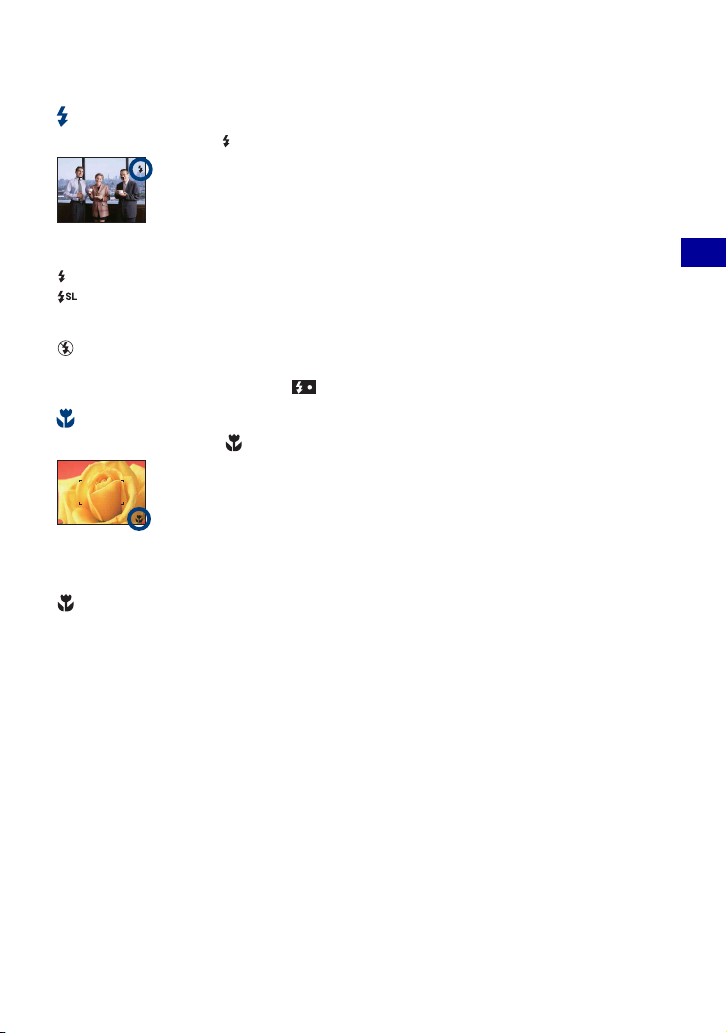
Beelden opnemen (Autom. instellen-functie)
Flitser (Een flitsfunctie selecteren voor stilstaande beelden)
Druk herhaaldelijk op B ( ) op de regeltoets tot de gewenste functie is geselecteerd.
(Geen aanduiding): Flitser automatisch
Flitst wanneer er niet voldoende licht of achtergrondverlichting is (standaardinstelling).
: Altijd flitsen
: Langzame synchro (Altijd flitsen)
De sluitertijd is lang in een donkere omgeving om de achtergrond helder op te kunnen nemen die buiten
het bereik is van het flitslicht.
: Niet flitsen
• De flitser gaat twee keer af. De eerste flits wijzigt de lichthoeveelheid.
• Tijdens het opladen van de flitser wordt weergegeven.
Macro (Close-upopname maken)
Druk herhaaldelijk op b ( ) op de regeltoets tot de gewenste functie is geselecteerd.
(Geen aanduiding): automatisch
De camera past de scherpstelling automatisch aan van onderwerpen veraf tot close-up.
Stel de camera normaal in op deze functie.
: Macro
De camera past de scherpstelling aan met prioriteit voor close-uponderwerpen.
Stel Macro aan in bij het opnemen van onderwerpen dichtbij.
• De snelheid van de automatische scherpstelling daalt wanneer u beelden opneemt met de
macrofunctie.
• U kunt de zoom het beste instellen op de W-kant.
Basishandelingen
23
Page 24
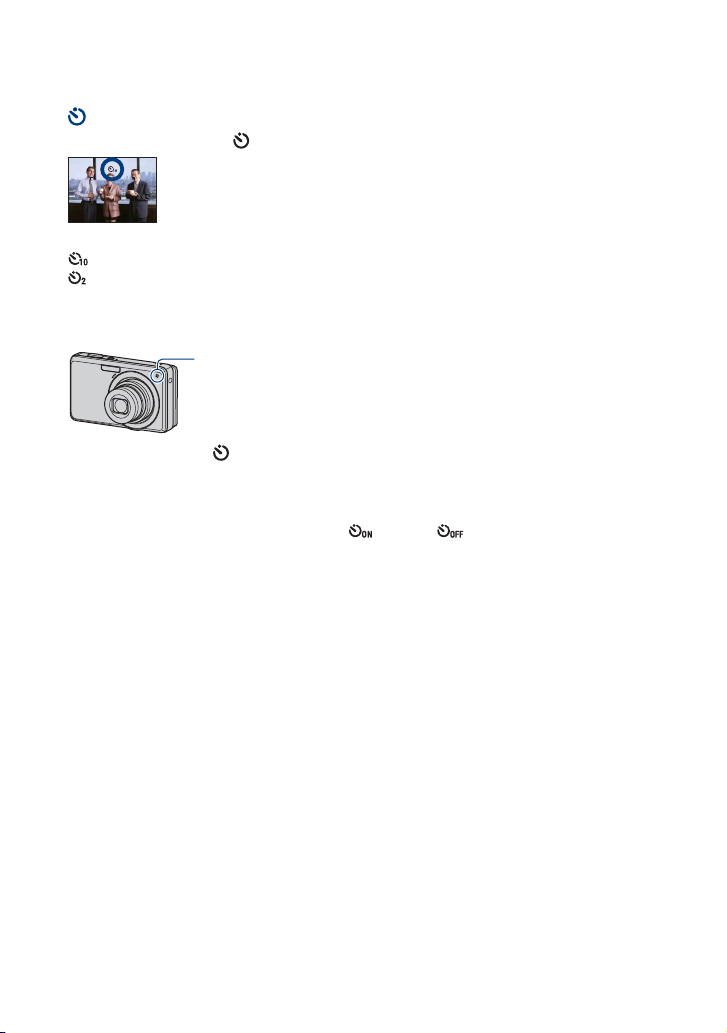
Beelden opnemen (Autom. instellen-functie)
De zelfontspanner gebruiken
Druk herhaaldelijk op V ( ) op de regeltoets tot de gewenste functie is geselecteerd.
(Geen aanduiding): De zelfontspanner niet gebruiken
: De zelfontspanner met een vertraging van 10 seconden instellen
: De zelfontspanner met een vertraging van 2 seconden instellen
Als u op de sluiterknop drukt, knippert het zelfontspannerlampje en hoort u een pieptoon tot
de sluiter in werking treedt.
Zelfontspannerlampje
Druk nogmaals op
• Gebruik de zelfontspanner met een vertraging van 2 seconden om een wazig beeld te voorkomen.
De sluiter wordt 2 seconden nadat u op de sluiterknop hebt gedrukt, vrijgegeven waardoor de
camerabeweging wordt verminderd als er op de sluiterknop wordt gedrukt.
• In de functie Eenvoudig opnemen, kunt u alleen (10 sec) of (Uit) selecteren.
V ( ) om te annuleren.
24
Page 25
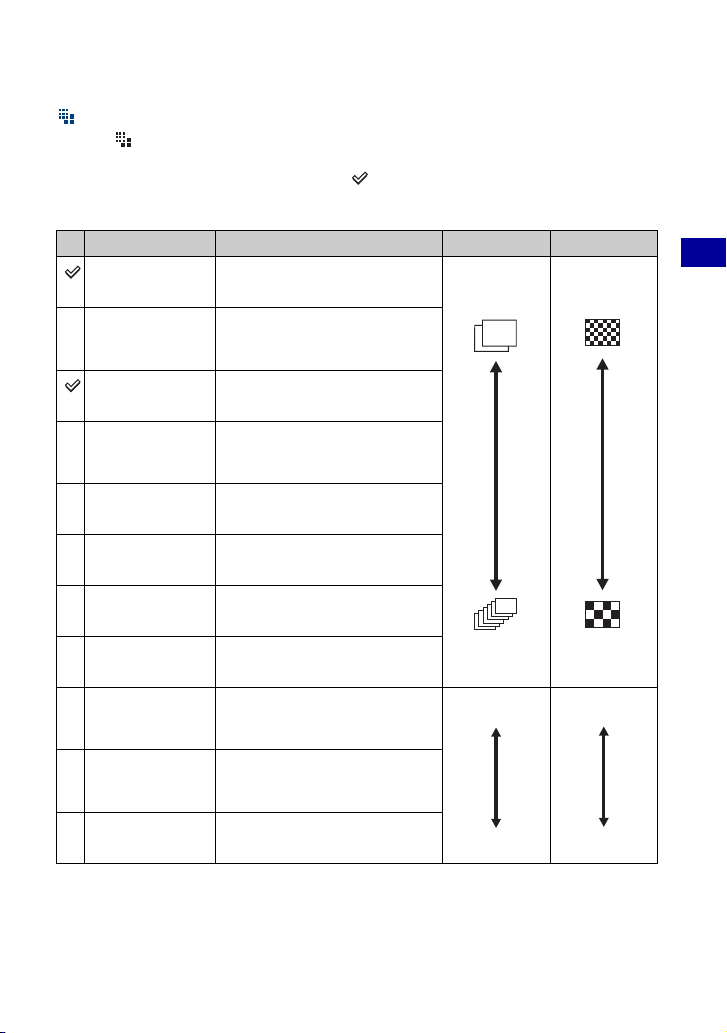
Beelden opnemen (Autom. instellen-functie)
Het formaat van stilstaande beelden wijzigen
Druk op (Beeldformaat) en druk vervolgens op b/B om het formaat te selecteren.
Zie pagina 10 voor meer informatie over het beeldformaat.
De standaardinstelling wordt aangegeven met .
Voor stilstaande beelden
Beeldformaat Gebruiksrichtlijnen Aantal beelden Afdrukken
12M (4000×3000)
(alleen DSC-S980)
*1
3:2 (11M)
(4000×2672)
(alleen DSC-S980)
10M (3648×2736)
(alleen DSC-S950)
*1
3:2 (8M)
(3648×2432)
(alleen DSC-S950)
(3264×2448)
8M
(alleen DSC-S980)
5M (2592×1944) Voor afdrukken tot A4
Voor afdrukken tot A3+
Minder
Met beeldverhouding 3:2 opnemen
Voor afdrukken tot A3+
Met beeldverhouding 3:2 opnemen
Voor afdrukken tot A3
Fijn
Basishandelingen
3M (2048×1536) Voor afdrukken tot 10×15 cm
VGA (640×480) Klein beeldformaat opnemen
*2
16:9 (9M)
(4000×2248)
(alleen DSC-S980)
*2
16:9 (7M)
(3648×2056)
(alleen DSC-S950)
*2
16:9 (2M)
(1920×1080)
*1)
De beelden worden opgenomen in de breedte-/hoogteverhouding 3:2, net zoals fotopapier, briefkaarten,
enzovoort.
*2)
Beide randen van het beeld worden mogelijk bijgesneden bij het afdrukken (pagina 95).
of 13×18 cm
voor verzenden per e-mail
Weergeven op HDTV's en
afdrukken tot A4
Weergeven op HDTV's en
afdrukken tot A4
Weergeven op HDTV's
Meer
Minder
Meer
Ruw
Fijn
Ruw
Voor films
Het beeldformaat van een film wordt vastgelegd op 320 × 240.
25
Page 26
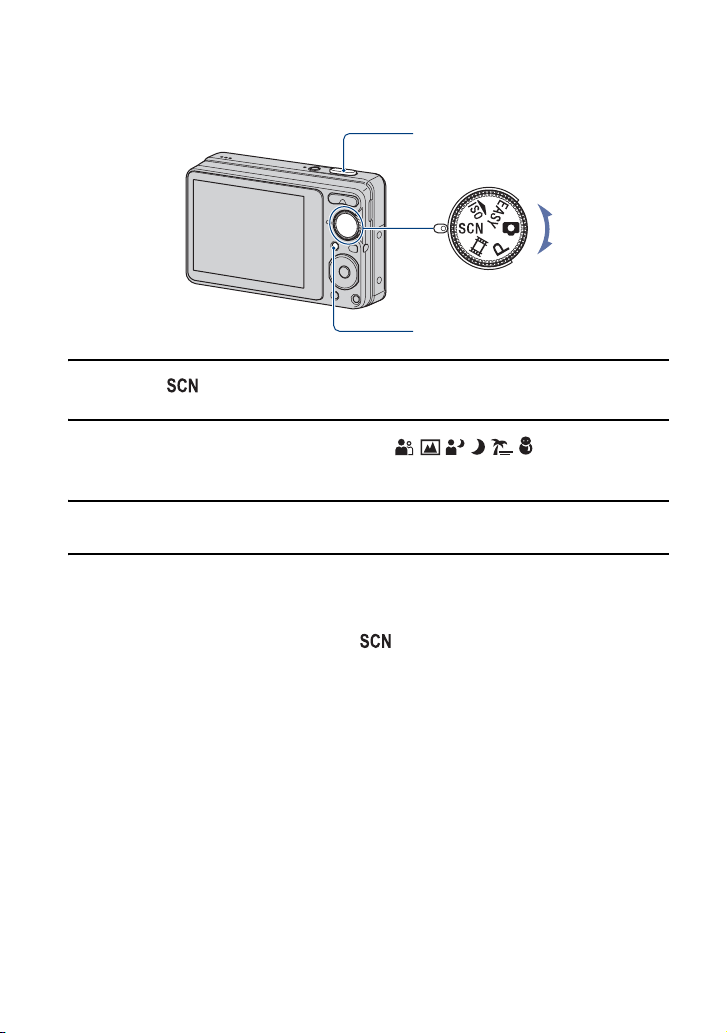
Stilstaande beelden opnemen (scènekeuzefunctie)
Sluiterknop
Modusknop
MENU-toets
1 Selecteer met de modusknop.
2 Druk op de MENU-toets en selecteer uit / / / / / met v/V/b/B op
de regeltoets (pagina 36).
3 Maak een foto met de sluiterknop.
• Zie de volgende pagina voor meer informatie over de functies.
De scènekeuzefunctie annuleren
Zet de modusknop op een andere functie dan .
26
Page 27
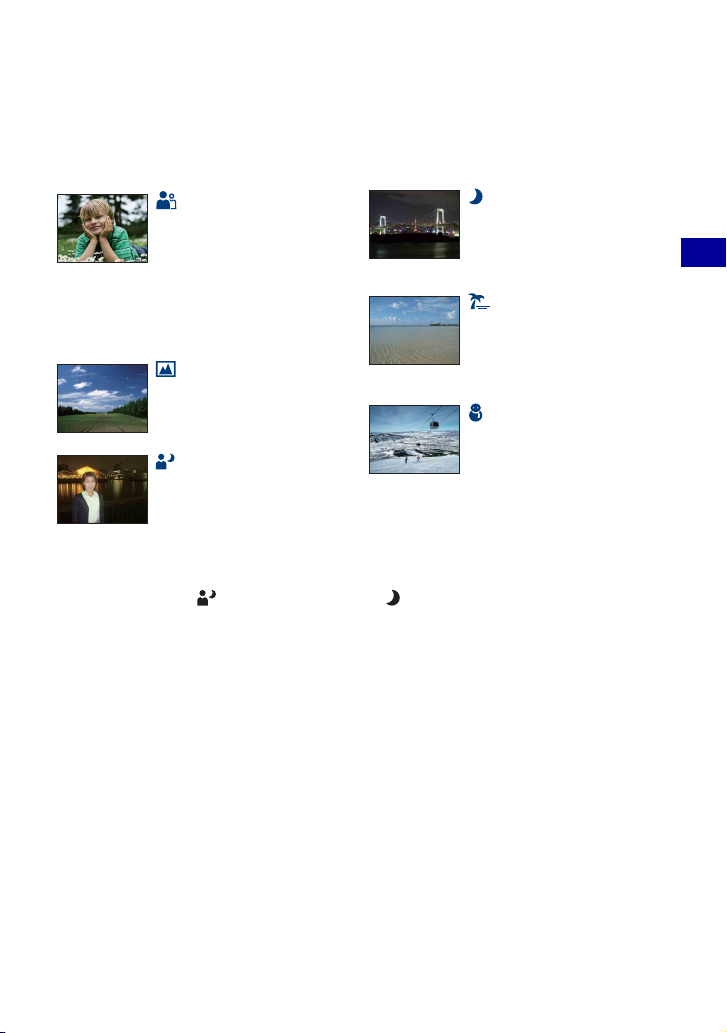
Stilstaande beelden opnemen (scènekeuzefunctie)
Scènekeuzefuncties
De volgende functies zijn vooraf ingesteld om in overeenstemming te zijn met de
scèneomstandigheden.
Soft Snap
Hiermee kunt u huidskleuren in
helderdere en warmere tinten
opnemen voor mooiere beelden.
Daarnaast wordt met de zachte
achtergrond een rustige atmosfeer
voor foto's van personen,
bloemen, enzovoort tot stand
gebracht.
Landschap
Hiermee wordt alleen
scherpgesteld op een onderwerp in
de verte om landschappen,
enzovoort op te nemen.
Schemer-portret*
Hiermee kunt u scherpe beelden
van personen opnemen met de
nachtweergave op de achtergrond
om zo dezelfde sfeer te kunnen
weergeven.
* Bij beeldopnamen met (Schemer-portret-functie) of (Schemer-functie) wordt de sluitersnelheid
trager en komen wazige beelden vaak voor. Het gebruik van een statief is daarom aanbevolen.
Schemer*
Hiermee kunt u 's nachts beelden
in de verte opnemen zonder de
donkere atmosfeer van de
omgeving te verliezen.
Strand
Wanneer u beelden aan het water
opneemt, wordt de blauwe kleur
van het water duidelijk
opgenomen.
Sneeuw
Wanneer u beelden in de sneeuw
opneemt of op andere plaatsen
waar het hele scherm wit is,
gebruikt u deze functie om flauwe
kleuren te voorkomen en
duidelijke beelden op te nemen.
Basishandelingen
27
Page 28
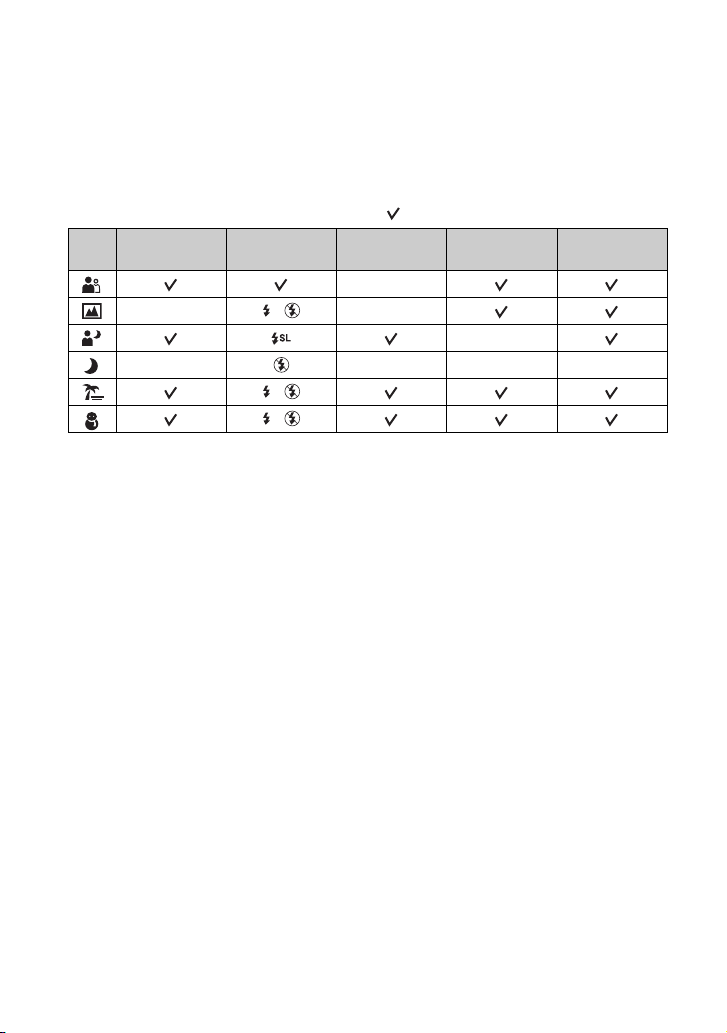
Stilstaande beelden opnemen (scènekeuzefunctie)
Functies die u in de scènekeuze kunt gebruiken
De camera bepaalt de meest geschikte combinatie van functies om een beeld correct op te
nemen op basis van de scène. Bepaalde opties zijn niet beschikbaar, afhankelijk van de
scènekeuzefunctie.
( : u kunt de gewenste instelling selecteren)
Macro Flitser
— / —
————
/
/
Gezichts-
herkenning
—
Burst Rode-ogeneffect
—
28
Page 29
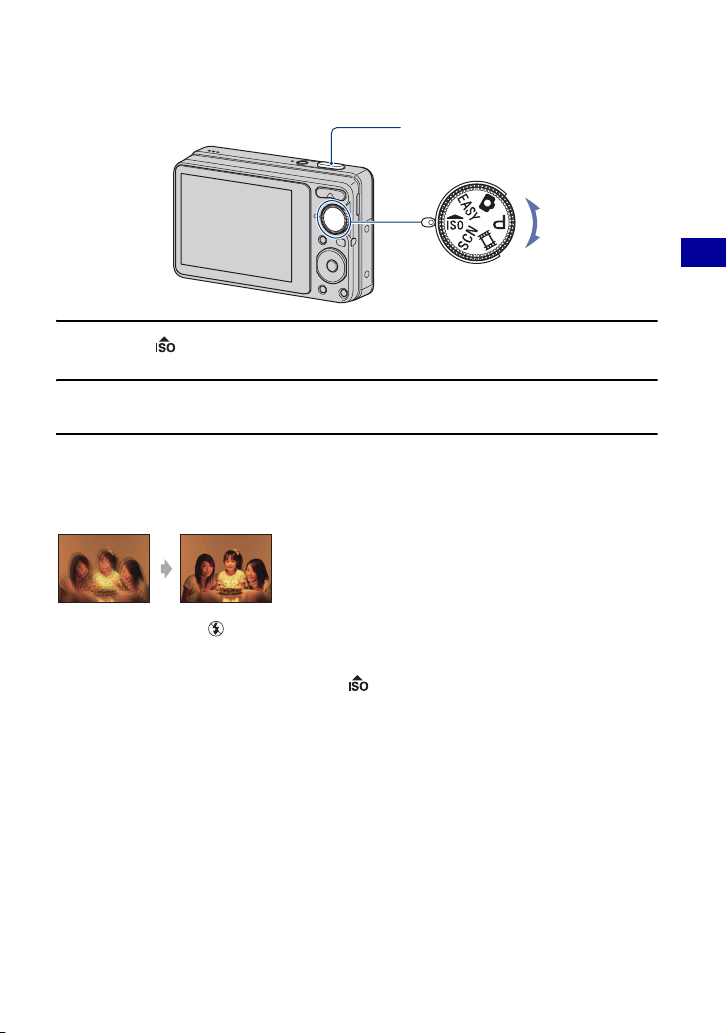
Stilstaande beelden opnemen (Hoge gevoeligheid)
Sluiterknop
Modusknop
1 Selecteer met de modusknop.
2 Maak een foto met de sluiterknop.
Hoge gevoeligheid
Hiermee worden wazige beelden voorkomen wanneer u beelden zonder flitser opneemt bij
weinig licht.
• De flitser is ingesteld op (Niet flitsen).
Hoge gevoeligheid annuleren
Zet de modusknop op een andere functie dan .
Basishandelingen
29
Page 30
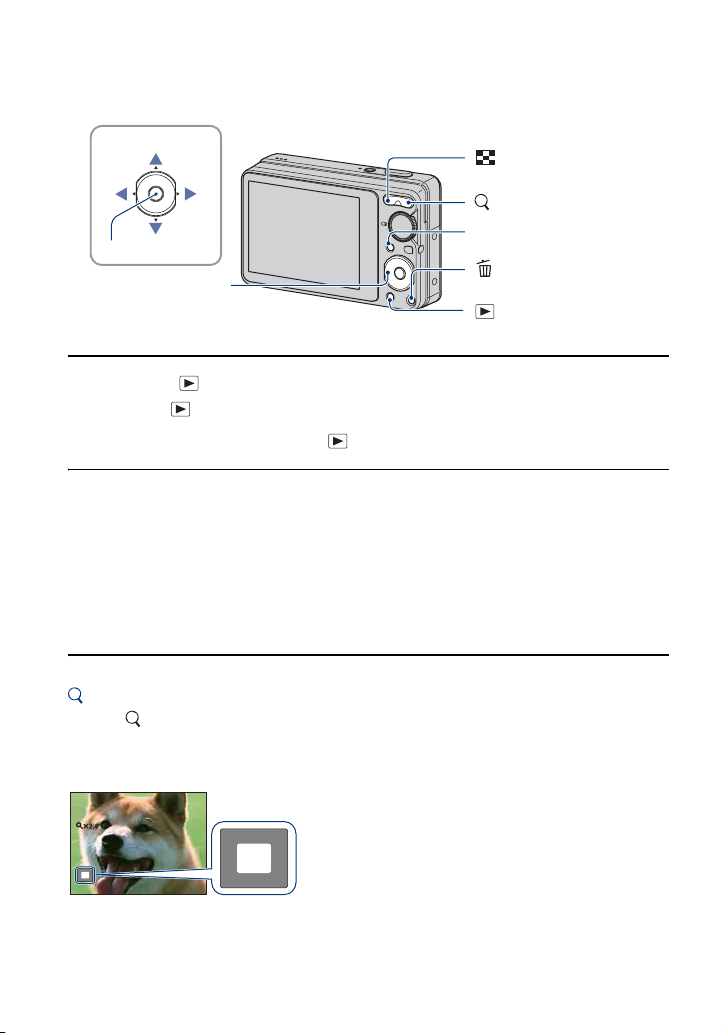
Beelden weergeven
v/V/b/B-toets
z-toets
Regeltoets
(Index)-toets
(Weergavezoom)-toets
MENU-toets
(Wissen)-toets
(Weergave)-toets
1 Druk op de (Weergave)-toets.
• Als u op de (Weergave)-toets drukt wanneer de camera is uitgeschakeld, wordt de camera
automatisch ingeschakeld en ingesteld op de weergavefunctie. Als u wilt terugkeren naar de
opnamefunctie, drukt u nogmaals op de (Weergave)-toets.
2 Selecteer een beeld met b/B op de regeltoets.
Film:
Druk op z om een film af te spelen. (Druk nogmaals op z om het afspelen te stoppen.)
Druk op B om snel vooruit te spoelen en op b als u wilt terugspoelen. (Druk op z om
terug te keren naar normale weergave.)
Druk op V om het scherm voor volumeregeling weer te geven en druk op b/B om het
volume aan te passen.
Een vergroot beeld weergeven (Weergavezoom)
Druk op (T) wanneer een stilstaand beeld wordt weergegeven. Druk op W om het zoomen
ongedaan te maken.
Pas het gedeelte aan met v/V/b/B.
Druk op z om de weergavezoom te annuleren.
Toont het weergegeven deel van het volledige
beeld.
In dit geval wordt het midden vergroot weergegeven.
• Zie [Trimmen] (pagina 50) voor het opslaan van vergrote beelden.
30
Page 31

Beelden weergeven
Om een indexscherm weer te geven
Druk op (Index) om het indexscherm weer te geven wanneer een stilstaand beeld wordt
weergegeven.
Selecteer een beeld met v/V/b/B.
Als u wilt terugkeren naar het scherm met één beeld, drukt u op z.
• Elke keer u op (Index) drukt, wordt het aantal beelden op het indexscherm verhoogd.
• Bij gebruik van een "Memory Stick Duo" kunt u de gewenste datum/map selecteren met
v/V na het selecteren van de balk met b.
Balk
Basishandelingen
31
Page 32

Beelden verwijderen
v/V/b/B-toets
z-toets
Regeltoets
(Index)-toets
MENU-toets
(Wissen)-toets
(Weergave)-toets
1 Druk op de (Weergave)-toets.
2 Druk op de (Wissen)-toets tijdens weergave in de enkelbeeldfunctie of
indexfunctie.
3 Selecteer de gewenste verwijderingsmethode met b/B uit [Dit beeld],
[Meerdere beelden] en [Alle in deze map] en druk dan op z.
32
Page 33

Beelden verwijderen
Wanneer u [Dit beeld] selecteert
U kunt het geselecteerde beeld verwijderen.
Selecteer [OK] met v en druk vervolgens op z.
Wanneer u [Meerdere beelden] selecteert
U kunt meerdere beelden gelijktijdig selecteren en verwijderen.
1 Selecteer de beelden die u wilt verwijderen en druk op z.
De -markering verschijnt in het selectievakje van het beeld.
Enkelbeeld Indexweergave
2 Druk op de MENU-toets.
3 Selecteer [OK] met v en druk vervolgens op z.
• Als u alle beelden in een map wilt verwijderen, selecteert u [Meerdere beelden] in het
indexscherm, selecteert u vervolgens de balk met b en plaatst u een -markering in het
selectievakje.
Wanneer u [Alle in deze map] selecteert
U kunt alle beelden in een geselecteerde map verwijderen.
Selecteer [OK] met v en druk vervolgens op z.
Basishandelingen
33
Page 34

Het menu gebruiken
De menu-items gebruiken
v/V/b/B-toets
MENU-toets
z-toets
Regeltoets
(Weergave)-toets
1 Druk op de MENU-toets om het menu weer te geven.
• Het menu wordt alleen weergegeven tijdens de opname- en weergavefunctie.
• Verschillende items zijn beschikbaar afhankelijk van de geselecteerde functie.
2 Selecteer een gewenst menu-item met v/V op de regeltoets.
• Als het gewenste item is verborgen, blijft u op v/V drukken tot het item op het scherm wordt
weergegeven.
3 Selecteer een instelling met b/B.
• Als de gewenste instelling is verborgen, blijft u op b/B drukken tot de instelling op het scherm wordt
weergegeven.
• Selecteer een item in de weergavefunctie en druk op z.
4 Druk op de MENU-toets om het menu uit te schakelen.
34
Page 35

Menu-items
Voor meer informatie over de bediening
1 pagina 34
De beschikbare menu-items verschillen afhankelijk van de functie-instelling (opnemen/
weergeven) en de positie van de modusknop in de opnamemodus. Alleen de beschikbare items
worden op het scherm weergegeven.
( : beschikbaar)
Stand modusknop:
Opnamemenu (pagina 36)
Scènekeuze ———— —
Beeldformaat — — —
Flitser — ————
SteadyShot — —
Gezichtsherkenning —
Opn.functie — —
EV —
ISO —— ———
Lichtmeetfunctie — — — —
Scherpstellen — — — — —
Witbalans — — —
Flitsniveau — — — — —
Rode-ogeneffect — —
Kleurfunctie — — — —
(Setup)
* De bewerking is beperkt op basis van de geselecteerde scènekeuzefunctie (pagina 28).
—
—
—
*
—
*
—
*
—
Het menu gebruiken
Weergavemenu (pagina 48)
(Diavoorstelling) (Bijwerken)
(Formaat wijzigen) (Beveiligen)
(Roteren) (Map kiezen)
(Setup)
(Afdrukken)
35
Page 36

Opnamemenu
Hieronder worden de functies beschreven die beschikbaar zijn in de opnamemodus via de
MENU-toets.
Raadpleeg pagina 34 voor meer informatie over de bediening van het menu.
De selecteerbare functie wordt in het wit weergegeven.
Voor meer informatie over de bediening
1 pagina 34
Niet beschikbaar
De standaardinstellingen worden aangegeven met .
Functies die via het menuscherm
geselecteerd zijn als de modusknop op
is ingesteld
Scènekeuze: de scènekeuze selecteren
De scènekeuze in het menu selecteren.
U kunt beelden opnemen met de instellingen vooraf ingesteld om met de scèneomstandigheden overeen te komen (pagina 26).
Beeldformaat: het beeldformaat selecteren
Selecteert het gewenste beeldformaat voor de functie Eenvoudig opnemen.
Groot Neemt beelden op in het formaat [12M] (alleen DSC-S980) of [10M] (alleen
Klein Neemt beelden op in het formaat [3M].
DSC-S950).
Flitser: flitserinstelling
Selecteert de flitsinstelling in de functie Eenvoudig opnemen.
Autom.
Uit
Flitst wanneer er niet voldoende licht of
achtergrondverlichting is.
Hiermee wordt de flitser niet gebruikt.
36
Page 37

Opnamemenu Voor meer informatie over de bediening
1 pagina 34
SteadyShot: de steadyshot-functie selecteren
Hiermee kunt u de steadyshot-functie selecteren.
(Autom.)
(Uit)
Activeert de steadyshot-functie automatisch wanneer de
opnameomstandigheden kunnen leiden tot
camerabewegingen.
Beeldstabilisatie is mogelijk, zelfs als er wordt ingezoomd op
een ver verwijderd onderwerp.
Hiermee wordt de steadyshot-functie niet gebruikt.
• In de stand Eenvoudig opnemen is [SteadyShot] ingesteld op [Uit].
• De steadyshot-functie functioneert in de volgende gevallen mogelijk niet goed.
– Als de bewegingen met de camera te hevig zijn.
– Bij een lange sluitertijd, bijvoorbeeld bij het opnemen van nachtelijke scènes.
• Er is tijd nodig voor het verwerken van een beeld.
• Wanneer u opnames maakt met de flitser, werkt de steadyshot-functie niet.
Het menu gebruiken
37
Page 38

Opnamemenu Voor meer informatie over de bediening
1 pagina 34
Gezichtsherkenning: het gezicht van het onderwerp herkennen
Hiermee selecteert u of u de functie voor gezichtsherkenning wilt gebruiken.
Bij de functie voor gezichtsherkenning worden ook de instellingen voor scherpstelling, flitser,
belichting, witbalans en het rode-ogeneffect automatisch bepaald.
(Uit)
(Autom.)
• De gezichtsherkenningsfunctie werkt niet bij gebruik van de digitale zoom.
• Wanneer de scènekeuzefunctie is ingesteld op de (Soft Snap)-functie, wordt de
gezichtsherkenningsfunctie geactiveerd.
• Hoewel [Gezichtsherkenning] is vastgesteld op [Autom.] wanneer de functie Eenvoudig opnemen is
geselecteerd, worden geen frames voor gezichtsherkenning weergegeven.
• Er kunnen maximaal 8 gezichten in de onderwerpen worden herkend. Er kunnen echter slechts maximaal
4 gezichten van uw onderwerpen worden herkend wanneer de (Soft Snap)-functie is geselecteerd in
de scènekeuzefunctie.
• Wanneer de camera meerdere onderwerpen herkent, zal de camera bepalen wat het hoofdonderwerp is en
de scherpstelling instellen met voorrang. Het frame voor gezichtsherkenning van het hoofdonderwerp
wordt oranje.
• Het frame waarop is scherpgesteld, wordt groen door de sluiterknop half in te drukken.
• Gezichten worden mogelijk niet correct gedetecteerd in de volgende gevallen:
– Het is te donker of te licht.
– Gezichten zijn gedeeltelijk verborgen door een zonnebril, masker, hoed, enz.
– De onderwerpen zijn niet naar de camera toe gericht.
Maakt geen gebruik van de gezichtsherkenningsfunctie.
De camera selecteert automatisch een gezicht waarop wordt
scherpgesteld.
Markering gezichtsherkenning
Frame gezichtsherkenning
(oranje)
Frame gezichtsherkenning
(wit)
38
Page 39

Opnamemenu Voor meer informatie over de bediening
1 pagina 34
Opn.functie: de functie voor continu opnemen selecteren
Hiermee kunt u selecteren of de camera continu opneemt wanneer u de sluiterknop indrukt.
(Normaal)
(Burst)
Er wordt niet continu opgenomen.
Hiermee worden 100 beelden achter elkaar opgenomen
wanneer u de sluiterknop ingedrukt houdt.
• De flitser is ingesteld op (Niet flitsen).
De Burst-functie
• Als u opneemt met de zelfontspanner, wordt een reeks van maximaal vijf beelden opgenomen.
• Als de accu bijna leeg is, of als het interne geheugen of de "Memory Stick Duo" vol is, stopt de Burstfunctie.
• De scherpstelling, de witbalans en de belichting worden voor het eerste beeld ingesteld, en deze
instellingen worden ook gebruikt voor de andere beelden.
EV: de lichtintensiteit instellen
Hiermee kunt u de belichting handmatig aanpassen.
Naar – Naar +
–2.0EV
0EV
+2.0EV
• Zie pagina 8 voor meer informatie over de belichting.
• De compensatiewaarde kan worden ingesteld in stappen van 1/3EV.
• Wanneer u een onderwerp onder bijzonder heldere of donkere omstandigheden opneemt of wanneer u de
flitser gebruikt, kan de belichting mogelijk niet goed worden ingesteld.
Naar –: maakt een beeld donkerder.
De belichting wordt automatisch bepaald door de camera.
Naar +: maakt het beeld helderder.
Het menu gebruiken
39
Page 40

Opnamemenu Voor meer informatie over de bediening
1 pagina 34
ISO: de lichtgevoeligheid selecteren
Selecteert de ISO-gevoeligheid
Hoge ISO-gevoeligheidLage ISO-gevoeligheid
(Autom.)
• Raadpleeg pagina 8 voor meer informatie over de ISO-gevoeligheid.
• Wanneer Burst is ingesteld, kunt u enkel kiezen tussen [ISO AUTO], [ISO 100] tot [ISO 400].
U kunt beeldwazigheid op donkere plaatsen terugdringen of
onderwerpen verplaatsen door de ISO-gevoeligheid te
verhogen (kies een hogere waarde). Houd er rekening mee dat
het beeld meer ruis zal vertonen als de waarde voor de
ISO-gevoeligheid hoger wordt. Selecteer de waarde voor de
ISO-gevoeligheid rekening houdend met de opnameomstandigheden.
40
Page 41

Opnamemenu Voor meer informatie over de bediening
1 pagina 34
Lichtmeetfunctie: de lichtmeetfunctie selecteren
Hiermee kunt u de lichtmeetfunctie selecteren die bepaalt welk gedeelte van het onderwerp
wordt gemeten voor de berekening van de belichting.
(Multi)
(Midden)
(Punt)
(Alleen voor stilstaande
beelden)
• Zie pagina 8 voor meer informatie over de belichting.
• Bij gebruik van puntlichtmeting of lichtmeting met nadruk op het midden kunt u het beste [Scherpstellen]
instellen op [Midden-AF] om scherp te stellen op de plaats van de lichtmeting (pagina 42).
• U kunt deze lichtmeetfunctie alleen selecteren wanneer [Gezichtsherkenning] is ingesteld op [Uit].
Hiermee wordt het beeld opgedeeld in meerdere gedeelten en
wordt op elk gedeelte een lichtmeting uitgevoerd. De camera
berekent een uitgebalanceerde belichting (Lichtmeting met
meerdere patronen).
Hiermee wordt het midden van het beeld gebruikt voor de
lichtmeting en wordt de belichting berekend aan de hand van
de helderheid van dat gedeelte van het onderwerp
(Lichtmeting met nadruk op het midden).
Hiermee wordt slechts een gedeelte van het onderwerp
gebruikt voor de lichtmeting (Puntlichtmeting).
• Deze functie is handig wanneer het onderwerp tegenlicht heeft
of wanneer er een sterk contrast is tussen het onderwerp en de
achtergrond.
Dradenkruis van de
puntlichtmeting
Plaats dit op het onderwerp
Het menu gebruiken
41
Page 42

Opnamemenu Voor meer informatie over de bediening
1 pagina 34
Scherpstellen: de scherpstelmethode wijzigen
U kunt de scherpstellingsmethode wijzigen. Gebruik het menu als het moeilijk is goed scherp
te stellen met de functie voor automatische scherpstelling.
(Multi-AF)
(Midden-AF)
0.5 m
1.0 m
3.0 m
7.0 m
(onbeperkte afstand)
• AF betekent Auto Focus (Automatische scherpstelling).
• Wanneer u de digitale zoomfunctie gebruikt, wordt het AF-bereikzoekerframe uitgeschakeld en in een
stippellijn weergegeven. In dit geval wordt voor de scherpstelling voorrang gegeven aan onderwerpen
rond het midden van het frame.
• U kunt deze scherpstelmethode alleen wijzigen wanneer [Gezichtsherkenning] is ingesteld op [Uit].
• Wanneer u films opneemt, kunt u alleen [Multi-AF] selecteren.
• Het instellen van de afstand voor de vooraf ingestelde scherpstelling bevat een aantal fouten, en deze
nemen toe wanneer de zoom is ingesteld op de T-zijde of de lens omhoog of omlaag wordt gekanteld.
Hiermee wordt automatisch scherpgesteld op een onderwerp
in het hele bereik van het zoekerframe.
• Deze functie is handig wanneer het onderwerp zich niet in het
midden van het frame bevindt.
AF-bereikzoekerframe
(Alleen voor stilstaande
beelden)
Aanduiding voor
AF-bereikzoekerframe
Hiermee wordt automatisch scherpgesteld op een onderwerp
in het midden van het zoekerframe.
• Als u dit gebruikt met de AF-vergrendelfunctie, kunt u de
gewenste beeldcompositie opnemen.
AF-bereikzoekerframe
Aanduiding voor
AF-bereikzoekerframe
Hiermee wordt automatisch snel scherpgesteld op het gebied
rond een vooraf ingestelde afstand (Vooraf ingestelde
scherpstelling).
• Hiermee wordt scherpgesteld op een onderwerp in het hele bereik
van het zoekerframe in de functie vooraf ingestelde scherpstelling.
• Deze functie is nuttig wanneer u een onderwerp herhaaldelijk
opneemt vanaf dezelfde afstand.
• Deze functie is nuttig als het moeilijk is om een goede
scherpstelling te bekomen met automatisch scherpstellen, zoals
wanneer u een onderwerp door een net of venster opneemt.
42
Page 43

Opnamemenu Voor meer informatie over de bediening
1 pagina 34
z Als er niet is scherpgesteld op het onderwerp
Als u een opname maakt van een onderwerp dat zich aan de rand van het frame (of het scherm) bevindt of
als u [Midden-AF] gebruikt, kan de camera niet scherpstellen op een onderwerp aan de rand van het frame.
In dergelijke gevallen doet u het volgende:
1 Stel de opname opnieuw zodanig samen dat het onderwerp zich in het midden van de AF-
bereikzoeker bevindt en druk de sluiterknop half in om op het onderwerp scherp te stellen (AFvergrendeling).
AF-bereikzoekerframe
Aanduiding voor AE/AF-vergrendeling
Zolang u de sluiterknop niet volledig indrukt, kunt u de procedure zo vaak u wilt opnieuw
uitvoeren.
2 Wanneer de aanduiding voor AE/AF-vergrendeling ophoudt met knipperen en blijft branden,
keert u terug naar het samengestelde beeld en drukt u de sluiterknop volledig in.
Het menu gebruiken
43
Page 44

Opnamemenu Voor meer informatie over de bediening
1 pagina 34
Witbalans: de kleurtinten aanpassen
Wijzigt de kleurtonen volgens de omliggende lichtomstandigheden. Gebruik deze functie als
de beeldkleur onnatuurlijk lijkt.
(Autom.)
(Daglicht)
Hiermee wordt de witbalans automatisch ingesteld.
Hiermee wordt gecompenseerd voor het buitenshuis opnemen
bij heldere hemel, zonsondergang, nachtelijke scènes,
neonreclame of vuurwerk.
44
(Bewolkt)
(Fluorescerend licht 1)/
(Fluorescerend licht 2)/
(Fluorescerend licht 3)
Hiermee wordt gecompenseerd voor een bewolkte lucht of
schaduwrijke omgeving.
[Fluorescerend licht 1]: hiermee wordt gecompenseerd voor
wit fluorescerende verlichting.
[Fluorescerend licht 2]: hiermee wordt gecompenseerd voor
natuurlijk wit fluorescerende verlichting.
[Fluorescerend licht 3]: hiermee wordt gecompenseerd voor
dagwit fluorescerende verlichting.
Page 45

Opnamemenu Voor meer informatie over de bediening
1 pagina 34
n (Gloeilamp)
(Flitser)
• Zie pagina 9 voor meer informatie over de witbalans.
• Het is mogelijk dat de witbalansfunctie niet goed werkt onder fluorescerende lampen die flikkeren, zelfs
niet als u [Fluorescerend licht 1], [Fluorescerend licht 2] of [Fluorescerend licht 3] hebt ingesteld.
• Bij opnemen met een flitser in een andere functie dan [Flitser], wordt [Witbalans] ingesteld op [Autom.].
Hiermee wordt gecompenseerd voor plaatsen onder een
gloeilamp of onder felle verlichting, zoals in een fotostudio.
Hiermee wordt gecompenseerd voor de flitser.
• U kunt dit item niet selecteren als u films opneemt wanneer
(Hoge gevoeligheid) geselecteerd is met de modusknop.
Flitsniveau: hiermee kunt u de hoeveelheid flitslicht instellen
Hiermee kunt u de hoeveelheid flitslicht instellen.
(–)
Hiermee wordt het flitsniveau lager.
(Normaal)
(+)
Hiermee wordt het flitsniveau hoger.
Het menu gebruiken
• Zie pagina 23 voor meer informatie over het wijzigen van de flitsfunctie.
• Als het onderwerp te licht of te donker is, heeft deze aanpassing mogelijk geen invloed.
45
Page 46

Opnamemenu Voor meer informatie over de bediening
1 pagina 34
Rode-ogeneffect: de rode-ogeneffectfunctie instellen
De flitser gaat twee of meer keren voor het
opnemen af om het rode-ogeneffect te
verminderen tijdens het gebruik van de flitser.
(Autom.)
(Aan)
(Uit)
• Houd de camera stevig vast tot de sluiter wordt vrijgegeven om wazige beelden te voorkomen. Het duurt
gewoonlijk een seconde nadat u op de sluiterknop hebt gedrukt. Zorg er ook voor dat het onderwerp in
deze tijd niet beweegt.
• Het rode-ogeneffect geeft mogelijk niet de gewenste resultaten. Het hangt af van individuele verschillen
en omstandigheden, zoals de afstand tot het onderwerp of als het onderwerp wegkeek van de voorflitser.
In een dergelijk geval kunt u het rode-ogeneffect aanpassen met [Bijwerken] in het weergavemenu nadat u
beelden hebt opgenomen (pagina 50).
• Wanneer de gezichtsherkenningsfunctie niet gebruikt wordt, gaat de flitser niet af om het rode-ogeneffect
te corrigeren, ook al hebt u [Autom.] geselecteerd.
Wanneer de gezichtsherkenningsfunctie is geactiveerd, gaat
de flitser altijd af om het rode-ogeneffect te beperken.
De flitser gaat altijd af om het rode-ogeneffect te beperken.
Hiermee wordt de beperking van het rode-ogeneffect niet
gebruikt.
46
Page 47

Opnamemenu Voor meer informatie over de bediening
1 pagina 34
Kleurfunctie: de helderheid van het beeld wijzigen of speciale effecten toevoegen
U kunt de helderheid van het beeld wijzigen, in combinatie met effecten.
(Normaal)
Het beeld wordt ingesteld op standaardkleuren.
(Sepia)
(Z-W)
(Setup): de Setup-items wijzigen
Zie pagina 55.
Het beeld wordt ingesteld op sepia.
Het beeld wordt ingesteld op zwart/wit.
Het menu gebruiken
47
Page 48

Weergavemenu
Voor meer informatie over de bediening
1 pagina 34
De standaardinstellingen worden aangegeven met .
(Diavoorstelling): een reeks beelden afspelen
Hiermee kunt u de opgenomen beelden op volgorde weergeven (diavoorstelling).
Beeld
Deze instelling is vastgesteld op [Map] wanneer geen "Memory Stick Duo" (los verkrijgbaar) is
geplaatst.
Alle beelden
Map
Effecten
Simpel
Basis
Overige instel.
Interval
1 sec
3 sec
5 sec
10 sec
Autom.
Herhalen
Aan
Uit
Alle stilstaande beelden worden op volgorde weergegeven.
De stilstaande beelden in de geselecteerde map worden
weergegeven.
Een eenvoudige diavoorstelling waarbij stilstaande beelden
worden gewijzigd volgens een vooraf ingesteld interval
• Het weergave-interval kan worden aangepast. Met dit effect kunt
u genieten van uw beelden op uw eigen tempo.
Een standaard diavoorstelling die geschikt is voor veel
verschillende scènes
Stelt het weergave-interval van beelden voor een
diavoorstelling met de instelling [Simpel] in.
Het interval is ingesteld voor een diavoorstelling met de
instelling [Basis].
De weergave van de beelden wordt continu herhaald.
Nadat alle beelden zijn weergegeven, wordt de
diavoorstelling beëindigd.
48
Page 49

Weergavemenu Voor meer informatie over de bediening
1 pagina 34
Start
Sluiten
1 Selecteer [Beeld], [Effecten], [Interval] en [Herhalen] met v/V/b/B op de regeltoets.
2 Selecteer [Start] met v en druk vervolgens op z.
De diavoorstelling wordt gestart.
Zie de onderstaande procedure.
De diavoorstelling annuleren.
De diavoorstelling beëindigen
Druk op z.
• U kunt de diavoorstelling niet pauzeren.
Het menu gebruiken
49
Page 50

Weergavemenu Voor meer informatie over de bediening
1 pagina 34
(Bijwerken): stilstaande beelden bijwerken
Voegt effecten toe of voert correcties uit op een opgenomen beeld en neemt het als een nieuw
bestand op. Het oorspronkelijke beeld wordt behouden.
Stilstaande beelden bijwerken
1 Selecteer de beelden die u wilt bijwerken in de enkelbeeldfunctie.
2 Druk op de MENU-toets.
3 Selecteer [Bijwerken] met v/V op de regeltoets en druk vervolgens op z nadat u de gewenste
functie hebt geselecteerd met b/B.
4 Werk de beelden bij volgens onderstaande instructies voor elke bijwerkingsfunctie.
(Trimmen)
(Rode-ogen-correctie)
Weergavezoom wordt uitgevoerd op het beeld en een deel van het
beeld wordt bijgesneden.
1 Druk op W/T om in te zoomen op het gebied dat moet worden
bijgesneden.
2 Stel het punt in met v/V/b/B en druk vervolgens op de
MENU-toets.
3 Selecteer [Beeldformaat] met v/V en druk vervolgens op z.
Selecteer een beeldformaat om op te nemen met v/V en druk
vervolgens opnieuw op z.
4 Selecteer [OK] met v/V en druk vervolgens op z.
• Het beeldformaat dat u kunt bijsnijden, kan verschillen afhankelijk
van het beeld.
• De beeldkwaliteit van bijgesneden beelden kan afnemen.
Corrigeert het rode-ogen-fenomeen dat door een flitser wordt
veroorzaakt.
50
Selecteer [OK] met v/V en druk vervolgens op z.
• Het is mogelijk dat u rode ogen niet kunt corrigeren, afhankelijk van
het beeld.
Page 51

Weergavemenu Voor meer informatie over de bediening
1 pagina 34
(Formaat wijzigen): het beeldformaat wijzigen volgens het gebruik
U kunt de breedte-/hoogteverhouding en het formaat van de opgenomen beelden wijzigen en
ze opslaan als nieuwe bestanden.
U kunt beelden converteren naar de breedte-/hoogteverhouding 16:9 voor weergave in high
definition en naar het VGA-formaat voor blog- en e-mailbijlagen.
(HDTV)
(Blog / E-mail)
1 Selecteer de beelden die u wilt bijwerken in de enkelbeeldfunctie.
2 Druk op de MENU-toets.
3 Selecteer [Formaat wijzigen] met v/V op de regeltoets en druk vervolgens op z nadat u het
gewenste beeldformaat hebt geselecteerd met b/B.
4 Druk op W/T om in te zoomen op het gebied dat moet worden bijgesneden.
5 Stel het punt in met v/V/b/B en druk vervolgens op de MENU-toets.
6 Selecteer [OK] met v en druk vervolgens op z.
• Zie pagina 25 voor meer informatie over het beeldformaat.
• Het formaat van films kan niet worden gewijzigd.
• U kunt het formaat van beelden niet wijzigen van VGA in [HDTV].
• Het beeld vergroten en formaat wijzigen kan de beeldkwaliteit doen afnemen.
Wijzigt de breedte-/hoogteverhouding van 4:3/3:2 naar 16:9 en
slaat op in 2M-formaat.
Wijzigt de breedte-/hoogteverhouding van 16:9/3:2 naar 4:3 en
slaat op in
VGA-formaat.
Het menu gebruiken
51
Page 52

Weergavemenu Voor meer informatie over de bediening
1 pagina 34
(Beveiligen): voorkomen dat gegevens per ongeluk worden gewist
Hiermee kunt u de beelden beveiligen tegen per ongeluk wissen. Op een beveiligd beeld wordt
de aanduiding (Beveiligen) weergegeven.
(Dit beeld)
(Meerdere beelden)
Het geselecteerde beeld wordt beveiligd/de vergrendeling wordt
opgeheven.
• Dit item wordt alleen weergegeven in de enkelbeeldfunctie.
Er worden meerdere beelden geselecteerd en deze worden
beveiligd/de vergrendeling wordt opgeheven.
Een beeld beveiligen
1 Selecteer de beelden die u wilt beveiligen in de enkelbeeldfunctie.
2 Druk op de MENU-toets.
3 Selecteer [Beveiligen] met v/V op de regeltoets, selecteer [Dit beeld] met b/B en druk
vervolgens op z.
Beelden selecteren en beveiligen
1 Druk op de MENU-toets tijdens weergave in de enkelbeeldfunctie of in de indexfunctie.
2 Selecteer [Beveiligen] met v/V, selecteer [Meerdere beelden] met b/B en druk vervolgens op
z.
In de enkelbeeldfunctie:
3 Selecteer het beeld dat u wilt beveiligen met b/B en druk vervolgens op z.
Het geselecteerde beeld wordt gemarkeerd met .
4 Druk op b/B om andere beelden die u wilt beveiligen weer te geven en druk op z.
5 Druk op de MENU-toets.
6 Selecteer [OK] met v en druk vervolgens op z.
In de indexfunctie:
3 Selecteer het beeld dat u wilt beveiligen met v/V/b/B en druk vervolgens op z.
Het geselecteerde beeld wordt gemarkeerd met .
4 Herhaal stap 3 om andere beelden te beveiligen.
Om alle beelden van een datum/map/favorieten te selecteren, selecteert u de balk met b en drukt
u vervolgens op z.
5 Druk op de MENU-toets.
52
Page 53

Weergavemenu Voor meer informatie over de bediening
1 pagina 34
6 Selecteer [OK] met v en druk vervolgens op z.
• Houd er rekening mee dat bij het formatteren alle gegevens op het opnamemedium worden gewist, zelfs
als de beelden zijn beveiligd, en dat deze gegevens niet kunnen worden hersteld.
• Het beveiligen van een beeld kan enige tijd duren.
De beveiliging annuleren
Selecteer het beeld waarvan u de beveiliging wilt annuleren en verwijder de vergrendeling
door de stappen van "Beelden selecteren en beveiligen" te herhalen.
De aanduiding (Beveiligen) verdwijnt.
: een afdrukmarkering toevoegen
Hiermee voegt u een afdrukmarkering ( ) toe aan beelden die u wilt afdrukken.
Zie pagina 86.
(Afdrukken): beelden afdrukken met een printer
Beelden afdrukken die met de camera werden gemaakt.
Zie pagina 83.
(Roteren): een stilstaand beeld roteren
Hiermee kunt u een stilstaand beeld roteren.
Het menu gebruiken
1 Geef het beeld weer dat u wilt roteren.
2 Druk op de MENU-toets om het menu weer te geven.
3 Selecteer [Roteren] met v/V op de regeltoets en druk vervolgens op z.
4 Selecteer [
5 Selecteer [OK] met v/V en druk vervolgens op z.
• U kunt beveiligde beelden of films niet roteren.
• Beelden die met andere camera's zijn opgenomen, kunnen soms niet worden geroteerd.
• Wanneer u beelden op een computer weergeeft, wordt de beeldrotatie mogelijk niet toegepast, afhankelijk
van de gebruikte software.
] en roteer vervolgens het beeld met b/B.
53
Page 54

Weergavemenu Voor meer informatie over de bediening
1 pagina 34
(Map kiezen): de map voor beelden weergeven selecteren
Hiermee kunt u de map selecteren met het beeld dat u wilt weergeven.
1 Selecteer de gewenste map met b/B op de regeltoets.
2 Selecteer [OK] met v en druk vervolgens op z.
Het selecteren van een map annuleren
Selecteer [Sluiten] in stap 2 en druk vervolgens op z.
z De mappen
De camera slaat de beelden op in een opgegeven map op de "Memory Stick Duo". U kunt de map wijzigen
of een nieuwe map maken.
• Een nieuwe map maken t [Opnamemap maken] (pagina 60)
• De map voor opgenomen beelden wijzigen t [Opnamemap wijz.] (pagina 61)
• Wanneer meerdere mappen zijn gemaakt op de "Memory Stick Duo" en het eerste of laatste beeld in de
map wordt weergegeven, worden de volgende aanduidingen weergegeven.
: naar de vorige map.
: naar de volgende map.
: naar de vorige of volgende map.
Zie pagina 55.
54
(Setup): de Setup-items wijzigen
Page 55

Het Setup-scherm gebruiken
De Setup-items gebruiken
U kunt de standaardinstellingen wijzigen met het Setup-scherm.
v/V/b/B-toets
Modusknop
z-toets
Regeltoets
MENU-toets
1 Druk op de MENU-toets om het MENU-scherm weer te geven.
2 Nadat u op V hebt gedrukt op de regeltoets, gaat u naar de (Setup)-
instelling. Druk vervolgens op z.
3 Druk op v/V/b/B op de regeltoets om het item te selecteren dat u wilt
instellen.
4 Druk op z om de instelling op te geven.
Druk op MENU om het (Setup)-scherm uit te schakelen.
Druk herhaaldelijk op b op de regeltoets om terug te keren naar het menu vanuit het
(Setup)-scherm.
• Druk de sluiterknop half in om het (Setup)-scherm te sluiten en terug te keren naar de
opnamefunctie.
De instelling (Setup) annuleren
Selecteer [Annul.] als dit wordt weergegeven en druk vervolgens op z op de regeltoets. Als
dit niet wordt weergegeven, selecteert u de vorige instelling opnieuw.
• Deze instelling blijft ook na het uitschakelen van de camera bewaard.
Het Setup-scherm gebruiken
55
Page 56

Hoofdinstellingen
Voor meer informatie over de bediening
1 pagina 55
— Hoofdinstellingen 1
De standaardinstellingen worden aangegeven met .
Pieptoon
Hiermee kunt u het geluid selecteren dat wordt weergegeven wanneer u de camera bedient.
Sluiter
Aan
Uit
Functiegids
Wanneer u de camera bedient, verschijnt de functiegids.
Aan
Uit
Initialiseren
Hiermee kunt u alle instellingen terugzetten op de standaardinstellingen. Zelfs als u deze
functie uitvoert, blijven de beelden die in het interne geheugen zijn opgeslagen, bewaard.
1 Selecteer [Initialiseren] met v/V op de regeltoets en druk vervolgens op z.
Het bericht "Alle instellingen initialiseren" wordt weergegeven.
2 Selecteer [OK] met v en druk vervolgens op z.
Alle instellingen worden teruggezet op de standaardinstellingen.
Het initialiseren annuleren
Selecteer [Annul.] in stap 2 en druk vervolgens op z.
• Zorg ervoor dat de camera is uitgeschakeld bij het initialiseren.
Hiermee wordt het sluitergeluid ingeschakeld dat wordt
weergegeven als u de sluiterknop indrukt.
Hiermee wordt de pieptoon/het sluitergeluid ingeschakeld dat
wordt weergegeven als u de regeltoets/sluiterknop indrukt.
Hiermee wordt de pieptoon/het sluitergeluid uitgeschakeld.
Hiermee wordt de functiegids weergegeven.
Hiermee wordt de functiegids niet weergegeven.
56
Page 57

Hoofdinstellingen
Voor meer informatie over de bediening
1 pagina 55
— Hoofdinstellingen 2
De standaardinstellingen worden aangegeven met .
USB-aansluiting
Hiermee kunt u de USB-modus selecteren wanneer de camera wordt aangesloten op een
computer of een PictBridge-compatibele printer met de daarvoor bestemde USB-kabel.
PictBridge
Mass Storage
Hiermee wordt de camera aangesloten op een PictBridgecompatibele printer (pagina 83). Wanneer u de camera
aansluit op een computer, wordt de kopieerwizard
automatisch gestart en worden de beelden in de opnamemap
op de camera naar de computer gekopieerd. (met Windows
Vista/XP, Mac OS X)
Hiermee wordt een verbinding voor massaopslag gemaakt
tussen de camera en een computer of ander USB-apparaat
(pagina 71).
Video-uit
Hiermee wordt het video-uitgangssignaal ingesteld overeenkomstig het televisiekleursysteem
van de aangesloten videoapparatuur. De kleursystemen voor televisies hangen af van het land
en de regio.
Als u de beelden op een televisie wilt bekijken, raadpleegt u (pagina 66) voor het
televisiekleursysteem van het land of de regio waar de camera wordt gebruikt.
NTSC
PAL
Hiermee wordt het video-uitgangssignaal ingesteld op de
NTSC-functie (bijvoorbeeld voor de Verenigde Staten en
Japan).
Hiermee wordt het video-uitgangssignaal ingesteld op de
PAL-functie (bijvoorbeeld voor Europa).
Het Setup-scherm gebruiken
57
Page 58

Opname-instellingn
De standaardinstellingen worden aangegeven met .
Voor meer informatie over de bediening
1 pagina 55
Stramienlijn
Door de stramienlijnen als referentie te gebruiken, kunt u eenvoudig de horizontale/verticale
positie van een onderwerp bepalen.
Aan
Hiermee worden stramienlijnen weergegeven.
Uit
• De stramienlijnen worden niet opgenomen.
Hiermee worden de stramienlijnen niet weergegeven.
Digitale zoom
Hiermee selecteert u de digitale zoomfunctie. De camera vergroot het beeld met de optische
zoomfunctie (tot maximaal 4×). Zodra de zoomvergrotingsfactor hoger wordt dan 4×, gebruikt
de camera de slimme-zoomfunctie of precisie-digitale-zoomfunctie.
Slim
(Slimme-zoomfunctie)
()
Nauwkeurig
(Precisie-digitalezoomfunctie) ( )
Uit
Vergroot het beeld digitaal binnen het bereik waar het beeld
niet zal worden vervormd, volgens het beeldformaat.
Dit is niet beschikbaar wanneer het beeldformaat is ingesteld
op [12M] (DSC-S980), [10M] (DSC-S950), [16:9 (9M)]
(DSC-S980), [16:9 (7M)] (DSC-S950) of [3:2].
• De totale zoomvergrotingsfactor in de slimme-zoomfunctie
wordt aangegeven in de volgende tabel.
Vergroot alle beeldformaten met de totale
zoomvergrotingsfactor van ongeveer 8×, inclusief de optische
zoom 4×. Let echter op dat de beeldkwaliteit verslechtert
wanneer de optische zoomvergrotingsfactor wordt
overschreden.
Hiermee wordt de digitale zoomfunctie niet gebruikt.
58
Page 59

Opname-instellingn Voor meer informatie over de bediening
1 pagina 55
Beeldformaat en totale zoomvergrotingsfactor bij gebruik van de slimme-zoomfunctie
(inclusief optische zoom 4×)
Formaat Totale zoomvergrotingsfactor
DSC-S950 DSC-S980
8M — Ongeveer 4,9×
5M Ongeveer 5,6× Ongeveer 6,2×
3M Ongeveer 7,1× Ongeveer 7,8×
VGA Ongeveer 22× Ongeveer 25 ×
16:9 (2 M) Ongeveer 7,6× Ongeveer 8,3×
• U kunt de digitale zoom niet gebruiken als u bewegende beelden opneemt.
Auto Review
Hiermee kunt u het opgenomen beeld onmiddellijk na de opname twee seconden op het
scherm weergeven.
Aan
Uit
• Als u de sluiterknop half indrukt, verdwijnt de weergave van het opgenomen beeld en kunt u onmiddellijk
het volgende beeld opnemen.
• U kunt de Auto Review-functie niet gebruiken wanneer u opnames maakt met de Burst-functie.
Hiermee wordt de Auto Review-functie gebruikt.
Hiermee wordt de Auto Review-functie niet gebruikt.
Het Setup-scherm gebruiken
59
Page 60

Geheugen-tool
Voor meer informatie over de bediening
1 pagina 55
— Memory Stick-tool
Dit item wordt alleen weergegeven als een "Memory Stick Duo" in de camera is geplaatst.
Formatteren
Hiermee kunt u de "Memory Stick Duo" formatteren. Een in de handel verkrijgbare "Memory
Stick Duo" is al geformatteerd en kan onmiddellijk worden gebruikt.
• Houd er rekening mee dat bij het formatteren alle gegevens op de "Memory Stick Duo", waaronder de
beveiligde beelden, definitief worden verwijderd.
1 Selecteer [Formatteren] met v/V op de regeltoets en druk vervolgens op z.
Het bericht "Alle data in de Memory Stick wordt gewist" verschijnt.
2 Selecteer [OK] met v en druk vervolgens op z.
Het formatteren begint.
Het formatteren annuleren
Selecteer [Annul.] in stap 2 en druk vervolgens op z.
Opnamemap maken
Hiermee kunt u een map op een "Memory Stick Duo" maken waarin beelden worden
opgenomen.
1 Selecteer [Opnamemap maken] met v /V op de regeltoets en druk vervolgens op z.
Het scherm voor het maken van mappen wordt weergegeven.
2 Selecteer [OK] met v en druk vervolgens op z.
Een nieuwe map wordt gemaakt met een nummer dat één hoger is dan het hoogste nummer, en
de nieuwe map wordt ingesteld als de nieuwe opnamemap.
Het maken van een map annuleren
Selecteer [Annul.] in stap 2 en druk vervolgens op z.
• Wanneer u geen nieuwe map maakt, wordt de map "101MSDCF" geselecteerd als opnamemap.
• U kunt mappen maken tot en met nummer "999MSDCF".
• U kunt een map niet met de camera verwijderen. Als u een map wilt verwijderen, moet u dit doen met een
computer, enzovoort.
• De beelden worden opgenomen in de nieuwe map totdat u een andere map maakt of een andere
opnamemap selecteert.
• Er kunnen maximaal 9.999 beelden in een map worden opgeslagen. Als de map vol is, wordt automatisch
een nieuwe map gemaakt.
• Zie "Beeldbestandopslaglocaties en bestandsnamen" (pagina 75) voor meer informatie.
60
Page 61

Geheugen-tool — Memory Stick-tool Voor meer informatie over de bediening
1 pagina 55
Opnamemap wijz.
Hiermee kunt u de huidige opnamemap wijzigen.
1 Selecteer [Opnamemap wijz.] met v/V op de regeltoets en druk vervolgens op z.
Het scherm voor het selecteren van mappen wordt weergegeven.
2 Selecteer de gewenste map met b/B en [OK] met v en druk vervolgens op z.
Het wijzigen van de opnamemap annuleren
Selecteer [Annul.] in stap 2 en druk vervolgens op z.
• U kunt de map "100MSDCF" niet selecteren als opnamemap.
• U kunt opgenomen beelden niet verplaatsen naar een andere map.
Kopiëren
Hiermee kopieert u alle beelden in het interne geheugen naar een "Memory Stick Duo".
1 Plaats een "Memory Stick Duo" met voldoende opslagcapaciteit.
2 Selecteer [Kopiëren] met v/V op de regeltoets en druk vervolgens op z.
Het bericht "Alle data in het intern geheug. gekopieerd" verschijnt.
3 Selecteer [OK] met v en druk vervolgens op z.
Het kopiëren begint.
Het kopiëren annuleren
Selecteer [Annul.] in stap 3 en druk vervolgens op z.
• Gebruik een volledig opgeladen accu. Als u probeert beeldbestanden te kopiëren terwijl de accu bijna leeg
is, kan de accu helemaal leeg raken. Hierdoor kan het kopiëren mislukken en kunnen de gegevens zelfs
beschadigd raken.
• U kunt beelden voor kopiëren niet selecteren.
• De oorspronkelijke beelden blijven ook na het kopiëren bewaard in het interne geheugen. Als u de inhoud
van het interne geheugen wilt verwijderen, verwijdert u na het kopiëren eerst de "Memory Stick Duo" en
formatteert u vervolgens het interne geheugen ([Formatteren] in [Intern geheugen-tool]) (pagina 62).
• Een nieuwe map wordt aangemaakt op de "Memory Stick Duo" en alle gegevens worden ernaar
gekopieerd. U kunt geen specifieke map kiezen en er beelden naar kopiëren.
• De afdrukmarkeringen op de beelden worden niet gekopieerd.
Het Setup-scherm gebruiken
61
Page 62

Geheugen-tool
Voor meer informatie over de bediening
1 pagina 55
— Intern geheugen-tool
Dit item wordt niet weergegeven als een "Memory Stick Duo" in de camera is geplaatst.
Formatteren
Hiermee kunt u het interne geheugen formatteren.
• Houd er rekening mee dat bij het formatteren alle beeldgegevens in het interne geheugen, waaronder de
beveiligde beelden, onherroepelijk worden verwijderd.
1 Selecteer [Formatteren] met v/V op de regeltoets en druk vervolgens op z.
Het bericht "Alle data in het intern geheugen wordt gewist" verschijnt.
2 Selecteer [OK] met v en druk vervolgens op z.
Het formatteren begint.
Het formatteren annuleren
Selecteer [Annul.] in stap 2 en druk vervolgens op z.
62
Page 63

Klokinstellingen
Klokinstellingen
Hiermee kunt u de datum en tijd instellen.
1 Selecteer [Klokinstellingen] in het (Setup)-scherm.
2 Druk op z op de regeltoets.
3 Selecteer het datumweergaveformaat met v/V en druk vervolgens op z.
4 Selecteer elk item met b/B, stel de numerieke waarde in met v/V en druk vervolgens op z.
5 Selecteer [OK] en druk vervolgens op z.
• Middernacht wordt aangeduid als 12:00 AM en middag als 12:00 PM.
De klokinstelling annuleren
Selecteer [Annul.] in stap 5 en druk vervolgens op z.
Voor meer informatie over de bediening
1 pagina 55
Het Setup-scherm gebruiken
63
Page 64

Language Setting
Language Setting
Hiermee kunt u de taal selecteren waarin de menu-items, waarschuwingen en berichten
worden weergegeven.
Voor meer informatie over de bediening
1 pagina 55
64
Page 65

Beelden bekijken op een televisiescherm
Beelden bekijken op een televisiescherm
U kunt de beelden weergeven op een televisie door de camera aan te sluiten op een televisie.
De aansluiting is afhankelijk van het type televisie waarop de camera wordt aangesloten.
Beelden bekijken door de camera op een televisie aan te sluiten met de
bijgeleverde A/V-kabel
Schakel zowel de camera als de televisie uit voordat u de camera aansluit op de televisie.
1 Sluit de camera op de televisie aan met de specifieke A/V-kabel (bijgeleverd).
1 Naar de audio-/
video-ingangen
VIDEO AUDIO
Geel Zwart
Regeltoets
(Weergave)-toets
• Als de televisie is uitgerust met stereo-ingangen, sluit u de audiostekker (zwart) van de specifieke A/Vkabel aan op de linkeraudio-ingang.
2 Naar de (USB) ·
A/V OUT-aansluiting
Specifieke A/V-kabel
2 Schakel de televisie in en bepaal de ingang.
• Raadpleeg de gebruiksaanwijzing bij de televisie voor meer informatie.
3 Druk op de (Weergave)-toets en schakel de camera in.
De beelden die met de camera zijn opgenomen, worden op de televisie weergegeven.
Druk op b/B op de regeltoets om het gewenste beeld te selecteren.
• Als u de camera in het buitenland gebruikt, kan het noodzakelijk zijn de videosignaaluitgang in te stellen
overeenkomstig dat van het plaatselijke televisiesysteem (pagina 57).
Beelden bekijken op een televisiescherm
65
Page 66

Beelden bekijken op een televisiescherm
Televisiekleursystemen
Als u de beelden op een televisiescherm wilt weergeven, hebt u een televisie met een videoingang en de specifieke A/V-kabel nodig. Het kleursysteem van de televisie moet
overeenkomen met dat van uw digitale camera. Raadpleeg de onderstaande lijsten voor het
televisiekleursysteem van het land of de regio waar de camera wordt gebruikt.
NTSC-systeem
Bahama-eilanden, Bolivia, Canada, Chili, Colombia, Ecuador, Filipijnen, Jamaica, Japan,
Korea, Mexico, Midden-Amerika, Peru, Suriname, Taiwan, Venezuela, Verenigde Staten,
enzovoort.
PAL-systeem
Australië, België, China, Denemarken, Duitsland, Finland, Hongkong, Hongarije, Italië,
Koeweit, Maleisië, Nederland, Nieuw-Zeeland, Noorwegen, Oostenrijk, Polen, Portugal,
Singapore, Slowakije, Spanje, Thailand, Tsjechië, Verenigd Koninkrijk, Zweden, Zwitserland,
enzovoort.
PAL-M-systeem
Brazilië
PAL-N-systeem
Argentinië, Paraguay, Uruguay
SECAM-systeem
Bulgarije, Frankrijk, Guyana, Irak, Iran, Monaco, Oekraïne, Rusland, enzovoort.
66
Page 67

De computer gebruiken
Werken met uw Windows-computer
Lees het gedeelte "De Macintosh-computer gebruiken"
(pagina 79) voor meer informatie over het gebruik van een
Macintosh-computer.
Schermafbeeldingen die in dit hoofdstuk worden gebruikt,
zijn gebaseerd op de Engelse versie.
Eerst de software (bijgeleverd) installeren (pagina 69)
• De software als volgt installeren:
– "PMB"
Beelden kopiëren naar de computer (pagina 71)
• Beelden kopiëren naar de computer met "PMB".
• Beelden met "PMB":
– Beelden weergeven die op de computer zijn opgeslagen
– Beelden bewerken
– De opnamelocaties van stilstaande beelden op kaarten
online weergeven
– De opgenomen beelden opslaan op een disc (CD- of DVD-
schrijfstation vereist)
– Afdrukken of opslaan van stilstaande beelden met de
datum.
De computer gebruiken
Ga naar de website voor klantenondersteuning van Sony
voor meer informatie over dit product en antwoorden op
veelgestelde vragen.
http://www.sony.net/
67
Page 68

Werken met uw Windows-computer
Aanbevolen computeromgeving
Een computer die op de camera wordt
aangesloten, moet aan de volgende
vereisten voldoen.
Aanbevolen computeromgeving voor het
kopiëren van beelden
Besturingssysteem
(voorgeïnstalleerd): Microsoft
Windows 2000 Professional SP4/Windows
1
SP3/Windows Vista*2 SP1
XP*
• De juiste werking kan niet worden
gegarandeerd in een computeromgeving
waarin een upgrade naar een van de
bovenstaande besturingssystemen is
uitgevoerd of in een computeromgeving met
meerdere besturingssystemen (multi-boot).
USB-aansluiting: standaardonderdeel
Aanbevolen omgeving voor "PMB"
Besturingssysteem
(voorgeïnstalleerd): Microsoft
Windows XP*
Processor/geheugen: Pentium III
500 MHz of sneller, 256 MB RAM of
meer (aanbevolen: Pentium III 800 MHz of
sneller en 512 MB RAM of meer)
Vaste schijf: vrije schijfruimte benodigd
voor installatie—ongeveer 500 MB
Scherm: Schermresolutie: 1.024 × 768 pixels
of meer
Videogeheugen: 32 MB of meer
(Aanbevolen: 64 MB of meer)
*1)
64-bit-edities worden niet ondersteund.
*2)
Starter (Edition) wordt niet ondersteund.
1
SP3/Windows Vista*2 SP1
Opmerkingen over het aansluiten van de
camera op een computer
• De computeromgeving moet ook voldoen aan de
werkingsvereisten van het besturingssysteem.
• Een juiste werking kan niet worden
gegarandeerd voor alle bovenstaande
aanbevolen computeromgevingen.
• Als u twee of meer USB-apparaten tegelijkertijd
op één computer aansluit, is het mogelijk dat
sommige apparaten, waaronder de camera, niet
werken, afhankelijk van het type USB-apparaten
dat u gebruikt.
• Een juiste werking kan niet worden
gegarandeerd bij gebruik van een USB-hub.
• Als u de camera aansluit via een USB-interface
die compatibel is met Hi-Speed USB (USB 2.0),
kunt u gebruikmaken van geavanceerde
gegevensoverdracht (snelle overdracht),
aangezien deze camera ook compatibel is met
Hi-Speed USB (USB 2.0).
• Er zijn twee modi voor een USB-verbinding bij
aansluiting op een computer: [Mass Storage]
(standaardinstelling) en [PictBridge]. In dit
gedeelte wordt [Mass Storage] als voorbeeld
beschreven. Zie pagina 57 voor meer informatie
over [PictBridge].
• Na herstel van de computer vanuit de stand-byof slaapstand is het mogelijk dat de
communicatie tussen de camera en de computer
niet op hetzelfde moment wordt hersteld.
68
Page 69

De software (bijgeleverd) installeren
U kunt de software (bijgeleverd) installeren
met de volgende procedure.
• Meld uzelf aan als beheerder.
1 Schakel de computer in en plaats
de CD-ROM (bijgeleverd) in het
CD-ROM-station.
Het installatiemenu wordt weergegeven.
• Als dit niet wordt weergegeven, dubbelklikt
u op [Computer] (in Windows XP, [My
Computer]) t (SONYPICTUTIL).
• Het scherm AutoPlay wordt mogelijk
weergegeven. Selecteer "Run Install.exe."
en volg de instructies op het scherm om
verder te gaan met de installatie.
5 Volg de aanwijzingen op het
scherm om de installatie te
voltooien.
• Wanneer het bevestigingsbericht voor
opnieuw opstarten wordt weergegeven, start
u de computer opnieuw op volgens de
aanwijzingen op het scherm.
• DirectX wordt mogelijk geïnstalleerd
afhankelijk van de systeemomgeving van
uw computer.
6 Verwijder de CD-ROM uit de
computer nadat de installatie is
voltooid.
2 Klik op [Install].
Het scherm "Choose Setup Language"
wordt weergegeven.
3 Selecteer de gewenste taal en klik
op [Next].
Het scherm "License Agreement" wordt
weergegeven.
4 Lees de overeenkomst
aandachtig door. Als u de
voorwaarden van de
overeenkomst accepteert,
selecteert u het keuzerondje
naast [I accept the terms of the
license agreement] en klikt u op
[Next].
Nadat u de software hebt geïnstalleerd,
worden snelkoppelingspictogrammen op
het bureaublad gemaakt voor "PMB" en
"Gids voor PMB".
• Dubbelklik om "PMB" te
starten.
De computer gebruiken
• Dubbelklik om "Gids voor
PMB" te starten.
69
Page 70

De "PMB (Picture Motion Browser)" gebruiken (bijgeleverd)
Met de software kunt u stilstaande beelden
en films van de camera optimaal benutten.
Dit hoofdstuk vat de "PMB" samen.
Overzicht van "PMB"
Met "PMB" kunt u het volgende:
• Beelden die met de camera zijn opgenomen,
importeren en weergeven op de computer.
• Beelden op de computer indelen op
opnamedatum om deze te bekijken.
• U kunt beeldbestanden die zijn opgeslagen op
een computer met de camera kopiëren naar een
"Memory Stick Duo".
• Stilstaande beelden bijwerken (Rode-ogencorrectie, enz.), afdrukken en als bijlage bij emailberichten versturen, de opnamedatum
wijzigen en meer.
• Stilstaande beelden kunnen worden afgedrukt of
opgeslagen met de datum.
• U kunt een datadisc maken met een CDschrijfstation of DVD-schrijfstation.
• Upload het beeld naar het internet.
• Raadpleeg "Gids voor PMB" voor meer
informatie.
"Gids voor PMB" raaplegen.
• Dubbelklik op het bureaublad op het
pictogram "Gids voor PMB".
• In het startmenu klikt u op [Start] t [All
Programs] t [Sony Picture Utility] t
[Help] t [Gids voor PMB].
"PMB" starten en afsluiten
"PMB" starten
Dubbelklik op het pictogram (PMB) op
het bureaublad.
Of, in het startmenu: klik op [Start] t [All
Programs] t [Sony Picture Utility] t
[PMB].
• Het bevestigingsbericht van de Informatie-tool
verschijnt op het scherm wanneer u "PMB" de
eerste keer opstart. Selecteer [Start]. Met deze
functie ontvangt u meldingen, zoals softwareupdates. U kunt de instelling later wijzigen.
"PMB" afsluiten
Klik op in de rechterbovenhoek van het
scherm.
70
Page 71

Beelden kopiëren naar de computer met de "PMB"
De camera en de computer
voorbereiden
1 Plaats een "Memory Stick Duo"
met opgenomen beelden in de
camera.
• Deze stap is niet nodig wanneer u beelden
kopieert die in het interne geheugen zijn
opgeslagen.
2 Plaats een voldoende opgeladen
accu in de camera of sluit de
camera met een
netspanningsadapter (los
verkrijgbaar) aan op een
stopcontact.
• Als u beelden naar de computer kopieert
terwijl de accu bijna leeg is, kan het
kopiëren mislukken of kunnen de
beeldgegevens beschadigd raken als de accu
leeg raakt.
3 Schakel de computer in en druk
op de (Weergave)-toets.
De camera en de computer op
elkaar aansluiten
1 Naar de (USB) ·
A/V OUT-aansluiting
Specifieke USB-kabel
2 Naar een
USB-aansluiting
"Maakt verbinding..." verschijnt op het
scherm van de camera.
Toegangsaanduidingen*
De computer gebruiken
(Weergave)-toets
Als een USB-verbinding voor het eerst tot
stand wordt gebracht, wordt op de computer
automatisch een programma uitgevoerd om
de camera te herkennen. Wacht enige tijd.
* Tijdens de communicatie wordt
weergegeven op het scherm.
Gebruik de computer niet tijdens het weergeven
van de aanduiding. Wanneer de aanduiding
wordt gewijzigd in , kunt u de
computer weer gebruiken.
71
Page 72

Beelden kopiëren naar de computer met de "PMB"
• Als "Maakt verbinding..." niet verschijnt, stelt u
[USB-aansluiting] in op [Mass Storage]
(pagina 57).
72
Page 73

Beelden kopiëren naar de computer met de "PMB"
Beelden kopiëren naar een
computer
1 Sluit de camera aan op een
computer zoals beschreven in
"De camera en de computer op
elkaar aansluiten".
Nadat de USB-verbinding tot stand is
gebracht, wordt het scherm [Import
Media Files] van "PMB" automatisch
weergegeven.
• Zie pagina 76 als u de "Memory Stick"-
sleuf gebruikt
• Als de wizard AutoPlay verschijnt, sluit u
deze.
• Raadpleeg "Gids voor PMB", voor meer
informatie over de "PMB".
De computer gebruiken
2 Importeer de beelden.
Als u het importeren van de beelden wilt
starten, klikt u op [Import].
De beelden worden standaard
geïmporteerd naar een map in "Pictures"
(in Windows XP, "My Pictures"). Deze
map heeft als naam de datum waarop de
beelden zijn geïmporteerd.
73
Page 74

Beelden kopiëren naar de computer met de "PMB"
Beelden weergeven op de
computer
Wanneer het importeren is voltooid, start de
"PMB". Er worden miniaturen van de
geïmporteerde beelden weergegeven.
•De map "Pictures" (in Windows XP, "My
Pictures") is ingesteld als de standaardmap in
"Viewed folders".
Beelden op de computer indelen op
opnamedatum om deze te bekijken.
Raadpleeg de "Gids voor PMB" voor meer
informatie.
De USB-verbinding annuleren
Voer de procedures uit van stap 1 tot 4
hieronder voordat u:
• de specifieke USB-kabel loskoppelt.
• de "Memory Stick Duo" verwijdert.
• een "Memory Stick Duo" in de camera plaatst
na het kopiëren van beelden vanuit het interne
geheugen.
• de camera uitschakelt.
1 Dubbelklik op het pictogram om los te
koppelen op de taakbalk.
Windows Vista
Dubbelklik hier
Windows XP/Windows 2000
Dubbelklik hier
2 Klik op (USB Mass Storage Device)
t [Stop].
3 Controleer of het juiste apparaat wordt
aangegeven in het bevestigingsvenster en
klik op [OK].
4 Klik op [OK].
De verbinding met het apparaat is
verbroken.
• Voor Windows Vista/XP kunt u stap 4
overslaa n.
74
Voorbeeld: scherm met weergave
per maand
Page 75

Beelden kopiëren naar de computer met de "PMB"
Beeldbestandopslaglocaties en
bestandsnamen
De beeldbestanden die op de camera zijn
opgenomen, zijn gegroepeerd in mappen op
de "Memory Stick Duo" of het interne
geheugen.
Voorbeeld: mappen weergeven in
Windows Vista
A Map met beeldgegevens die zijn
opgenomen met een camera die geen
functie bevat voor het maken van mappen.
B Map met beeldgegevens die zijn
opgenomen met de camera.
Als er geen nieuwe mappen worden
gemaakt, worden de mappen als volgt
weergegeven:
– "Memory Stick Duo": alleen "101MSDCF"
– Intern geheugen: alleen "101_SONY"
• U kunt geen beelden opnemen in de map
"100MSDCF". De beelden in deze map zijn
alleen beschikbaar voor weergave.
• U kunt geen beelden opnemen/weergeven in de
map "MISC".
• Beeldbestanden dragen de volgende namen:
– Stilstaande beelden: DSC0ssss.JPG
– Filmbestanden: MOV0ssss.AVI
– Indexbeeldbestanden die worden opgenomen
wanneer u films opneemt:
MOV0ssss.THM
ssss staat voor een nummer tussen 0001 en
9999. Het numerieke deel van de naam van een
filmbestand dat is opgenomen in de
filmopnamefunctie, is hetzelfde als dat van het
bijbehorende indexbeeldbestand.
• Zie pagina 54 en 60 voor meer informatie over
mappen.
De computer gebruiken
75
Page 76

Beelden kopiëren naar een computer zonder "PMB"
U kunt als volgt beelden naar uw computer
kopiëren zonder "PMB".
Voor een computer met een "Memory
Stick"-sleuf
Verwijder de "Memory Stick Duo" uit de
camera en steek deze in de "Memory Stick
Duo"-adapter. Plaats de "Memory Stick
Duo"-adapter in de computer en kopieer de
beelden.
• Zelfs wanneer u Windows 95/98/98
SecondEdition/NT/Me gebruikt, kunt u beelden
kopiëren door de "Memory Stick Duo" in de
"Memory Stick"-sleuf van de computer te
plaatsen.
• Zie pagina 93 als de "Memory Stick PRO Duo"
niet wordt herkend.
Voor een computer zonder een "Memory
Stick"-sleuf
Maak een USB-verbinding en volg de
stappen om beelden te kopiëren.
• De schermafbeeldingen in dit gedeelte zijn
voorbeelden van het kopiëren van beelden vanaf
een "Memory Stick Duo".
• Deze camera is niet compatibel met Windows
95/98/98 SecondEdition/NT/Me van het
Windows-besturingssysteem.
Als u een computer zonder "Memory Stick"sleuf gebruikt, gebruik dan een in de handel
verkrijgbare "Memory Stick" Reader/Writer om
beelden van een "Memory Stick Duo" naar uw
computer te kopiëren.
• Als u beelden in het interne geheugen naar de
computer wilt kopiëren, kopieert u de beelden
eerst naar een "Memory Stick Duo" en kopieert
u ze vervolgens naar de computer.
Beelden kopiëren naar een
computer
-Windows Vista/XP
In dit gedeelte wordt het kopiëren van
beelden naar "Documents" (voor Windows
XP: "My Documents").
1 Bereid de camera en een
computer voor.
Voer dezelfde procedure uit als wordt
beschreven in "De camera en de
computer voorbereiden" op pagina 71.
2 Sluit de camera aan op de
computer met de USB-kabel.
Voer dezelfde procedure uit als wordt
beschreven in "De camera en de
computer op elkaar aansluiten" op
pagina 71.
• Als "PMB" reeds is geïnstalleerd, wordt
[Import Media Files] gestart op "PMB"
maar selecteer [Cancel] om te beëindigen.
76
Page 77

Beelden kopiëren naar een computer zonder "PMB"
3 Klik op [Open folder to view files]
(Voor Windows XP: [Open folder
to view files] t [OK]) zodra het
scherm met de wizard
automatisch op het bureaublad
verschijnt.
• Volg de volgende procedure als het scherm
met de wizard niet automatisch verschijnt:
t "Voor Windows 2000".
4 Dubbelklik op [DCIM].
5 Dubbelklik op de map met de
beeldbestanden die u wilt
kopiëren. Klik vervolgens met de
rechtermuisknop op een
beeldbestand om het menu weer
te geven en klik op [Copy].
1
6 Klik op de map [Documents]
(Voor Windows XP: [My
Documents]). Klik vervolgens met
de rechtermuisknop op
"Documents" om het menu weer
te geven en klik op [Paste].
1
2
De beeldbestanden worden naar de map
[Documents] gekopieerd (voor
Windows XP: [My Documents]).
• Als de bestemmingsmap een beeld met
dezelfde bestandsnaam bevat, wordt een
bevestigingsbericht voor overschrijven
weergegeven. Als u het bestaande beeld
overschrijft met een nieuw beeld, wordt het
oorspronkelijke bestand gewist. Als u het
beeldbestand naar de computer wilt
kopiëren zonder het te overschrijven, geeft u
het bestand eerst een andere naam en
kopieert u vervolgens het beeldbestand.
Houd er echter rekening mee dat u het
betreffende beeld mogelijk niet meer op de
camera kunt weergeven als u de
bestandsnaam wijzigt (pagina 78).
Voor Windows 2000
Dubbelklik op [My Computer] t
[Removable Disk] nadat u de camera op de
computer hebt aangesloten. Voer
vervolgens stap 4 uit.
De computer gebruiken
2
• Zie pagina 75 voor meer informatie over de
opslaglocatie van de beeldbestanden.
77
Page 78

Beeldbestanden die zijn opgeslagen op de computer met de camera kopiëren naar de "Memory Stick Duo"
In dit gedeelte wordt de procedure op een
Windows-computer beschreven.
Wanneer een beeldbestand dat naar de
computer is gekopieerd, niet meer op een
"Memory Stick Duo" staat, kunt u dat beeld
weer op de camera weergeven door het
beeldbestand op de computer te kopiëren
naar een "Memory Stick Duo".
• Als de bestandsnaam die door de camera is
gegeven, niet is gewijzigd, kunt u stap 1
overslaa n.
• Afhankelijk van het beeldformaat kunt u
bepaalde beelden mogelijk niet weergeven.
• Sony garandeert de weergave van
beeldbestanden op de camera niet als de
bestanden door een computer werden verwerkt
of werden opgenomen met een andere camera.
• Als er geen mappen in een "Memory Stick Duo"
zijn, maakt u eerst een nieuwe map met uw
camera (pagina 60) en kopieert u vervolgens de
beeldbestanden.
voor stilstaande beelden is JPG en de
bestandsextensie voor bewegende beelden is
AVI. Wijzig de bestandsextensie niet.
2 Kopieer het beeldbestand naar de
map op de "Memory Stick Duo"
met de onderstaande procedure.
1 Klik met de rechtermuisknop op het
beeldbestand en klik vervolgens op
[Copy].
2 Dubbelklik op [Removable Disk] of [Sony
MemoryStick] in [Computer] (in Windows
XP, [My Computer]).
3 Klik met de rechtermuisknop op de map
[sssMSDCF] in de map [DCIM] en
klik vervolgens op [Paste].
• sss staat voor een nummer tussen 100
en 999.
1 Klik met de rechtermuisknop op
het beeldbestand en klik
vervolgens op [Rename]. Wijzig
de bestandsnaam in
"DSC0ssss".
Geef een nummer op tussen 0001 en 9999
voor ssss.
1
2
• Als het bevestigingsbericht voor
overschrijven wordt weergegeven, geeft u
een ander nummer op.
• De bestandsextensie kan worden
weergegeven, afhankelijk van de
computerinstellingen. De bestandsextensie
78
Page 79

De Macintosh-computer gebruiken
U kunt beelden naar een Macintoshcomputer kopiëren.
• "PMB" is niet compatibel met Macintoshcomputers.
Aanbevolen computeromgeving
Een computer die op de camera wordt
aangesloten, moet aan de volgende
vereisten voldoen.
Aanbevolen computeromgeving voor het
kopiëren van beelden
Besturingssysteem
(voorgeïnstalleerd): Mac OS 9.1/9.2/
Mac OS X (v10.1 tot v10.5)
USB-aansluiting: standaardonderdeel
Opmerkingen over het aansluiten van de
camera op een computer
• Een juiste werking kan niet worden
gegarandeerd voor alle bovenstaande
aanbevolen computeromgevingen.
• Als u twee of meer USB-apparaten tegelijkertijd
op één computer aansluit, is het mogelijk dat
sommige apparaten, waaronder de camera, niet
werken, afhankelijk van het type USB-apparaten
dat u gebruikt.
• Een juiste werking kan niet worden
gegarandeerd bij gebruik van een USB-hub.
• Als u de camera aansluit via een USB-interface
die compatibel is met Hi-Speed USB (USB 2.0),
kunt u gebruikmaken van geavanceerde
gegevensoverdracht (snelle overdracht),
aangezien deze camera ook compatibel is met
Hi-Speed USB (USB 2.0).
• Er zijn twee modi voor een USB-verbinding bij
aansluiting op een computer: [Mass Storage]
(standaardinstelling) en [PictBridge]. In dit
gedeelte wordt [Mass Storage] als voorbeeld
beschreven. Zie pagina 57 voor meer informatie
over [PictBridge].
• Na herstel van de computer vanuit de stand-byof slaapstand is het mogelijk dat de
communicatie tussen de camera en de computer
niet op hetzelfde moment wordt hersteld.
Beelden kopiëren naar en
weergeven op een computer
1 Bereid de camera en Macintosh-
computer voor.
Voer dezelfde procedure uit als wordt
beschreven in "De camera en de
computer voorbereiden" op pagina 71.
2 Sluit de camera aan op de
computer met de specifieke USBkabel.
Voer dezelfde procedure uit als wordt
beschreven in "De camera en de
computer op elkaar aansluiten" op
pagina 71.
3 Kopieer beeldbestanden naar de
Macintosh-computer.
1Dubbelklik op het nieuwe pictogram t
[DCIM] t de map met de beelden die
u wilt kopiëren.
2Sleep de beeldbestanden naar het
pictogram van de vaste schijf en zet
deze daar neer.
De beeldbestanden worden naar de
vaste schijf gekopieerd.
• Zie pagina 75 voor meer informatie over de
opslaglocatie van de beeldbestanden en de
bestandsnamen.
4 Geef beelden weer op de
computer.
Dubbelklik op het pictogram van de
vaste schijf t het gewenste
beeldbestand in de map met de
gekopieerde bestanden om dat
beeldbestand te openen.
De computer gebruiken
79
Page 80

De Macintosh-computer gebruiken
De USB-verbinding annuleren
Sleep eerst het pictogram van het station of
het pictogram van de "Memory Stick Duo"
naar het pictogram "Trash" wanneer u
onderstaande procedures uitvoert. Zo niet
wordt de verbinding tussen de camera en de
computer onderbroken.
• De specifieke USB-kabel loskoppelen.
• De "Memory Stick Duo" verwijderen.
• Een "Memory Stick Duo" in de camera plaatsen
na het kopiëren van beelden vanuit het interne
geheugen.
• De camera uitschakelen.
Technische ondersteuning
Ga naar de website voor
klantenondersteuning van Sony voor
meer informatie over dit product en
antwoorden op veelgestelde vragen.
http://www.sony.net/
80
Page 81

"Geavanceerde Cyber-shot-handleiding" weergeven
Als u "Cyber-shot-handboek" installeert,
wordt "Geavanceerde Cyber-shothandleiding" ook geïnstalleerd.
"Geavanceerde Cyber-shot-handleiding"
verklaart verder hoe u de camera en
optionele accessoires kunt gebruiken.
In Windows weergeven
Dubbelklik op (Geavanceerde
handleiding) op het bureaublad.
Als u de "Geavanceerde handleiding" via
het startmenu wilt openen, klikt u op [Start]
t [All Programs] (in Windows 2000,
[Programs]) t [Sony Picture Utility] t
[Geavanceerde handleiding].
Op Macintosh weergeven
• Installeer Stuffit Expander als er geen
hulpprogramma voor het uitpakken van een
HQX-bestand is geïnstalleerd.
1 Kopieer de map [stepupguide]
naar de map [stepupguide] op uw
computer.
2 Selecteer [stepupguide],
[language] en vervolgens de map
[NL] op de cd-rom (bijgeleverd) en
kopieer alle bestanden in de map
[NL] naar de map [img] in de map
[stepupguide] die in stap 1 naar
uw computer werd gekopieerd.
(Overschrijf de bestanden in de
map [img] met de bestanden in de
map [NL].)
3 Na het voltooien van de
kopieeropdracht dubbelklikt u op
"stepupguide.hqx" in de map
[stepupguide] om ze uit te pakken
en klikt u vervolgens op het
gegenereerde bestand
"stepupguide".
De computer gebruiken
81
Page 82

Stilstaande beelden afdrukken
Stilstaande beelden afdrukken
Wanneer u beelden afdrukt die in de [16:9]functie zijn opgenomen, worden beide randen
mogelijk bijgesneden. Controleer dit dus voordat
u begint met afdrukken (pagina 95).
Beelden rechtstreeks afdrukken met een PictBridge-compatibele printer
(pagina 83)
U kunt beelden afdrukken door de camera rechtsreeks aan te
sluiten op een PictBridge-compatibele printer.
Beelden rechtstreeks afdrukken met een "Memory Stick"-compatibele
printer
U kunt beelden afdrukken met een "Memory Stick"-compatibele
printer.
Raadpleeg de gebruiksaanwijzing bij de printer voor meer
informatie.
Beelden afdrukken met een computer
U kunt beelden naar een computer kopiëren met de bijgeleverde
"PMB"-software en de beelden afdrukken.
Beelden kunnen met de datum worden afgedrukt (pagina 70).
Afdrukken bij een fotowinkel (pagina 86)
U kunt een "Memory Stick Duo" met beelden die met de camera
zijn opgenomen, meenemen naar een fotowinkel. U kunt van
tevoren een afdrukmarkering aanbrengen op de beelden die
u wilt afdrukken.
82
Page 83

Beelden rechtstreeks afdrukken met een PictBridge-compatibele printer
Zelfs als u geen computer hebt, kunt u de
beelden die u met de camera hebt
opgenomen, afdrukken door de camera
rechtstreeks aan te sluiten op een
PictBridge-compatibele printer.
• "PictBridge" is gebaseerd op de CIPA-norm.
(CIPA: Camera & Imaging Products
Association)
• U kunt films niet afdrukken.
• Als de aanduiding knippert op het scherm
van de camera (foutmelding), controleer dan de
aangesloten printer.
Fase 1: De camera voorbereiden
Bereid de camera voor om deze op de
printer aan te sluiten met de specifieke
USB-kabel.
MENU-toets
Regeltoets
• U kunt het beste een volledig opgeladen accu
gebruiken om te voorkomen dat de stroom
wordt uitgeschakeld tijdens het afdrukken.
1 Druk op de MENU-toets om het
MENU-scherm weer te geven.
2 Selecteer (Setup) met V op de
regeltoets en druk vervolgens op
z.
3 Selecteer [Hoofdinstellingen 2]
met v/V, selecteer [USB-
aansluiting] en druk vervolgens
op z.
4 Selecteer [PictBridge] met v/V en
druk vervolgens op z.
De USB-functie is ingesteld.
Stilstaande beelden afdrukken
83
Page 84

Beelden rechtstreeks afdrukken met een PictBridge-compatibele printer
Fase 2: De camera aansluiten
op de printer
1 Sluit de camera aan op de printer.
1 Naar de
(USB) ·
A/V OUTaansluiting
Specifieke
USB-kabel
2 Naar de USB-
aansluiting
2 Schakel de printer in. Druk op de
(Weergave)-toets en schakel
de camera in.
Nadat de verbinding tot stand
is gebracht, wordt de
aanduiding weergegeven.
3 Druk op de MENU-toets, selecteer
[Afdrukken] met v/V op de
regeltoets en druk vervolgens op
z.
De camera wordt in de weergavefunctie
gezet waarna een beeld en het afdrukmenu
op het scherm worden weergegeven.
Fase 3: De beelden selecteren
die u wilt afdrukken
Selecteer [Dit beeld] of [Meerdere
beelden] met v/V en druk vervolgens
op z.
Wanneer u [Dit beeld] selecteert
U kunt het geselecteerde beeld afdrukken.
Ga verder naar Fase 4.
Wanneer u [Meerdere beelden]
selecteert
U kunt meerdere geselecteerde beelden
afdrukken.
1 Selecteer het beeld dat u wilt afdrukken
met v/V/b/B en druk vervolgens op z.
verschijnt op het geselecteerde beeld.
2 Druk op de MENU-toets om het menu
weer te geven.
3 Selecteer [OK] met v en druk vervolgens
op z.
• Als u alle beelden in een map wilt afdrukken,
selecteert u [Meerdere beelden] in het
indexscherm, selecteert u vervolgens de balk
met b en plaatst u een -markering in het
selectievakje.
84
Page 85

Beelden rechtstreeks afdrukken met een PictBridge-compatibele printer
Fase 4: Afdrukken
1 Selecteer de afdrukinstellingen
met v/V/b/B.
[Aantal]
Hiermee selecteert u het aantal vellen
waarop u het opgegeven beeld wilt
afdrukken.
• Het is mogelijk dat niet alle beelden op één
vel passen, afhankelijk van het aantal
beelden.
[Opmaak]
Selecteert het aantal beelden dat u op
één vel naast elkaar wilt afdrukken.
[Formaat]
Selecteer het formaat van het afdrukvel.
[Datum]
Selecteer [Dag&Tijd] of [Datum] om de
datum en tijd in de beelden in te voegen.
• Als u [Datum] selecteert, wordt de datum
ingevoegd met de geselecteerde notatie
(pagina 63). Deze functie is mogelijk niet
beschikbaar, afhankelijk van de printer.
2 Selecteer [OK] met v en druk
vervolgens op z.
Het beeld wordt afgedrukt.
• Koppel de specifieke USB-kabel niet los
wanneer de aanduiding (PictBridgeaansluiting) op het scherm wordt
weergegeven.
-
aanduiding
Fase 5: Het afdrukken voltooien
Controleer of het scherm zich opnieuw in
Fase 2 bevindt en koppel de specifieke
USB-kabel los van de camera.
Stilstaande beelden afdrukken
85
Page 86

Afdrukken bij een fotowinkel
U kunt een "Memory Stick Duo" met
beelden die met de camera zijn opgenomen,
meenemen naar een fotowinkel. Als de
fotowinkel beschikt over een
fotoafdrukservice die gebruikmaakt van
DPOF, kunt u van tevoren een
afdrukmarkering op de beelden
aanbrengen, zodat u deze niet bij het
afdrukken in de winkel hoeft te selecteren.
• U kunt de beelden in het interne geheugen niet
rechtstreeks vanaf de camera afdrukken in een
fotowinkel. Kopieer de beelden eerst naar een
"Memory Stick Duo" en neem de "Memory
Stick Duo" mee naar de fotowinkel.
Wat is DPOF?
DPOF (Digital Print Order Format) is een
functie waarmee u een afdrukmarkering
kunt aanbrengen op beelden op de
"Memory Stick Duo" die u later wilt
afdrukken.
• Films kunnen niet worden voorzien van een
afdrukmarkering.
• U kunt van tevoren een afdrukmarkering
aanbrengen op maximaal 999 beelden.
Als u een "Memory Stick Duo"
meeneemt naar een fotowinkel
• Vraag aan de medewerkers van de fotowinkel
welke typen "Memory Stick Duo" ze kunnen
verwerken.
• Als de fotowinkel geen "Memory Stick Duo"
kan verwerken, kopieert u de gewenste beelden
naar een ander medium, zoals een CD-R, en
neemt u die mee naar de fotowinkel.
• Vergeet niet de "Memory Stick Duo"-adapter
mee te nemen.
• Voordat u beeldgegevens meeneemt naar een
fotowinkel, moet u altijd eerst een reservekopie
(back-up) van de gegevens maken op een schijf.
• U kunt het aantal afdrukken niet instellen.
• Als u datums op de beelden wilt afdrukken,
raadpleegt u de fotowinkel.
Een afdrukmarkering
aanbrengen in een geselecteerd
beeld
MENU-toets
Regeltoets
(Weergave)-toets
1 Druk op de (Weergave)-toets.
2 Selecteer het beeld dat u wilt
afdrukken.
3 Druk op de MENU-toets om het
menu weer te geven.
4 Selecteer [DPOF] met v/V op de
regeltoets en selecteer [Dit beeld]
met b/B en druk vervolgens op z.
Een afdrukmarkering wordt
weergegeven op het beeld.
DPOF
86
De afdrukmarkering verwijderen
Selecteer de beelden waarvan u de
afdrukmarkering wilt verwijderen en
herhaal stappen 3 en 4.
Page 87

Afdrukken bij een fotowinkel
De beelden selecteren en een
afdrukmarkering aanbrengen
1 Druk op de MENU-toets tijdens
weergave in de enkelbeeldfunctie
of in de indexfunctie.
2 Selecteer [DPOF] met v/V op de
regeltoets, selecteer [Meerdere
beelden] met b/B en druk
vervolgens op z.
3 Selecteer een beeld dat u wilt
markeren met de regeltoets en
druk op z.
Het geselecteerde beeld wordt gemarkeerd
met .
Enkelbeeld
Indexweergave
4 Druk op de MENU-toets.
5 Selecteer [OK] met v en druk
vervolgens op z.
De -markering verschijnt op het
scherm.
Enkelbeeld
Indexweergave
De selectie annuleren
Selecteer [Sluiten] in stap 5 en druk
vervolgens op z.
De afdrukmarkering verwijderen
Selecteer de beelden waarvan u de
afdrukmarkeringen wilt verwijderen en
druk vervolgens in stap 3 op z.
Een afdrukmarkering aanbrengen op
alle beelden in een map
Als u alle beelden in een map wilt
markeren, selecteert u [Meerdere beelden]
in het indexscherm, selecteert u vervolgens
de balk met b en plaatst u een markering in het selectievakje.
Stilstaande beelden afdrukken
87
Page 88

Problemen oplossen
Problemen oplossen
Als u problemen ondervindt met de camera, kunt u de volgende oplossingen proberen.
1 Controleer de items op pagina 89 tot en met 97.
2 Verwijder de accu uit de camera, wacht ongeveer één minuut, plaats de accu
terug en schakel de camera in.
3 Herstel de standaardinstellingen (pagina 56).
4 Neem contact op met uw Sony-handelaar of de plaatselijke technische dienst
van Sony.
Door de camera voor reparatie te verzenden stemt u toe dat de inhoud van het interne
geheugen mag worden gecontroleerd.
Klik op een van de volgende items om naar de betreffende pagina te gaan waarop het
probleem en de oorzaak of de bijbehorende oplossing worden beschreven.
Accu en stroombron 89
Stilstaande beelden/films
opnemen 90
Beelden weergeven 92
Beelden wissen/bewerken 93
Computers 93
"Memory Stick Duo" 94
Intern geheugen 95
Afdrukken 95
PictBridge-compatibele printer 96
Overige 97
88
Page 89

Problemen oplossen
Accu en stroombron
De accu kan niet worden geplaatst.
• Plaats de accu op de juiste manier door op de hendel voor het uitwerpen van de accu te duwen.
De camera kan niet worden ingeschakeld.
• Nadat u de accu in de camera hebt geplaatst, kan het even duren voordat u de camera kunt
inschakelen.
• Plaats de accu op de juiste manier.
• De accu is ontladen. Plaats een opgeladen accu.
• De accu heeft het einde van de levensduur bereikt (pagina 104). Vervang de accu door een
nieuwe.
• Gebruik een aanbevolen accu.
De camera wordt plotseling uitgeschakeld.
• Als de camera is ingeschakeld en u deze gedurende drie minuten niet bedient, wordt de
camera automatisch uitgeschakeld om te voorkomen dat de accu leegloopt. Schakel de camera
weer in.
• De accu heeft het einde van de levensduur bereikt (pagina 104). Vervang de accu door een
nieuwe.
• Afhankelijk van de temperatuur van het toestel of de accu is het mogelijk dat het toestel
automatisch wordt uitgeschakeld om het te beschermen. In dat geval wordt een bericht
weergegeven op het scherm voor het toestel wordt uitgeschakeld.
De aanduiding voor resterende acculading is onjuist.
• Dit kan gebeuren wanneer u de camera op een zeer warme of koude plaats gebruikt.
• Een discrepantie deed zich voor tussen de aanduiding voor resterende acculading en de
feitelijke acculading. Ontlaad de accu één keer volledig en laad de accu weer op om de juiste
aanduiding weer te geven.
• De accu is ontladen. Plaats een opgeladen accu.
• De accu heeft het einde van de levensduur bereikt (pagina 104). Vervang de accu door een
nieuwe.
De accu kan niet worden opgeladen.
• U kunt de accu niet opladen met de netspanningsadapter (los verkrijgbaar). Gebruik de
batterijlader om de batterij op te laden.
Problemen oplossen
Het lampje CHARGE knippert als u de accu oplaadt.
• Verwijder de accu die wordt opgeladen en plaats deze correct terug in de acculader.
• De temperatuur ligt mogelijk buiten de aangeraden bedrijfstemperatuur. Laad de accu op bij
een temperatuur tussen 10
• Zie pagina 105 voor meer informatie.
°C en 30°C. (alleen BC-CSKA)
89
Page 90

Problemen oplossen
Stilstaande beelden/films opnemen
Beelden kunnen niet worden opgenomen.
• Controleer de resterende opslagcapaciteit van het interne geheugen of de "Memory Stick
Duo". Als deze vol is, voert u een van de volgende handelingen uit:
– Verwijder overbodige beelden (pagina 32).
– Plaats een andere "Memory Stick Duo".
• Tijdens het opladen van de flitser kunt u geen beelden opnemen.
• Wanneer u een stilstaand beeld opneemt, zet u de modusknop op een andere stand dan .
• Zet de modusknop op wanneer u films wilt opnemen.
Het onderwerp is niet zichtbaar op het scherm.
• De camera is ingesteld op de weergavefunctie. Druk op (Weergave) om de
opnamefunctie (pagina 30) te wijzigen.
De steadyshot-functie werkt niet.
• De steadyshot-functie werkt niet als op het scherm wordt weergegeven.
• De steadyshot-functie werkt mogelijk niet goed wanneer u nachtelijke scènes opneemt.
• Neem op nadat u de sluiterknop half hebt ingedrukt. Druk de knop niet plotseling volledig in.
Het beeld is onscherp.
• Het onderwerp bevindt zich te dichtbij. Zorg ervoor dat u tijdens het opnemen de lens verder
van het onderwerp verwijdert dan de kortste opnameafstand, ongeveer 5 cm (W)/50 cm (T)
(vanaf de voorkant van de lens) (pagina 22).
• De (Schemer)-functie of (Landschap)-functie is geselecteerd in de scènekeuzefunctie
bij het opnemen van stilstaande beelden.
• U hebt de vooraf ingestelde scherpstelling geselecteerd. Selecteer de functie voor
automatische scherpstelling (pagina 42).
• Raadpleeg "Als er niet is scherpgesteld op het onderwerp" op pagina 43.
De zoomfunctie werkt niet.
• U kunt de slimme-zoomfunctie niet gebruiken afhankelijk van het beeldformaat (pagina 58).
• U kunt de digitale zoom niet gebruiken als u bewegende beelden opneemt.
• U kunt de zoomvergrotingsfactor niet wijzigen wanneer u bewegende beelden opneemt.
90
Page 91

Problemen oplossen
De flitser werkt niet.
• De flitser is ingesteld op (Niet flitsen) (pagina 23).
• U kunt in de volgende gevallen de flitser niet gebruiken:
– [Opn.functie] is ingesteld op [Burst] (pagina 39).
– De modusknop is ingesteld op (Hoge gevoeligheid) (pagina 29) of de (Schemer)-
functie is geselecteerd in de scènekeuzefunctie (pagina 28).
– U neemt films op.
• Stel de flitser in op (Altijd flitsen) wanneer de (Landschap)-functie, (Strand)-functie
of (Sneeuw)-functie is geselecteerd in de scènekeuzefunctie (pagina 23).
Wazige vlekken verschijnen in beelden die met de flitser worden opgenomen.
• Deeltjes (stof, pollen, enz.) in de lucht hebben het flitslicht gereflecteerd en worden in het
beeld weergegeven. Dit is normaal (pagina 11).
De close-upopnamefunctie (Macro) werkt niet.
• De (Schemer)-functie of (Landschap)-functie is geselecteerd in de scènekeuzefunctie
(pagina 28).
Macro-opnames kunnen niet worden vrijgegeven.
• Er is geen functie om een macro vrij te geven. In de (Autom.)-functie, zijn teleopnames
zelfs mogelijk in de macro-opnameomstandigheden.
De datum en tijd worden niet weergegeven.
• Tijdens het opnemen worden de datum en tijd niet weergegeven. Ze worden alleen
weergegeven tijdens het afspelen.
Kan geen datums aan beelden toevoegen.
• Deze camera beschikt niet over een functie voor het toevoegen van datums aan beelden
(pagina 95).
Door "PMB" te gebruiken kunt u beelden met de datum afdrukken of opslaan (pagina 70).
De F-waarde en de sluitertijd knipperen wanneer u de sluiterknop half
ingedrukt houdt.
• De belichting is niet goed. Pas de belichting aan (pagina 39).
Het scherm is te donker of te licht.
• Pas de helderheid van de achtergrondverlichting van het LCD-scherm aan (pagina 18).
Het beeld is te donker.
• U neemt een onderwerp met een lichtbron erachter op. Selecteer de lichtmeetfunctie
(pagina 41) of pas de belichting aan (pagina 39).
Problemen oplossen
91
Page 92

Problemen oplossen
Het beeld is te licht.
• Pas de belichting aan (pagina 39).
De kleuren van het beeld zijn niet juist.
• Stel [Kleurfunctie] in op [Normaal] (pagina 47).
Bij het filmen van een zeer helder onderwerp verschijnen er verticale strepen.
• Het vlekkerige verschijnsel doet zich voor en witte, zwarte, rode, paarse of andere strepen
verschijnen op het beeld. Dit verschijnsel duidt niet op een defect.
In het beeld verschijnt ruis wanneer u op een donkere plaats naar het scherm
kijkt.
• De camera probeert de zichtbaarheid van het scherm te verhogen door het beeld tijdelijk
helderder te maken onder omstandigheden met een slechte verlichting. Dit is niet van invloed
op het opgenomen beeld.
De ogen van het onderwerp zijn rood.
• Stel [Rode-ogeneffect] in op [Aan] (pagina 46).
• Neem het onderwerp op vanaf een afstand korter dan het flitsbereik bij gebruik van de flitser.
• Verlicht het vertrek en neem het onderwerp op.
• Bewerk het beeld met [Rode-ogen-correctie] (pagina 50).
Er verschijnen puntjes op het scherm.
• Dit is normaal. Deze puntjes worden niet opgenomen (pagina 2).
Beelden kunnen niet continu worden opgenomen.
• Het interne geheugen of de "Memory Stick Duo" is vol. Verwijder overbodige beelden
(pagina 32).
• De accu is bijna leeg. Plaats een opgeladen accu.
Beelden weergeven
Beelden kunnen niet worden weergegeven.
• Druk op (Weergave) (pagina 30).
• De naam van de map of het bestand is gewijzigd op de computer (pagina 78).
• Sony garandeert de weergave van beeldbestanden op de camera niet als de bestanden door een
computer werden verwerkt of werden opgenomen met een andere camera.
• De camera is ingesteld op de USB-functie. Annuleer de USB-verbinding (pagina 74).
92
Page 93

Problemen oplossen
De datum en tijd worden niet weergegeven.
• De schermaanduidingen zijn uitgeschakeld. Door op v (DISP) op de regeltoets te drukken
worden de aanduidingen op het scherm getoond (pagina 18).
Onmiddellijk nadat de weergave is begonnen, ziet het beeld er grof uit.
• Dit kan voorkomen door beeldverwerking. Dit is normaal.
Het beeld verschijnt niet op de televisie.
• Controleer [Video-uit] om te zien of het video-uitgangssignaal van de camera is ingesteld op
het kleursysteem van de televisie (pagina 57).
• Controleer de aansluiting (pagina 65).
Beelden wissen/bewerken
Beeld kan niet worden verwijderd.
• Annuleer de beveiliging (pagina 52).
De functie voor het wijzigen van het formaat werkt niet.
• Het formaat van films kan niet worden gewijzigd.
Computers
Computerstuurprogrammacompatibiliteit met de camera is onbekend.
• Controleer "Aanbevolen computeromgeving" op pagina 68 voor Windows en pagina 79 voor
Macintosh.
"Memory Stick PRO Duo" wordt niet herkend door een computer met een
"Memory Stick"-sleuf.
• Controleer of de computer en de "Memory Stick"-Readers/Writers "Memory Stick PRO Duo"
ondersteunen. Gebruikers van computers en "Memory Stick"-Readers/Writers van een andere
fabrikant dan Sony moeten contact opnemen met die fabrikant.
• Als de "Memory Stick PRO Duo" niet wordt ondersteund, sluit u de camera aan op de
computer (pagina 71 en 79). De "Memory Stick PRO Duo" wordt door de computer herkend.
De computer herkent de camera niet.
• Schakel de camera in.
• Als de acculading laag is, installeert u een opgeladen accu of gebruikt u de
netspanningsadapter (los verkrijgbaar) .
• Stel [USB-aansluiting] in op [Mass Storage] (pagina 57).
• Gebruik de specifieke USB-kabel (bijgeleverd) (pagina 71).
Problemen oplossen
93
Page 94

Problemen oplossen
• Koppel de specifieke USB-kabel los van de computer en de camera en sluit de kabel opnieuw
stevig aan.
• Koppel alle apparatuur, behalve de camera, het toetsenbord en de muis, los van de USB-
aansluitingen van de computer.
• Sluit de camera rechtstreeks aan op de computer en niet via een USB-hub of ander apparaat
(pagina 71).
Beelden kunnen niet worden gekopieerd.
• Breng een USB-verbinding tussen de camera en de computer tot stand (pagina 71).
• Volg de betreffende kopieerprocedure voor uw besturingssysteem (pagina 68 en 79).
• Wanneer u beelden opneemt op een "Memory Stick Duo" die met een computer is
geformatteerd, kunt u de beelden mogelijk niet naar een computer kopiëren. Maak opnamen
op een "Memory Stick Duo" die met de camera is geformatteerd (pagina 60).
Nadat de USB-verbinding tot stand is gebracht, wordt "PMB" niet automatisch
gestart.
• Breng de USB-verbinding tot stand nadat de computer is ingeschakeld (pagina 71).
Beelden kunnen niet worden weergegeven op uw computer.
• Raadpleeg "Gids voor PMB" als u "PMB" gebruikt (pagina 70).
• Raadpleeg de fabrikant van de computer of de software.
Wanneer u een film op een computer weergeeft, worden beeld en geluid
onderbroken door storing.
• U geeft de film rechtstreeks weer vanuit het interne geheugen of vanaf de "Memory Stick
Duo". Kopieer de film naar de vaste schijf van de computer en geef vervolgens de film weer
vanaf de vaste schijf (pagina 71).
Beeld kan niet worden afgedrukt.
• Raadpleeg de gebruiksaanwijzing van de printer.
Beelden die al naar de computer zijn gekopieerd, kunnen niet op de camera
worden weergegeven.
• Kopieer de beelden naar een map die door de camera wordt herkend, zoals "101MSDCF"
(pagina 75).
• Voer de bewerking correct uit (pagina 78).
"Memory Stick Duo"
U kunt de "Memory Stick Duo" niet plaatsen.
• Plaats deze in de juiste richting.
94
Page 95

Problemen oplossen
U hebt een "Memory Stick Duo" per ongeluk geformatteerd.
• Alle beeldgegevens op de "Memory Stick Duo" zijn verwijderd door het formatteren. U kunt
deze niet meer herstellen.
Intern geheugen
Er kunnen geen beelden worden weergegeven of opgenomen in het interne
geheugen.
• Er is een "Memory Stick Duo" in de camera geplaatst. Verwijder deze uit de camera.
De beeldgegevens in het interne geheugen kunnen niet naar een "Memory
Stick Duo" worden gekopieerd.
• De "Memory Stick Duo" is vol. Kopieer het beeld naar de "Memory Stick Duo" met
voldoende vrije opslagruimte.
De beeldgegevens op de "Memory Stick Duo" of de computer kunnen niet naar
het interne geheugen worden gekopieerd.
• Deze functie is niet beschikbaar.
Afdrukken
Zie ook "PictBridge-compatibele printer" in combinatie met de volgende punten.
Beelden worden zonder beide randen afgedrukt.
• Afhankelijk van de printer kunnen alle randen van het beeld worden bijgesneden. Vooral
wanneer u een beeld hebt opgenomen met het beeldformaat [16:9], kunnen de zijranden van
het beeld worden bijgesneden.
• Wanneer u beelden afdrukt met uw eigen printer, kunt u de instellingen voor bijsnijden en
afdrukken zonder randen annuleren. Vraag de fabrikant van de printer of de printer beschikt
over deze functies.
• Wanneer u de beelden laat afdrukken bij een digitale-fotowinkel, vraagt u of de beelden
kunnen worden afgedrukt zonder beide randen bij te snijden.
Problemen oplossen
Beelden kunnen niet met de datum worden afgedrukt.
• U kunt geen beelden met de datum afdrukken met "PMB" (pagina 70).
• Deze camera beschikt niet over een functie voor het toevoegen van datums aan beelden.
Aangezien de beelden die met de camera zijn opgenomen echter gegevens bevatten over de
opnamedatum, kunt u beelden met de datum afdrukken als de printer of de software Exifgegevens kan herkennen. Vraag de fabrikant van de printer of de software of het product
compatibel is met Exif-gegevens.
• Vraag, als u beroep doet op een fotowinkel, om de data op de beelden af te drukken.
95
Page 96

Problemen oplossen
PictBridge-compatibele printer
Er kan geen verbinding tot stand worden gebracht.
• De camera kan niet rechtstreeks worden aangesloten op een printer die niet compatibel is met
PictBridge. Vraag de fabrikant van de printer of uw printer compatibel is met PictBridge.
• Controleer of de printer is ingeschakeld en op de camera kan worden aangesloten.
• Stel [USB-aansluiting] in op [PictBridge] (pagina 57).
• Koppel de specifieke USB-kabel los en sluit deze weer aan. Als een foutbericht wordt
weergegeven op de printer, moet u de gebruiksaanwijzing van de printer raadplegen.
Beelden kunnen niet worden afgedrukt.
• Controleer of de camera en de printer correct zijn aangesloten met de specifieke USB-kabel.
• Schakel de printer in. Raadpleeg de gebruiksaanwijzing bij de printer voor meer informatie.
• Als u tijdens het afdrukken [Sluiten] selecteert, worden de beelden mogelijk niet afgedrukt.
Koppel de specifieke USB-kabel los en sluit deze weer aan. Als u de beelden nog steeds niet
kunt afdrukken, koppelt u de specifieke USB-kabel los, schakelt u de printer uit en vervolgens
weer in en sluit u de specifieke USB-kabel weer aan.
• Films kunnen niet worden afgedrukt.
• Beelden die met een andere camera dan deze camera zijn opgenomen, of beelden die op een
computer zijn bewerkt, kunnen mogelijk niet worden afgedrukt.
Het afdrukken is geannuleerd.
• U hebt de specifieke USB-kabel losgekoppeld voordat het pictogram (PictBridge-
aansluiting) is verdwenen.
In de indexfunctie kan de datum niet worden ingevoegd of kunnen beelden niet
worden afgedrukt.
• De printer beschikt niet over deze functies. Vraag de fabrikant van de printer of de printer
beschikt over deze functies.
• Afhankelijk van de printer kan de datum niet worden ingevoegd in de indexfunctie. Raadpleeg
de fabrikant van de printer.
In plaats van de datum wordt "---- -- --" afgedrukt op het beeld.
• Het beeld heeft geen opnamegegevens en de datum kan niet worden ingevoegd. Stel [Datum]
in op [Uit] en druk het beeld opnieuw af (pagina 85).
Het afdrukformaat kan niet worden geselecteerd.
• Vraag de fabrikant van de printer of het gewenste afdrukformaat beschikbaar is op de printer.
96
Page 97

Problemen oplossen
Het beeld kan niet met het geselecteerde formaat worden afgedrukt.
• Als u een ander papierformaat gebruikt nadat u de printer op de camera hebt aangesloten,
koppelt u deze los en sluit u opnieuw aan met de specifieke USB-kabel.
• De afdrukinstelling van de camera is anders dan die van de printer. Wijzig de instelling van de
camera (pagina 85) of de printer.
De camera kan niet worden bediend nadat het afdrukken is geannuleerd.
• Wacht enige tijd terwijl het afdrukken wordt geannuleerd op de printer. Dit kan enige tijd
duren, afhankelijk van de printer.
Overige
Bestandsnummering kan niet worden teruggezet.
• Als u een opnamemedium vervangt, kunt u bestandsnummers met de camera niet initialiseren.
Formatteer de "Memory Stick Duo" (pagina 60, 62) of het interne geheugen om de
bestandsnummers te herstellen en initialiseer vervolgens de instellingen (pagina 56). De
gegevens op de "Memory Stick Duo" of het interne geheugen worden echter verwijderd en
alle instellingen, inclusief datum, worden geïnitialiseerd.
De camera werkt niet wanneer de lens is uitgeschoven.
• Forceer de lens niet als die is gestopt met bewegen.
• Plaats een opgeladen accu en schakel de camera opnieuw in.
De lens raakt beslagen.
• Er is condensvorming opgetreden. Schakel de camera uit en wacht ongeveer een uur voordat u
deze weer gebruikt.
De lens beweegt niet wanneer u de camera uitschakelt.
• De accu is ontladen. Vervang deze door een opgeladen exemplaar.
De camera wordt warm wanneer u deze langere tijd gebruikt.
• Dit is normaal.
Het scherm voor het instellen van de klok wordt weergegeven nadat de camera
is ingeschakeld.
• Stel de datum en tijd nogmaals in (pagina 63).
U wilt de datum of tijd wijzigen.
• Stel de datum en tijd nogmaals in (pagina 63).
Problemen oplossen
97
Page 98

Waarschuwingsmeldingen
Berichten
Als een van de volgende berichten wordt
weergegeven, volgt u de aanwijzingen.
• De accu is bijna leeg. Laad de accu
onmiddellijk op. Afhankelijk van de
gebruiksomstandigheden en het type
accu, kan de aanduiding knipperen,
zelfs als er nog voldoende acculading is
voor 5 tot 10 minuten gebruik.
Gebruik uitsluitend een geschikte
batterij
• De gebruikte accu is geen NP-BK1-
accu.
Systeemfout
• Schakel de camera uit en weer in.
De camera is oververhit
Laat de camera eerst afkoelen
• De cameratemperatuur is te hoog.
Het toestel wordt automatisch
uitgeschakeld. Plaats de camera in een
koele ruimte tot de cameratemperatuur
gezakt is.
Fout van intern geheugen
• Schakel de camera uit en weer in.
Plaats de Memory Stick opnieuw
• Plaats de "Memory Stick Duo" op de
juiste manier.
• De geplaatste "Memory Stick Duo" kan
niet met de camera worden gebruikt
(pagina 102).
• De "Memory Stick Duo" is beschadigd.
• De contactpunten van de "Memory
Stick Duo" zijn vuil.
Verkeerd type Memory Stick
• De geplaatste "Memory Stick Duo" kan
niet met de camera worden gebruikt
(pagina 102).
Geen toegang Memory Stick
Toegang geweigerd
• U gebruikt de "Memory Stick Duo"
waarvan de toegang wordt
gecontroleerd.
Fout bij formatteren Memory Stick
Fout bij formatteren intern geheugen
• Formatteer het medium opnieuw
(pagina 60, 62).
Memory Stick vergrendeld
• U gebruikt de "Memory Stick Duo" met
de schrijfbeveiligingsschakelaar in de
stand LOCK. Zet de schakelaar in de
stand voor opnemen.
Geen geheugenruimte in het intern
geheugen
Geen geheugenruimte in de Memory
Stick
• Verwijder overbodige beelden of
bestanden (pagina 32).
Geheugen voor alleen-lezen
• De camera kan geen beelden opnemen
of verwijderen op deze "Memory Stick
Duo".
Geen beelden beschikbaar
• Er zijn geen beelden die kunnen worden
weergegeven, opgenomen in het interne
geheugen.
• Er zijn geen beelden die kunnen worden
weergegeven, opgenomen op de
"Memory Stick Duo".
98
Page 99

Waarschuwingsmeldingen
• De geselecteerde map bevat geen
bestand dat in een diavoorstelling kan
worden afgespeeld.
Mapfout
• Op de "Memory Stick Duo" staat al een
map met dezelfde drie eerste cijfers
(bijvoorbeeld: 123MSDCF en
123ABCDE). Selecteer een andere map
of maak een nieuwe map (pagina 60,
61).
Kan geen mappen meer maken
• Op de "Memory Stick Duo" staat een
map waarvan de naam begint met
"999". U kunt in dat geval geen mappen
meer maken.
Bestandsfout
• Er is een fout opgetreden tijdens het
weergeven van het beeld. Sony
garandeert de weergave van
beeldbestanden op de camera niet als de
bestanden door een computer werden
verwerkt of werden opgenomen met een
andere camera.
Deze map heeft het kenmerk Alleen
lezen.
• U hebt een map geselecteerd die niet
kan worden ingesteld op de camera als
een opnamemap. Selecteer een andere
map (pagina 61).
Bestandsbeveiliging
• Annuleer de beveiliging (pagina 52).
Te groot beeldformaat
• U geeft een beeld weer met een formaat
dat niet kan worden weergegeven op de
camera.
(Trillingswaarschuwing)
• Door onvoldoende licht is de camera
gevoelig voor beweging. Gebruik de
flitser, activeer de steadyshot-functie of
bevestig de camera op een statief om de
camera te stabiliseren.
Macro is ongeldig
• De macrofunctie is niet beschikbaar
onder deze instellingen (pagina 28).
De flitserfunctie kan niet worden
veranderd
• De flitser is niet beschikbaar onder deze
instellingen (pagina 28).
Maximumaantal beelden
geselecteerd
• U kunt maximaal 100 beeldbestanden
selecteren uit [Meerdere beelden].
• Wanneer u alle beeldbestanden in een
map selecteert, is het maximale aantal
999.
• U kunt maximaal 999 beeldbestanden
toevoegen als favorieten en u kunt de
afdrukmarkering
maximaal 999 bestanden. Annuleer de
selectie.
toevoegen aan
Printer bezet
Papierfout
Geen papier
Inktfout
Inkt bijna op.
Inkt helemaal op.
• Controleer de printer.
Printerfout
• Controleer de printer.
• Controleer of het beeld dat u wilt
afdrukken, is beschadigd.
Problemen oplossen
99
Page 100

Waarschuwingsmeldingen
• De gegevensoverdracht naar de printer
is wellicht nog niet voltooid. Koppel de
specifieke USB-kabel niet los.
Verwerkt...
• De printer annuleert de huidige
afdruktaak. U kunt niet afdrukken
voordat dit is voltooid. Dit kan enige
tijd duren, afhankelijk van de printer.
• Als u alle beeldbestanden in een map
selecteert, kan het verwerken even
duren.
Bediening kan niet worden
uitgevoerd voor bestand met bew.
bldn.
• U hebt een functie geselecteerd die niet
beschikbaar is voor films.
Bediening kan niet worden
uitgevoerd voor niet-onderst.
bestanden
• Verwerken en andere
bewerkingsfuncties van de camera
kunnen niet worden uitgevoerd op
beeldbestanden die door een computer
werden verwerkt of werden opgenomen
met een andere camera.
Schakel uit en weer in
• Fout van de lens.
Bediening kan niet worden
uitgevoerd bij een PictBridgeverbinding
• Sommige functies zijn beperkt wanneer
de camera is aangesloten op een
PictBridge-compatibele printer.
Kan gezicht voor bewerken niet
vinden
• Afhankelijk van het beeld is bijwerken
niet mogelijk.
100
